Page 1
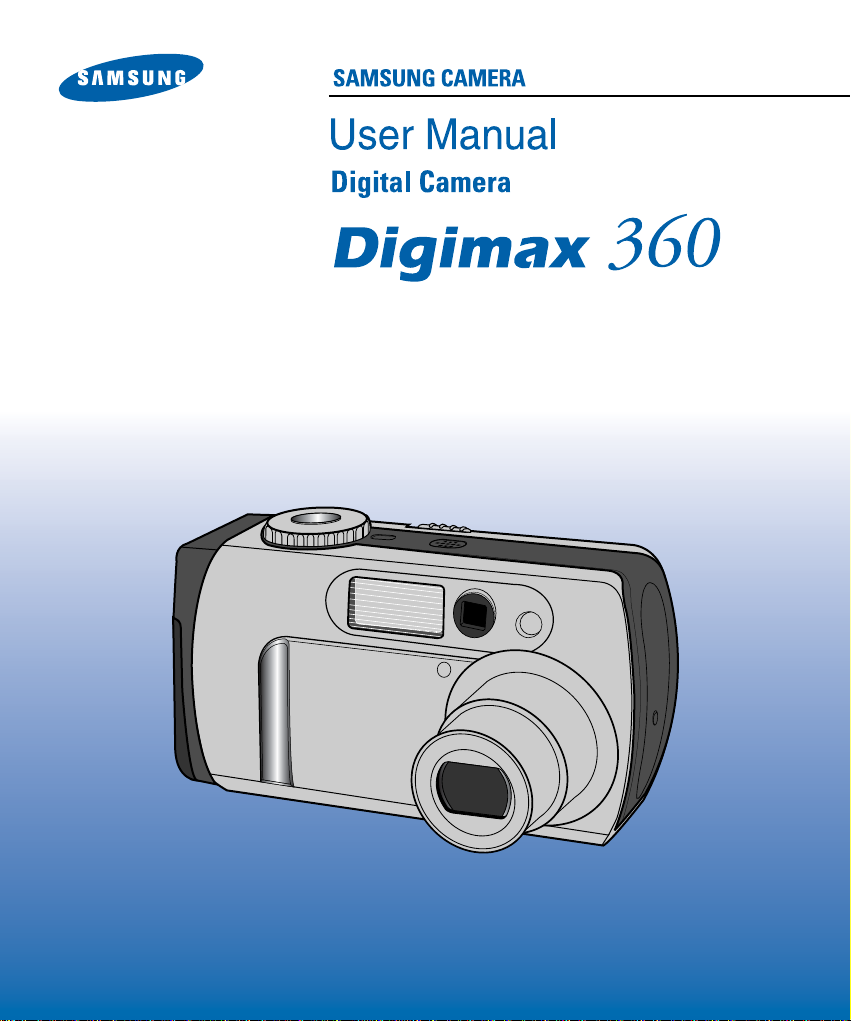
DUTCH
Hartelijk dank voor het aanschaffen van een camera van Samsung.
Deze handleiding biedt alle informatie die u nodig hebt om de Digimax 360 te kunnen gebruiken, inclusief het
maken van foto's, het downloaden van afbeeldingen en het gebruiken van MGI PhotoSuite III SE -software.
Lees deze handleiding goed door voordat u gaat werken met uw nieuwe camera.
Page 2
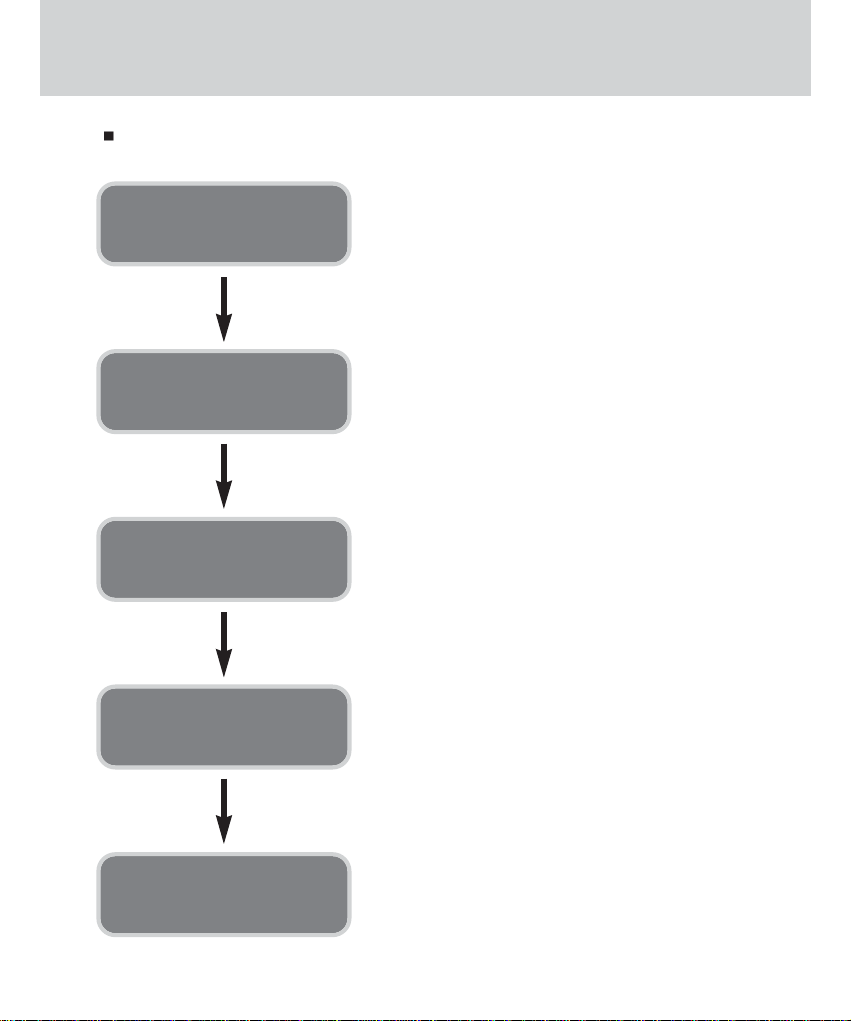
[2]
Gebruik deze camera in de onderstaande volgorde.
Instructies
Installeer het
stuurprogramma
voor de camera
Voordat u de USB-kabel aansluit op de PC en deze camera,
moet u het stuurprogramma voor de camera installeren.
Installeer het stuurprogramma voor de camera dat wordt
meegeleverd op de cd-rom met toepassingssoftware. (p.94)
Maak een foto. (p.25)
Sluit de meegeleverde USB-kabel aan op de USB-poort
van de PC en op de USB-aansluiting van de camera.
(p.82)
Controleer of de camera is ingeschakeld. Als de camera is
uitgeschakeld, zet u deze aan met de aan/uitschakelaar.(p.28)
Maak een foto
Sluit de USB-kabel
aan
Controleer of de
camera is
ingeschakeld
Controleer
[Verwijderbare schijf]
Open Windows Verkenner en zoek naar [Verwijderbare
schijf].
(p.83)
Page 3
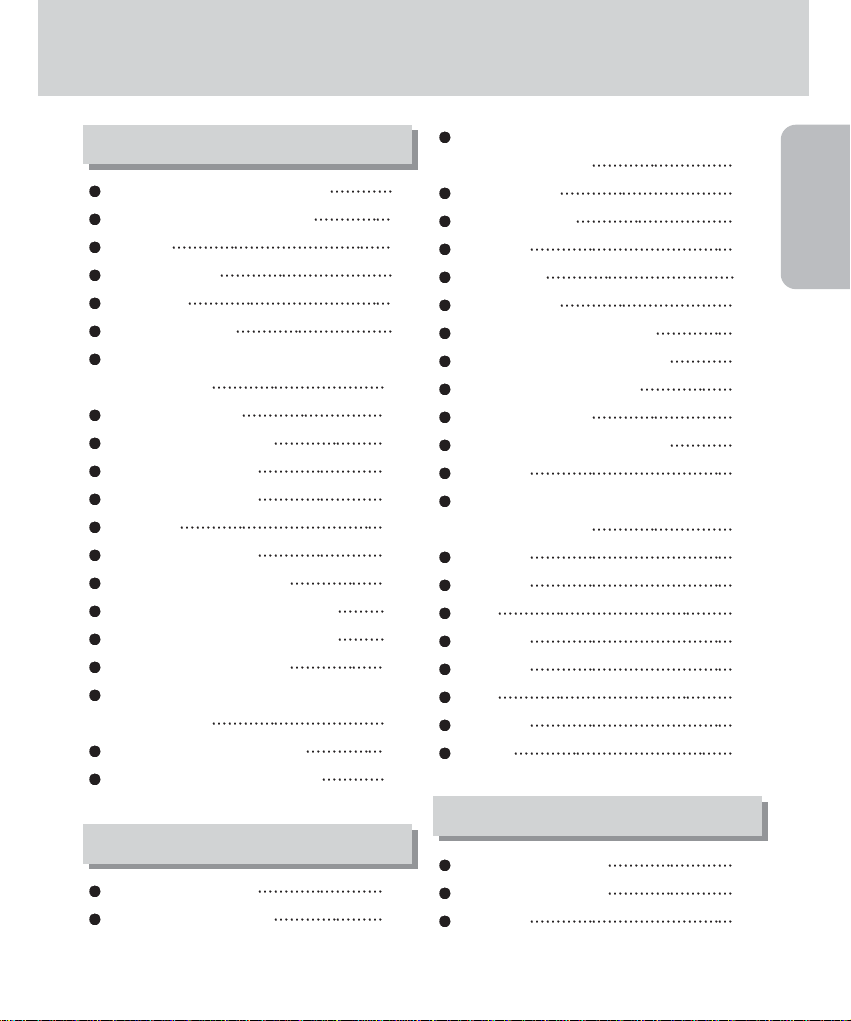
GEREED
[3]
Inhoud
Kennis maken met uw camera 5
Informatie over de symbolen 5
Gevaar 6
Waarschuwing 7
Voorzichtig 8
Speciale functies 9
Deze digitale camera kan worden
gebruikt voor
10
Inhoud verpakking 12
Identificatie van functies 13
Voor- en bovenzijde 13
Achter- en onderzijde 13
zijaanzicht 14
Knop voor 5 functies 14
Lampje voor camerastatus 15
Keuzeschijf voor modusselectie 16
Aansluiten op een voedingsbron 17
De draagriem bevestigen 19
Instructies voor het gebruik van de
geheugenkaart
20
De geheugenkaart plaatsen 22
De geheugenkaart verwijderen 22
Indicator LCD-scherm 23
Opnamemodus starten 25
De cameraknop gebruiken om de
camera in te stellen
28
AAN/UIT-knop 28
SLUITER-knop 28
LCD-knop 29
Menuknop 30
Knop MACRO 31
Knop GROOTHOEK/TELE 32
Knop Spraakmemo/ Omhoog 34
Knop Lichtmeting /Omlaag 35
Knop Flitser /Links 36
Knop Zelfontspanner/ Rechts 38
Knop OK 38
Het LCD-scherm gebruiken om de
camera in te stellen
39
Formaat 40
Kwaliteit 41
Effect 42
Opnemen 43
Belichting 44
ISO 46
Witbalans 47
Scène 48
Afspeelmodus starten 49
Indicator LCD-scherm 51
LCD-knop 52
GEREED
GEAVANCEERDE FUNCTIES
AFSPELEN
Page 4
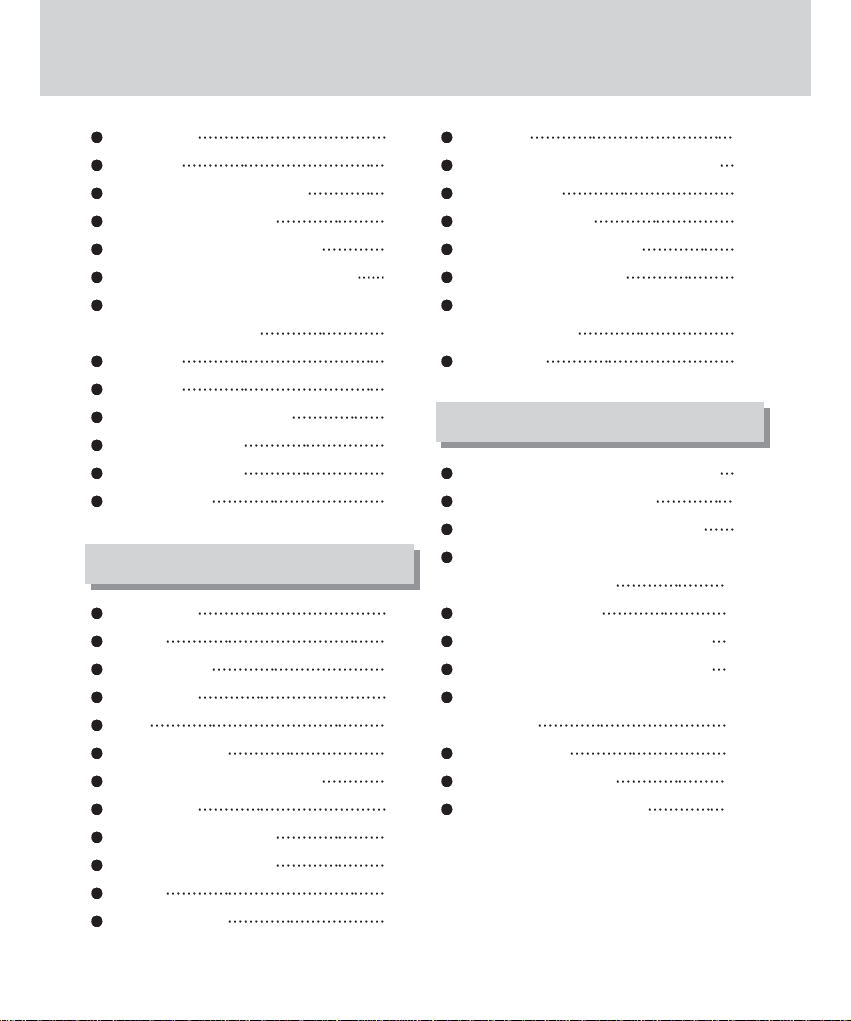
[4]
Inhoud
Menuknop 52
Wisknop 53
Knop Miniaturen /Vergroting 54
Knop Links/Rechts /OK 55
Knop Spraakmemo /Omhoog 56
Knop voor afspelen en pauzeren/Omlaag
57
De afspeelfunctie instellen met behulp
van het LCD-scherm
58
Diashow 59
Beveiligen 60
Alle opnames verwijderen 61
Kopiëren naar kaart 62
DPOF : Standaard 63
DPOF : Index 65
Menu Setup 66
Indeling 67
Bestandsnaam 69
Uitschakelen 70
Taal 71
Datuminstelling 72
Imprint (Datum/tijd afdrukken) 73
Datumtype 74
Gebruikersvoorkeuren 74
Lijst van camerafuncties 75
Geluid 78
Helderheid LCD 78
Video uit 79
Aansluiten op een extern beeldscherm 80
Snelweergave 81
PC-modus starten 82
Belangrijke opmerkingen 85
Waarschuwingsindicator 86
Voordat u contact opneemt met een
servicecentrum
87
Specificaties 90
Opmerkingen met betrekking tot software
92
Informatie over de software 92
De toepassingssoftware installeren 94
Het USB-stuurprogramma verwijderen
onder Windows 98SE
100
Verwisselbare schijf 102
De verwisselbare schijf verwijderen 103
De camera aansluiten op een MAC 105
Het USB-stuurprogramma gebruiken
op de MAC
105
Digimax Viewer 106
MGI PhotoSuite III SE 107
FAQ (Veelgestelde vragen) 122
SOFTWARE
INSTELLING
Page 5
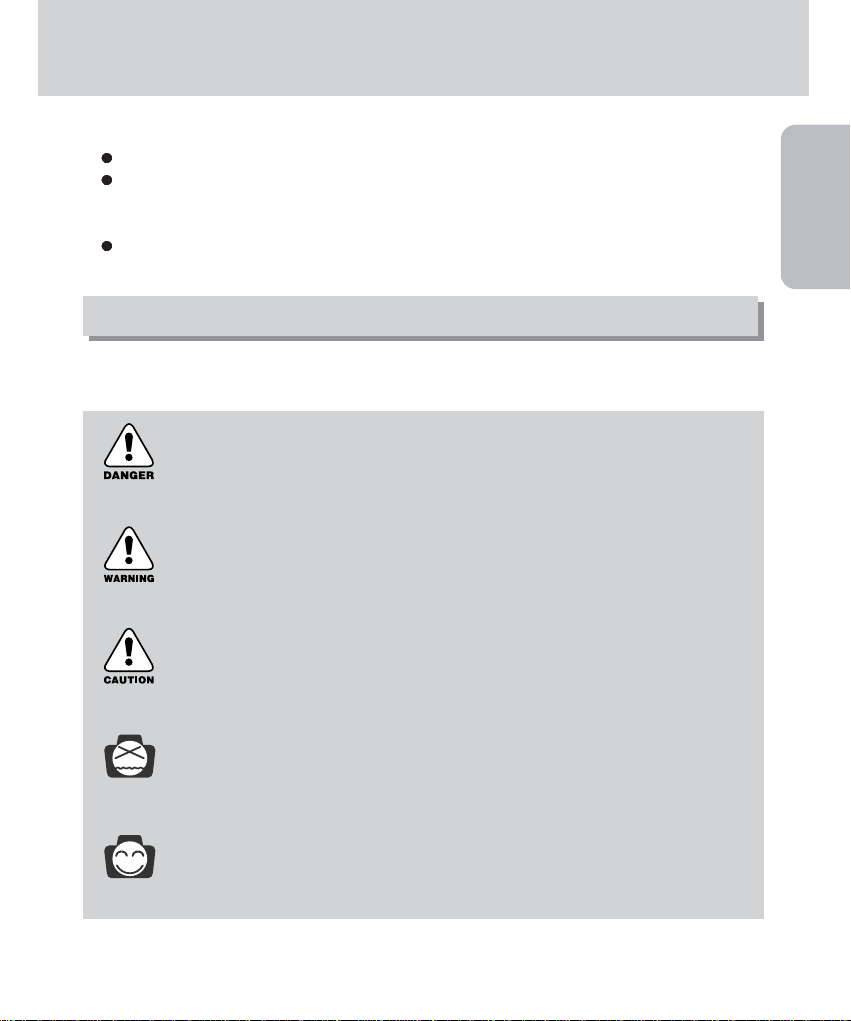
[5]
GEREED
Hartelijk dank voor het aanschaffen van een digitale camera van Samsung.
Lees, voordat u deze camera gaat gebruiken, eerst de gebruikershandleiding zorgvuldig door.
Wanneer u service nodig hebt, neemt u de camera en de accessoires die verantwoordelijk zijn voor
de storing aan de camera (zoals batterijen, geheugenkaart, enz.) mee naar het geautoriseerde
servicecentrum.
Bewaar de handleiding op een veilige plek.
Kennis maken met uw camera
Informatie over de symbolen
Deze handleiding bevat instructies voor het gebruik van deze camera die u helpen op een veilige en
juiste wijze te werken met deze camera. Hierdoor voorkomt u schade en letsel bij anderen.
GEVAAR
GEVAAR geeft een dreigend gevaar aan dat, als er niets aan wordt gedaan, kan leiden
tot ernstig letsel of de dood.
WAARSCHUWING
WAARSCHUWING geeft een mogelijk gevaar aan dat, als er niets aan wordt gedaan,
kan leiden tot ernstig letsel of de dood.
VOORZICHTIG
VOORZICHTIG geeft een mogelijk gevaar aan dat, als er niets aan wordt gedaan, kan
leiden tot minder ernstig letsel.
OPMERKING
OPMERKING geeft een toestand of situatie aan die, als er niets aan wordt gedaan, kan
leiden tot een storing aan de camera of een slechte beeldkwaliteit.
INFORMATIE
INFORMATIE biedt extra hulp bij het bedienen van de camera.
Page 6

[6]
Gevaar
Probeer deze camera niet op enigerlei wijze
aan te passen. Dit kan namelijk leiden tot
brand, letsel, elektrische schokken of ernstige
schade aan u of uw camera. Interne inspectie,
onderhoud en reparaties dienen te worden
uitgevoerd door uw leverancier of door het
servicecentrum voor camera’s van Samsung.
Gebruik dit product niet in de directe nabijheid
van brandbare of explosieve gassen,
aangezien hierdoor het risico van een
explosie toeneemt.
Gebruik de camera niet meer als er vloeistof of vreemde voorwerpen in zijn binnengedrongen.
Schakel de camera uit en verwijder de stroombron (batterijen of wisselstroomadapter). U moet
contact opnemen met uw leverancier of met het servicecentrum voor camera’s van Samsung. Ga
niet door met het gebruik van de camera omdat dit kan leiden tot brand of elektrische schokken.
Stop geen metalen of brandbare voorwerpen
in de camera via de toegangspunten, zoals de
kaartsleuf of het batterijvak. Dit kan brand of
elektrische schokken veroorzaken.
Gebruik deze camera niet met natte handen.
Dit kan leiden tot elektrische schokken.
Page 7
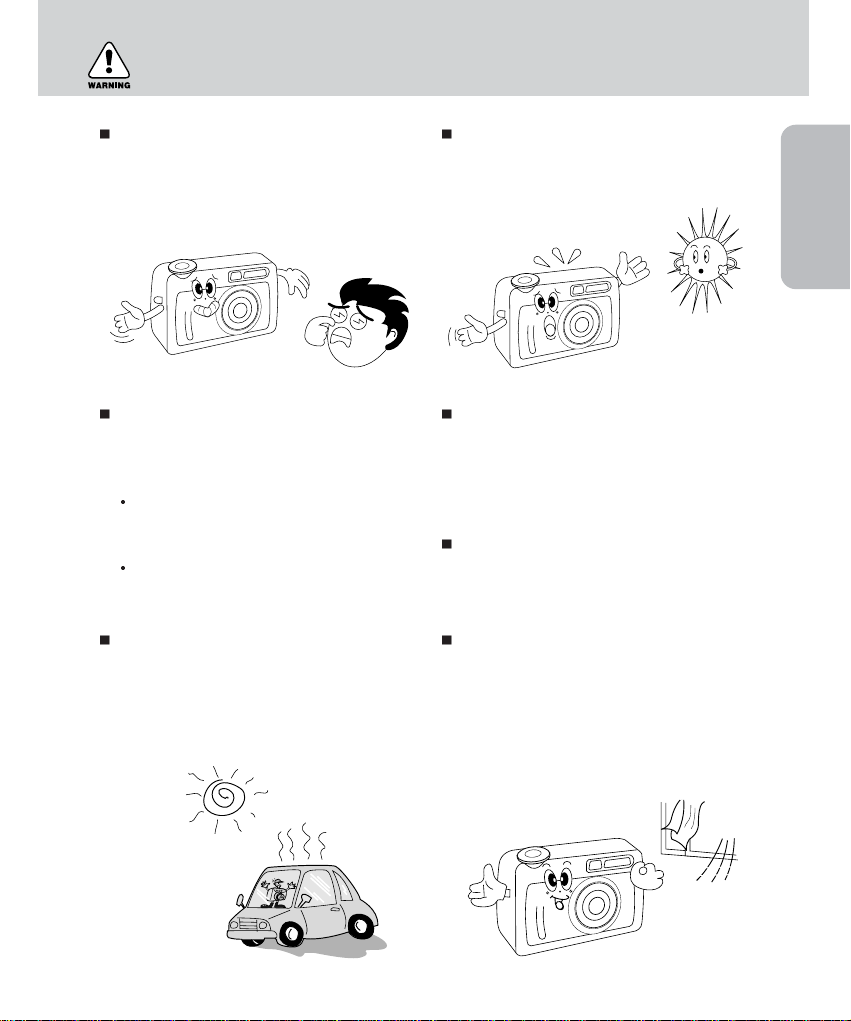
[7]
GEREED
Houd dit product en de bijbehorende
accessoires om veiligheidsredenen buiten het
bereik van kinderen of dieren om ongelukken
te voorkomen zoals:
het inslikken van batterijen of kleine cameraaccessoires.Raadpleeg in het geval van
ongelukken meteen een arts.
Er bestaat een kans op letsel door de
bewegende onderdelen van de camera.
Batterijen en camera kunnen heet worden bij
langdurig gebruik. Dit kan leiden tot storingen
in de camera. Als dit gebeurt, laat u de camera
enkele minuten ongebruikt zodat deze kan
afkoelen.
Probeer de niet-oplaadbare batterijen niet op
te laden. Dit kan leiden tot een explosie.
Waarschuwing
Maak geen gebruik van de flitser in de
onmiddellijke nabijheid van mensen of dieren.
Als de flitser te dicht bij de ogen van het
onderwerp afgaat, kan dit leiden tot schade
aan de ogen.
Richt, bij het maken van foto’s, nooit de lens
van de camera rechtstreeks op een zeer
krachtige lichtbron. Dit kan leiden tot
permanente schade aan de camera of tot
beschadiging van uw ogen.
Laat deze camera niet achter op plekken waar de
temperatuur extreem kan oplopen, zoals een
afgesloten voertuig, direct zonlicht of andere
plaatsen waar extreme temperatuurschommelingen
optreden. Blootstelling aan extreme temperaturen
kan een negatieve invloed hebben op de interne
onderdelen van de camera en kan leiden tot brand.
Dek de camera of wisselstroomadapter nooit
af tijdens het gebruik. Hierdoor kan de
temperatuur hoog oplopen, waardoor de
camerabehuizing beschadigd kan raken en er
brand kan ontstaan. Gebruik de camera en de
bijbehorende accessoires altijd in een goed
geventileerde ruimte.
Page 8
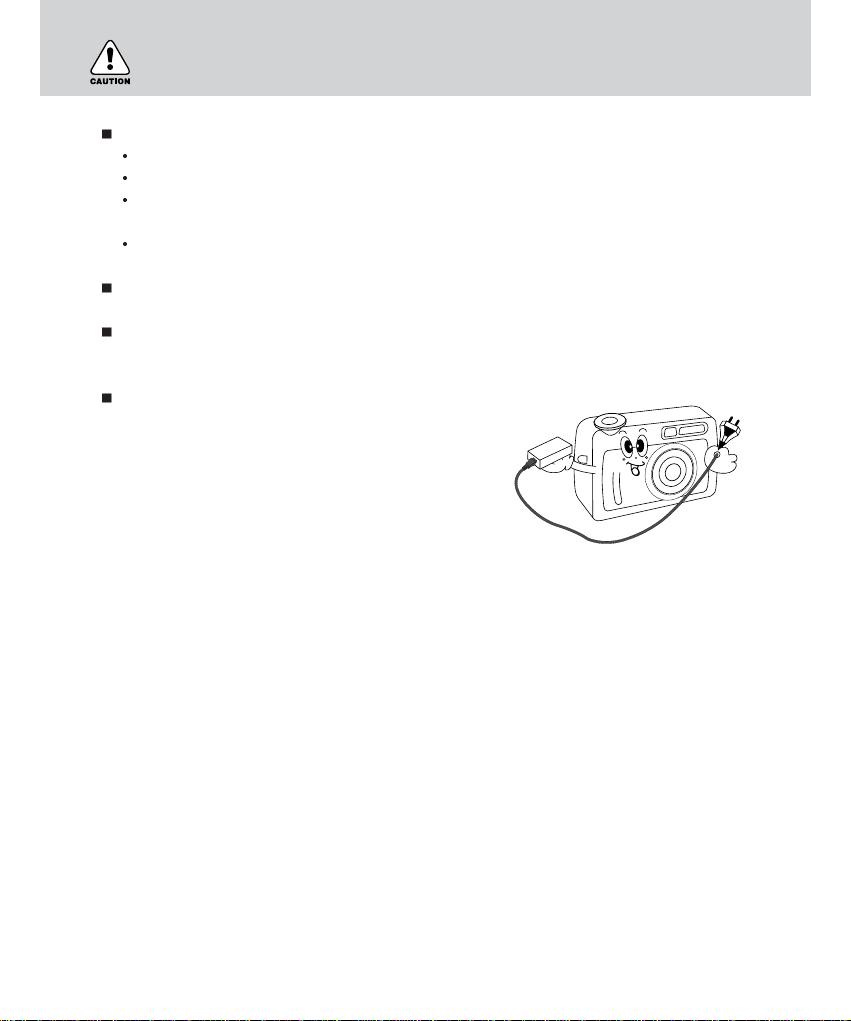
[8]
Voorzichtig
Lekkende, oververhitte of beschadigde batterijen kunnen leiden tot brand of letsel.
Gebruik batterijen die geschikt zijn voor deze camera.
Sluit batterijen niet kort, verhit ze niet en gooi ze niet in een open vuur.
Gebruik geen oude batterijen in combinatie met nieuwe en gebruik ook geen batterijen van
verschillende merken.
Zorg ervoor dat de batterijen correct worden geplaatst met betrekking tot de polariteit (+ / -).
Koppel de camera altijd los van de voedingsbron wanneer de camera gedurende langere tijd niet wordt gebruikt.
Gebruik de flitser niet terwijl u deze vasthoudt met uw hand of aanraakt met een of ander voorwerp.
Raak de flitser na gebruik niet aan. Dit kan leiden tot brandwonden.
Vervoer de camera niet als deze is ingeschakeld en u
gebruik maakt van de wisselstroomadapter. Schakel de
camera na gebruik altijd uit voordat u de adapter uit het
stopcontact verwijdert. Controleer vervolgens of alle
verbindingssnoeren of kabels naar andere apparaten
zijn losgekoppeld voordat u de camera gaat vervoeren.
Als u dit niet doet, kunnen de snoeren of kabels
beschadigd raken en kunnen er brand of elektrische
schokken optreden.
Page 9

GEREED
[9]
Speciale functies
Deze digitale camera biedt de volgende functies.
Een hoge resolutie van 3,2 megapixels
Een 3 x optische en 4 x digitale zoomlens
Functie voor opnemen van filmclips en spraak
Een eenvoudige en snelle PC-interface met USB-opslagstuurprogramma en Digimax viewer
Compact formaat en ergonomisch ontwerp
Een functie Supermacro (6cm)
16MB intern flash-geheugen
Waarschuwing van FCC
Tests hebben aangetoond dat dit apparaat voldoet aan de grenswaarden voor een digitaal
apparaat van Klasse B volgens artikel 15 van de FCC-voorschriften. Deze grenswaarden zijn
ontworpen om bescherming te bieden tegen schadelijke interferentie in commerciële installaties.
Dit apparaat genereert, absorbeert en straalt RF-energie (Radio Frequentie) uit.
Als het apparaat niet wordt geïnstalleerd en gebruikt volgens de instructies, kan dit leiden tot
verstoring van het radioverkeer. Er is echter geen garantie dat er in sommige gevallen geen
interferentie zal optreden. Als er toch interferentie optreedt terwijl het apparaat in werking is,
probeert u één of meer van de volgende maatregelen.
Wijzig de locatie en richting van uw antenne.
Vergroot de afstand tussen de camera en het apparaat waarvan de werking wordt verstoord.
Gebruik een andere aansluiting op het desbetreffende apparaat.
Neem contact op met een vertegenwoordiger van Samsung of met een radio/TV-installateur.
Dit apparaat voldoet aan artikel 15 van de FCC-voorschriften.
Page 10
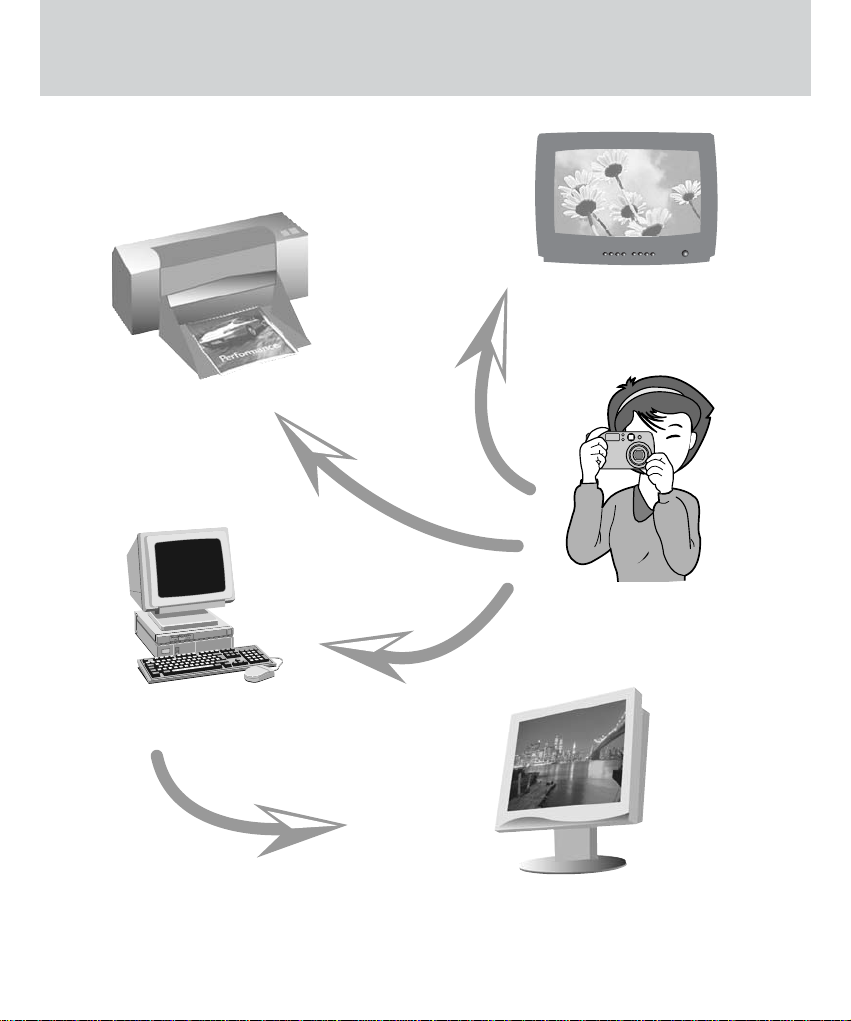
[10]
Deze digitale camera kan worden gebruikt voor
Afdrukken van opnames met behulp van
een gespecialiseerde printer, printer met
DPOFondersteuning of een
ontwikkelcentrale met DPOF-apparatuur.
(raadpleeg pagina 63)
Downloaden van beeldbestanden
van camera naar computer.
(raadpleeg pagina 83)
Bewerken van foto’s op een PC
(raadpleeg pagina 107)
Afbeeldingen bekijken op een
televisiescherm of externe
monitor (raadpleeg pagina 79)
Maken van foto’s.
(raadpleeg pagina 25)
Page 11
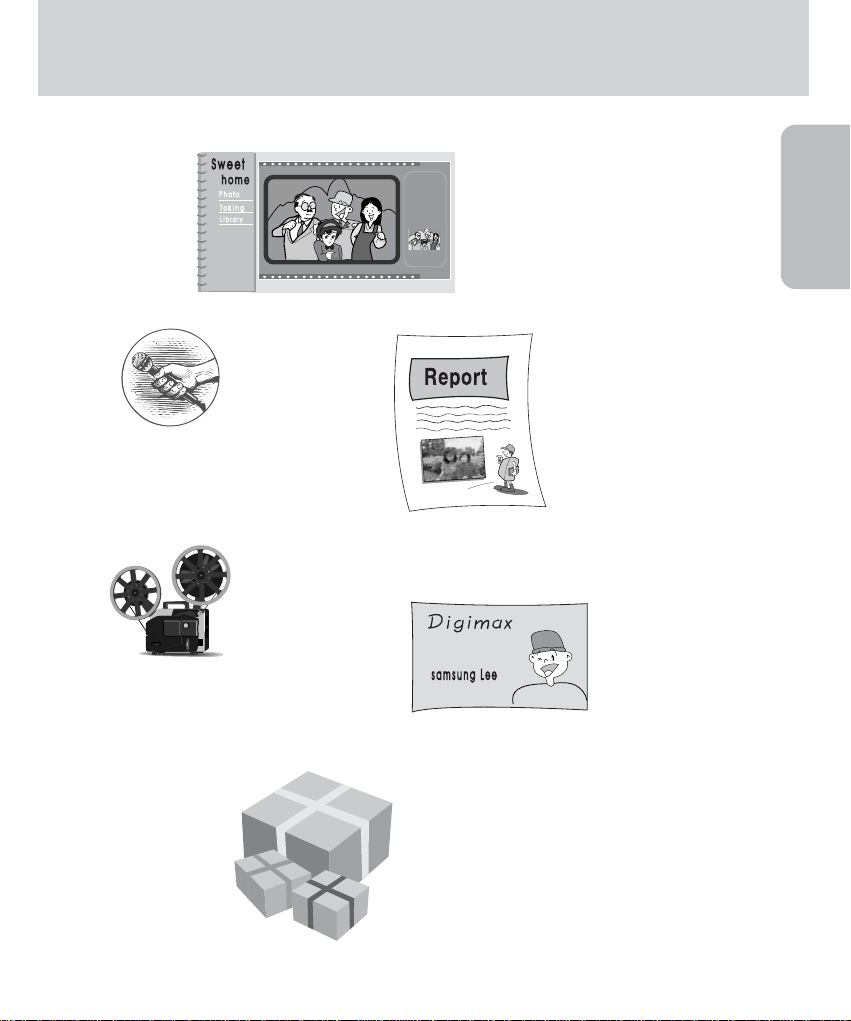
[11]
GEREED
Deze digitale camera kan worden gebruikt voor
Rechtstreeks invoegen van
foto’s in een elektronisch
document
Maken van een
zelfportret en de foto
gebruiken om
visitekaartjes een
persoonlijk tintje te
geven
U kunt zelfs uw eigen unieke cadeaupapier maken
met behulp van uw digitale opnames.
Maken van een digitaal fotoalbum
Spraakopnames maken
(raadpleeg pagina 34/56)
Bewegende beelden opnemen
(raadpleeg pagina 25)
Page 12
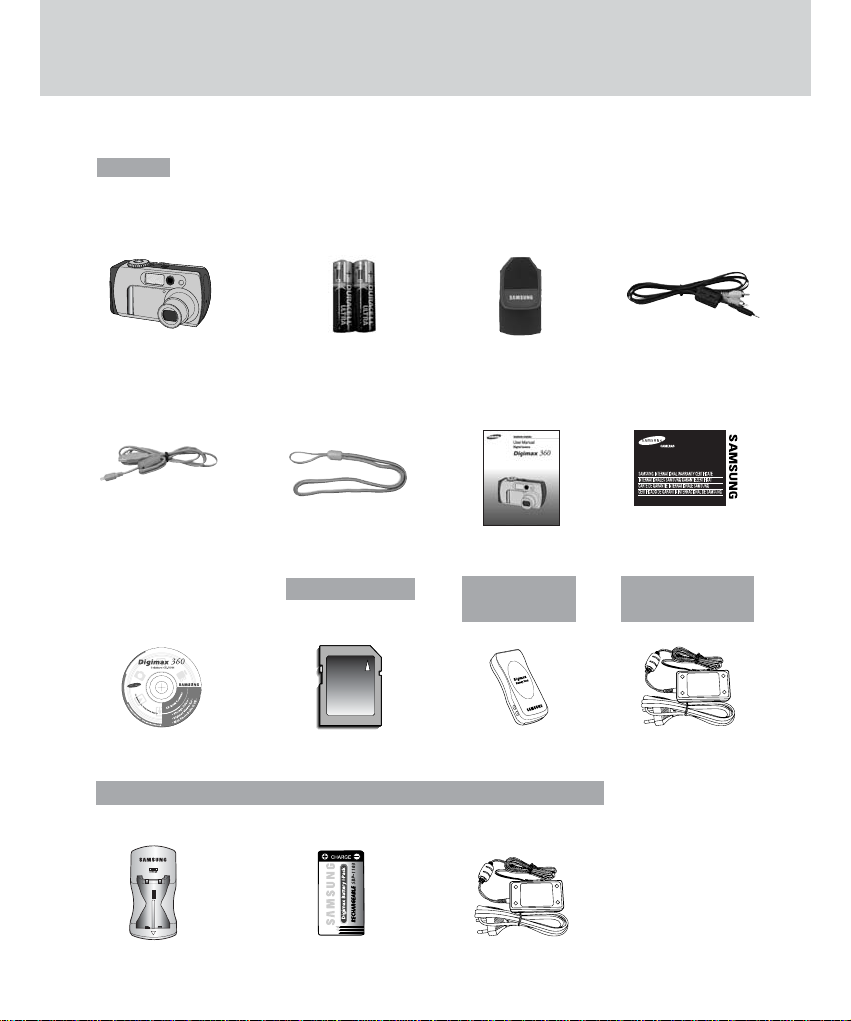
[12]
Inhoud verpakking
gemarkeerde inhoud is optioneel
Controleer of u over de juiste productonderdelen beschikt voordat u het product gaat gebruiken.
Digitale camera
2 AA-
alkalinebatterijen
AV-kabelOpbergtasje
USB-kabel
Cd met software
Productgarantie
Draagriem voor
camera
Gebruikershandl
eiding
SD-geheugenkaart
Wisselstroomadapter
(3.3V)
Batterijset
(SBP-3603)
Batterijlader Oplaadbare batterij
Wisselstroomadapter(5V)
Digimax Battery I-Pack : SBP-1103 KIT
Page 13
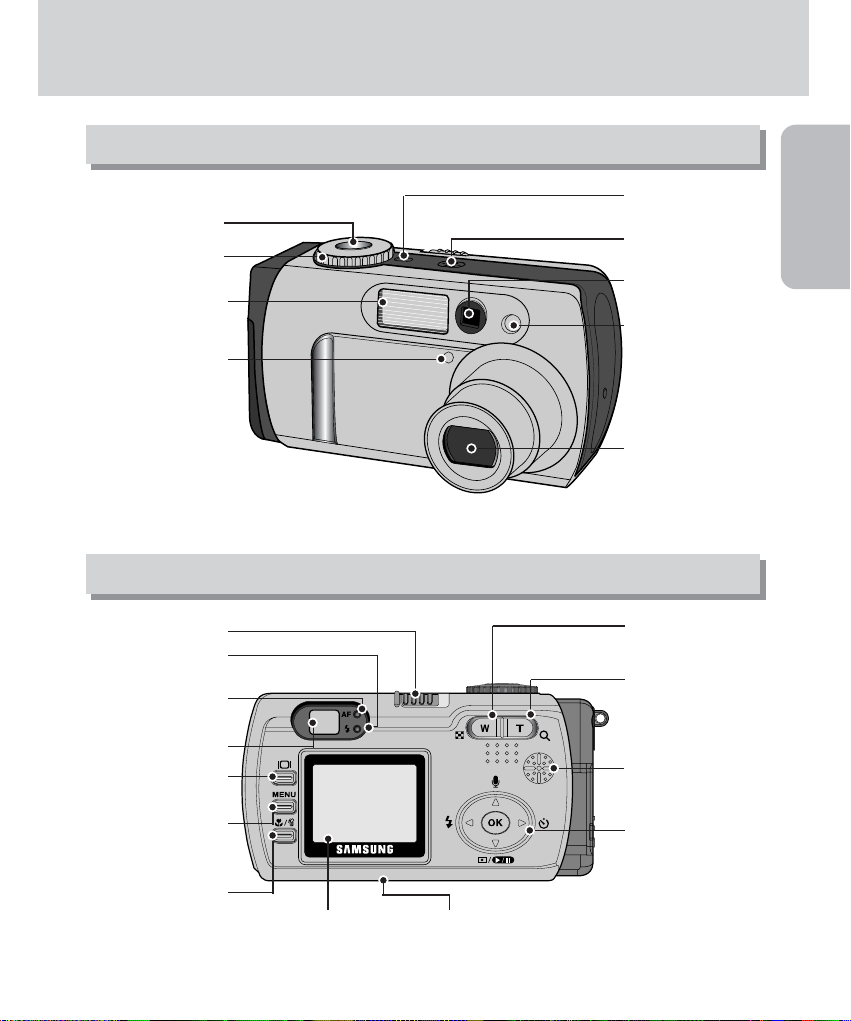
GEREED
[13]
Front & Top
Identificatie van functies
Voor- en bovenzijde
Achter- en onderzijde
Microfoon
Lampje schijf voor
modusselectie
Regelsensor voor
flitsvervaging
Zoeker
Lens
Zoeker
Lampje voor automatische
scherpte-instelling (AF - groen)
Lampje voor flitser
(rood)
Aan/Uit-knop
Knop GROOTHOEK/
MINIATUUR (p.33/p.54)
Knop TELE/Digitale
zoomfunctie (p.32/p.54)
Luidspreker
Knop voor 5 functies
LCD-scherm
Aansluitpunt voor statief
Knop LCD
(p.29/p.52)
Knop MENU
(p.30/p.52)
Knop MACRO
/VERWIJDEREN (p.31/p.53)
Flitser
Kiesschijf (p.16)
Sluiterknop (p.28)
Lampje voor
zelfontspanner
Page 14
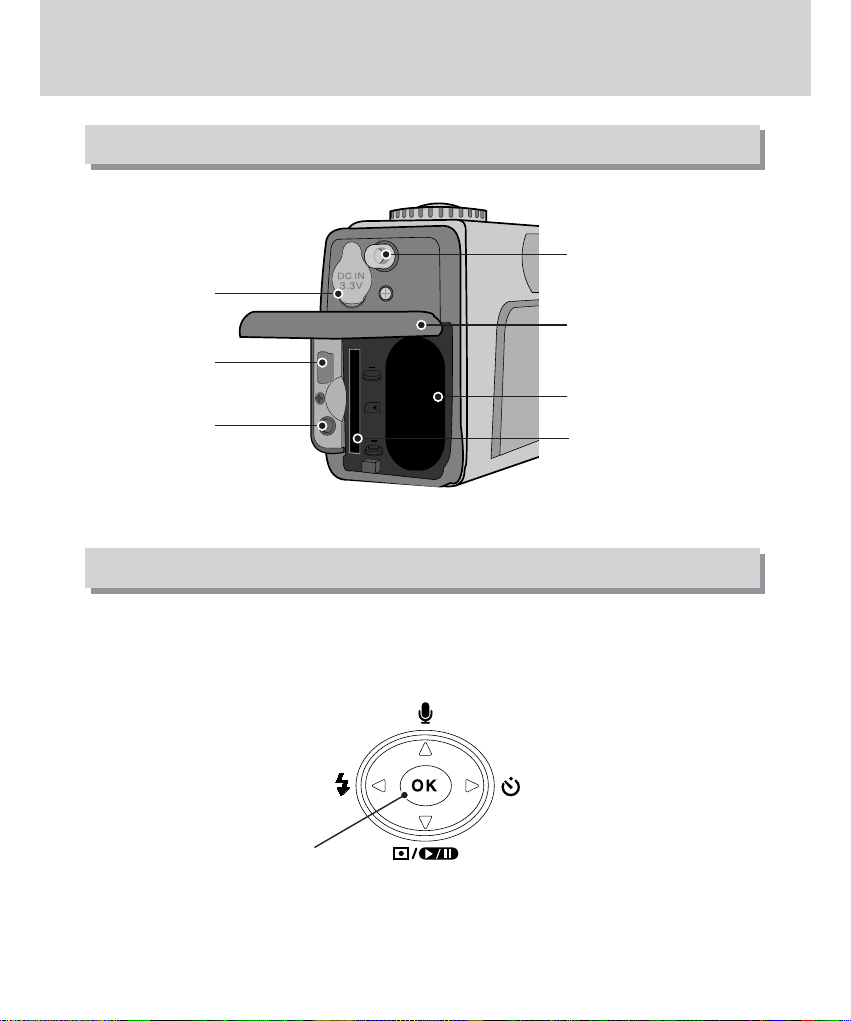
[14]
Identificatie van functies
zijaanzicht
Knop voor 5 functies
Knop FLITSER/LINKS
(p.36/ p.55)
Knop OK (p.38/p.55)
Knop LICHTMETING/OMLAAG
(p.35/p.57)
Knop ZELFONTSPANNER/
RECHTS (p.38/ p.55)
Knop voor spraakmemo/OMHOOG
(p.34/56)
Afdekklepje voor
geheugenkaart/
Afdekklepje Batterijvakje
Oogje voor draagriem
Batterijvak
Aansluitpunt voor
gelijkstroomvoeding
USB-aansluiting
Video-
aansluiting
Sleuf voor geheugenkaart
Page 15
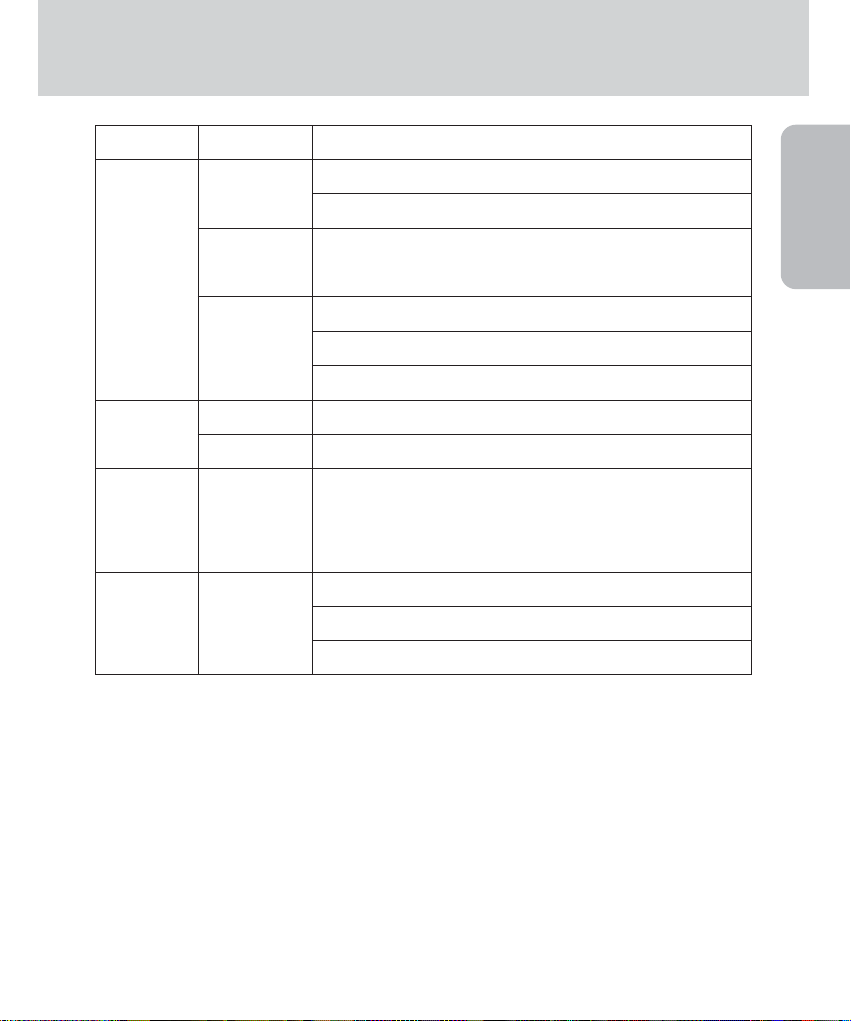
GEREED
[15]
Lampje voor camerastatus
Lampje Status Camerastatus
Systeem gereed.
Apparaat wordt opgestart.
De camera stelt zich automatisch scherp.
(Als u de sluiterknop tot halverwege indrukt.)
Verwerking van beelden.(compressie/decompressie)
USB actief.(PC-modus)
De camera kan niet scherp worden gesteld.
Flitser wordt opgeladen.
Flitser gereed.
De eerste zeven seconden knippert het lampje éénmaal per
seconde. Gedurende de laatste drie seconden knippert het
lampje éénmaal per 0,5 seconde.
Als het LCD-scherm is uitgeschakeld.
Als de USB-kabel is aangesloten.
Als de A/V-kabel is aangesloten.
Lampje voor
automatische
scherpte-
instelling
(groen)
AAN
UIT
Knipperend
AAN
Knipperend
Knipperend
AAN
Lampje op
schijf voor
modusselectie
(groen)
Lampje voor
zelfontspanner
(rood)
Lampje voor
flitser (rood)
Page 16
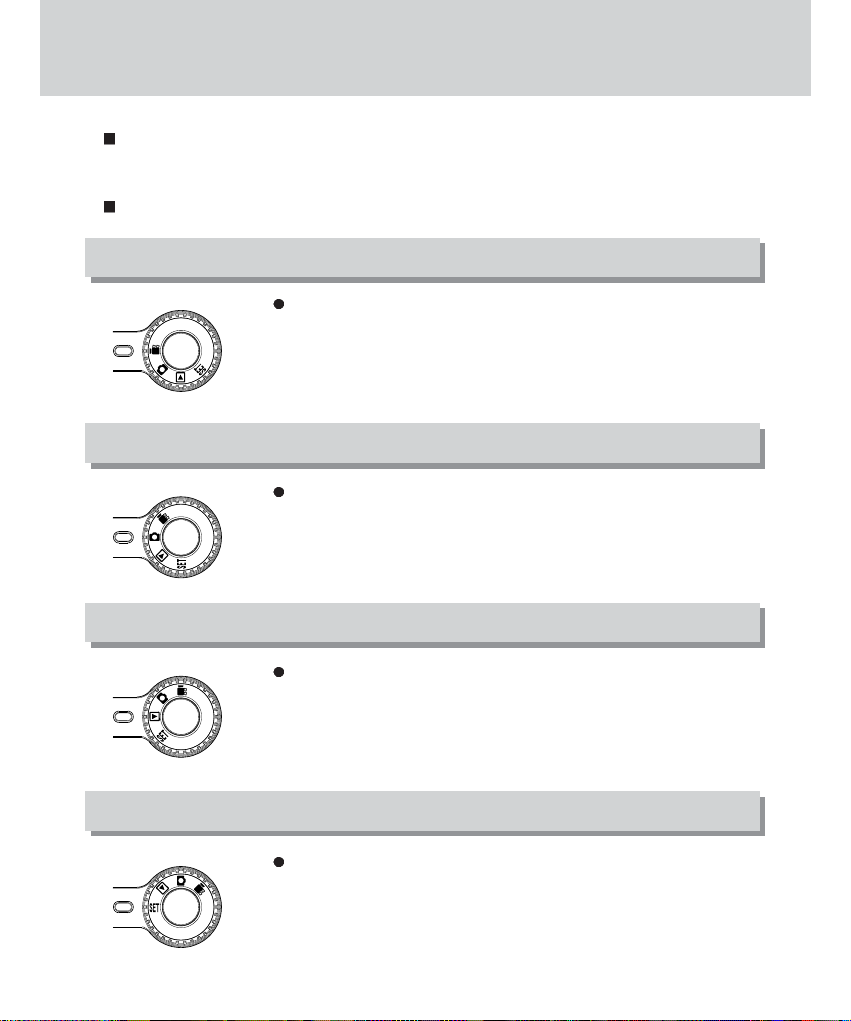
[16]
Keuzeschijf voor modusselectie
FILMCLIP
Filmclip
Er kan nu een filmclip worden opgenomen zolang de beschikbare
geheugencapaciteit dat toelaat. Beeldformaat en bestandstype worden
hieronder aangegeven.
- Afmeting : 320X240 - Bestandstype : *.AVI
STILL IMAGE
Modus STILL IMAGE
Deze modus wordt gebruikt voor het opnemen van stilstaande beelden.
Macro-opname – W : 6cm tot 80cm T : 40cm tot 80cm
Normale opname – 80cm tot oneindig.
AFSPELEN
Modus Afspelen
In deze modus kunt u de opgeslagen afbeeldingen bekijken via het LCDscherm achterop de camera of op een extern beeldscherm via een videoaansluiting. Een opgenomen audiobestand kan eveneens worden
afgespeeld in deze modus.
SETUP
Modus Setup
In deze modus kunt u basisinstellingen uitvoeren, zoals formaat,
bestandsnaam, automatisch uitschakelen, datuminstelling, datum
afdrukken, datumtype, geluid, Helderheid LCD-scherm, video uit en
snelweergave.
U kunt de gewenste werkmodus selecteren met behulp van de keuzeschijf aan de
bovenkant van de camera.
Deze digitale camera beschikt over 4 werkmodi. Deze worden hieronder aangegeven.
Page 17
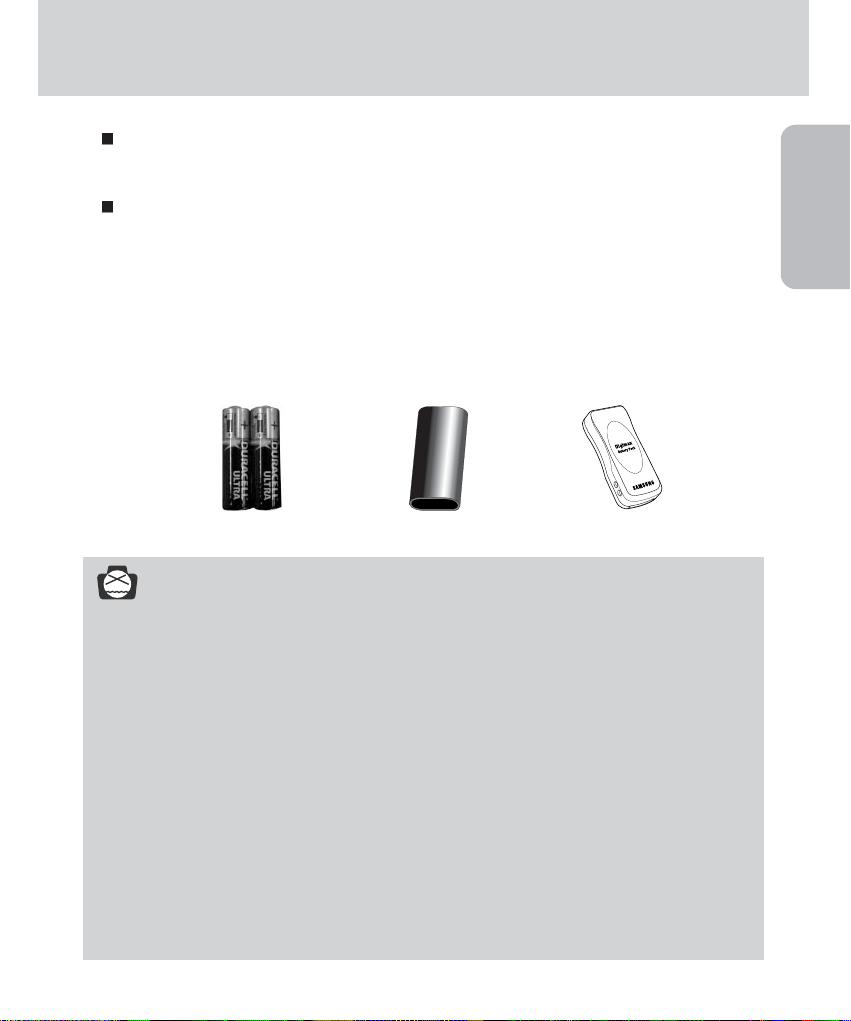
[17]
GEREED
Aansluiten op een voedingsbron
De camera kan op twee manieren van stroom worden voorzien. U kunt batterijen of
een wisselstroomadapter (100V ~ 250V) (gelijkstroom 3,3V / 2,0A) gebruiken.
Wij adviseren u gebruik te maken van specifieke batterijen in uw digitale camera
(binnen een jaar na fabricage).
Deze batterijen worden hieronder aangegeven.
Niet-oplaadbare batterijen : Type AA - Alkaline, Ni-Mn, Ni-Zn, Lithium
Type CR-V3 - Lithium
Oplaadbare batterijen : Type AA - Ni-MH, Ni-Cd (meer dan 1000mA)
Type CR-V3 - Digimax Battery I-Pack (SBP-1103)
Batterijset - Digimax Battery Pack (SBP-3603)
[ Type AA Batterij ] [ Type CR-V3 Batterij ] [ Batterijset ]
OPMERKING
Belangrijke informatie over het gebruik van batterijen
- De alkalinebatterijen zijn overal verkrijgbaar, maar hun levensduur is afhankelijk van het merk
batterijen en de omstandigheden tijdens het gebruik van de camera.
Schakel, als u de camera niet gebruikt, altijd de stroom uit.
- Probeer de niet-oplaadbare batterijen niet op te laden. Dit kan leiden tot een explosie.
- Verwijder de batterijen als de camera gedurende lange tijd niet wordt gebruikt.
Batterijen verliezen vermogen met het verstrijken van de tijd en kunnen gaan lekken als u ze
in de camera laat zitten.
- Wij adviseren u gebruik te maken van ALKALINE-batterijen met een grote capaciteit
aangezien mangaanbatterijen niet voldoende vermogen leveren.
- Lage temperaturen (beneden 0°C) kunnen de prestaties van de batterijen nadelig
beïnvloeden en kunnen de levensduur van de batterijen bekorten.
- De batterijen herstellen zich gewoonlijk bij normale temperaturen.
- Gebruik geen oude en nieuwe batterijen door elkaar heen.
-
Bij langdurig gebruik van de camera kan de behuizing warm worden. Dit is volstrekt normaal.
- Als u gedurende langere tijd met deze camera wilt werken, kunt u het beste een
wisselstroomadapter gebruiken. (
gelijkstroom
3.3V 2.0A).
Page 18
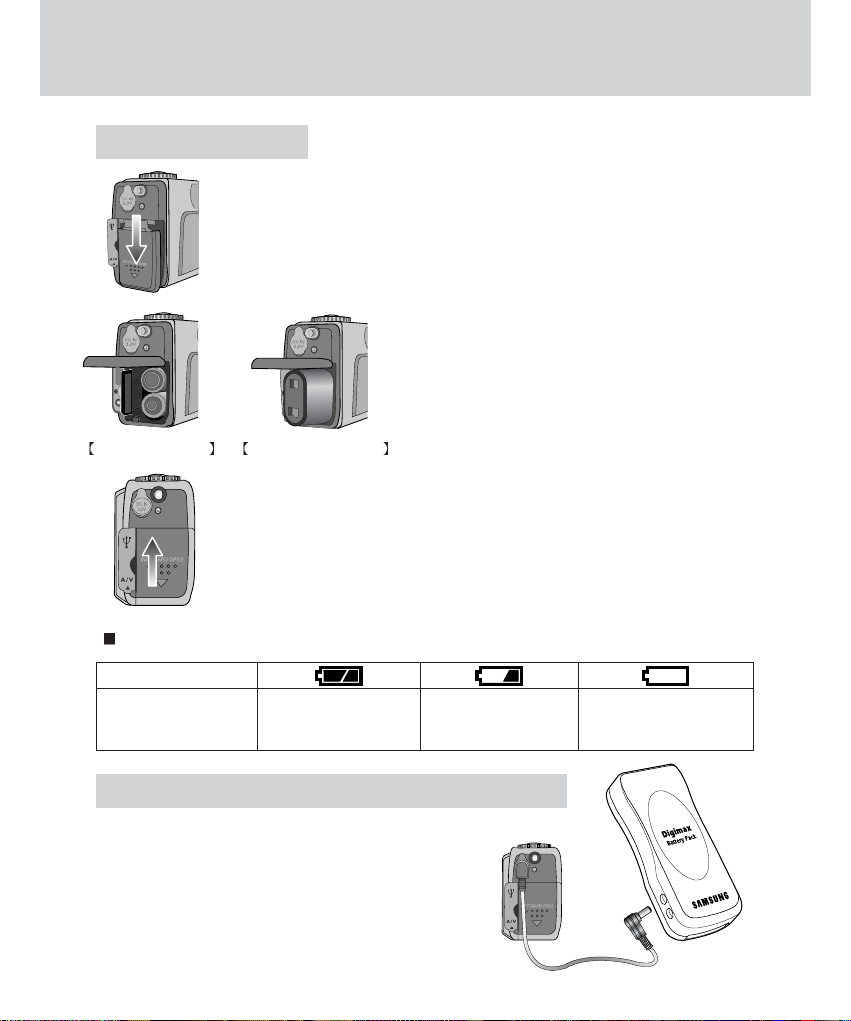
[18]
Aansluiten op een voedingsbron
3. Sluit het afdekklepje van het batterijvak door ertegen te duwen totdat het
vastklikt.
2. Plaats de batterijen en zorg ervoor dat deze in de
juiste richting zitten (+ / -).
1. Open het afdekklepje voor het batterijvak door het in de richting van de
pijl te duwen.
De batterijen gebruiken
De AA-batterij plaatsen De CR-V3--batterij plaatsen
De Digimax-batterijset is een oplaadbare externe Li-ion
batterij die geschikt is voor gebruik met de meeste digitale
cameras. Deze optionele batterijsets bieden langdurig
stroom en leveren aanzienlijk betere prestaties dan Ni-MHen alkalinebatterijen. Dit komt door de toepassing van de
lithium-ion cel voor massaopslag.
De Digimax-batterijset gebruiken (Optioneel : SBP-3603, 3.3V)
Batterijstatus
Indicator voor batterijstatus
De batterijen zijn
volledig opgeladen
Nieuwe batterijen
voorbereiden
De batterijen zijn bijna
leeg. Plaats nieuwe
batterijen.
Op het LCD-scherm worden 3 indicatoren voor de batterijstatus weergegeven.
Page 19
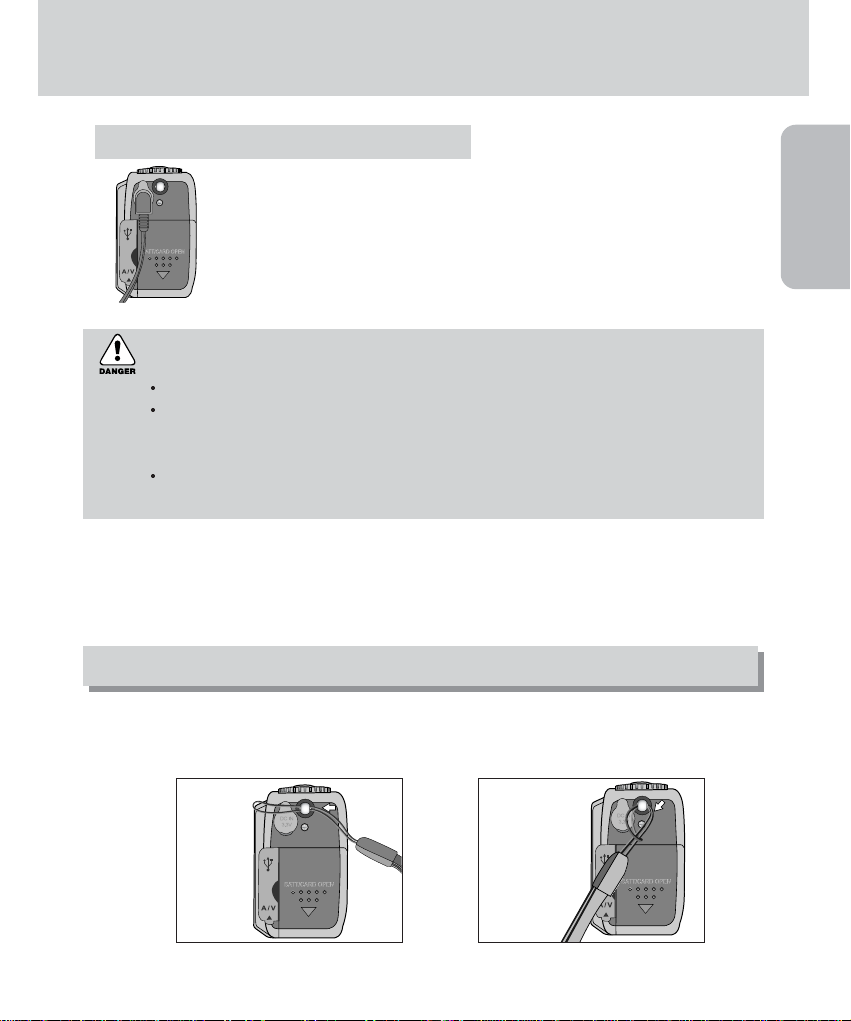
[19]
GEREED
Aansluiten op een voedingsbron
Als u toegang tot een netvoeding hebt, kunt u de camera gedurende lange tijd
gebruiken met behulp van een wisselstroomadapter. (3.3V 2.0A)
Sluit de adapter aan op het aansluitingspunt (DC 3.3V IN) op de camera.
Verwijder de batterijen wanneer u de wisselstroomadapter gebruikt.
GEVAAR
Schakel altijd de stroom uit voordat u de wisselstroomadapter uit het stopcontact verwijdert.
Net als bij alle apparaten die worden aangesloten op de netvoeding, is de veiligheid van
groot belang. Zorg ervoor dat de camera en de adapter niet in contact komen met water of
met metalen voorwerpen.
Zorg ervoor dat u een correct type wisselstroomadapter (3.3V 2.0A) gebruikt voor de
camera. Als u dit niet doet, kan dat uw garantie ongeldig maken.
De draagriem bevestigen
Gebruik altijd de draagriem om te voorkomen dat de camera per ongeluk beschadigd raakt.
Raadpleeg de onderstaande afbeeldingen.
De wisselstroomadapter gebruiken (3.3V 2.0A)
12
Page 20
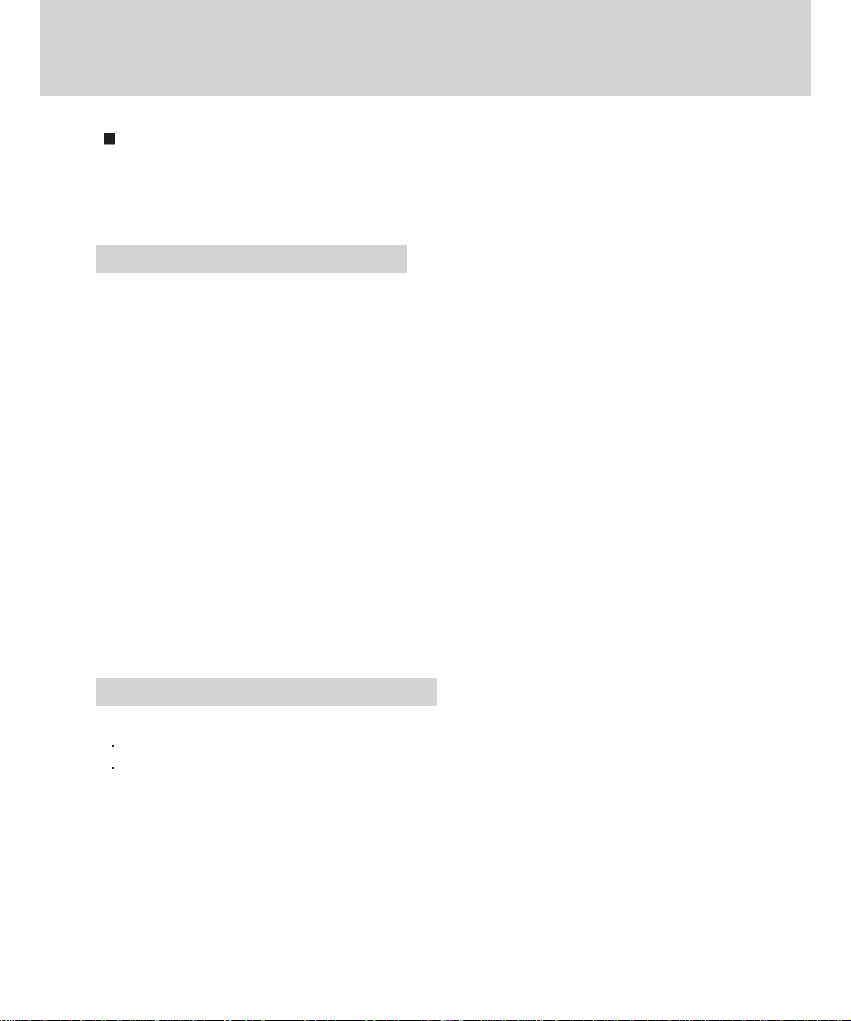
[20]
Instructies voor het gebruik van de geheugenkaart
De camera beschikt over een intern flash-geheugen van 16MB, waarmee u
opnames van stilstaande en bewegende beelden kunt opslaan in de camera.
U kunt de geheugencapaciteit echter uitbreiden met behulp van een optionele
geheugenkaart zodat u meer stilstaande en bewegende beelden kunt opslaan.
- Zet de camera uit als u de geheugenkaart gaat plaatsen of verwijderen.
- Naarmate de geheugenkaart vaker wordt gebruikt, nemen de prestaties uiteindelijk af.
Als dit gebeurt, moet u een nieuwe geheugenkaart aanschaffen.
- Slijtage van de geheugenkaart valt niet onder de garantie van Samsung.
- De geheugenkaart is een elektronisch precisie-instrument. Buig de geheugenkaart niet om, laat deze
niet vallen en stel deze niet bloot aan zware druk.
- Berg de geheugenkaart niet op in een omgeving met krachtige elektronische of magnetische velden
(bijvoorbeeld in de buurt van luidsprekers of TV-toestellen).
- Gebruik deze kaart niet en berg deze niet op in een omgeving waarin sprake is van grote
temperatuurschommelingen.
- Zorg ervoor dat de geheugenkaart niet vuil wordt en dat deze niet in contact komt met vloeistoffen van
enigerlei aard. Als dit toch gebeurt, maakt u de geheugenkaart schoon met een zachte doek.
- Bewaar de geheugenkaart in de bijbehorende opberghoes als u de kaart niet gebruikt.
- Tijdens en na perioden van langdurig gebruik, kan de geheugenkaart warm aanvoelen.
Dit is volstrekt normaal.
- Gebruik geen geheugenkaart die al is gebruikt in een andere digitale camera of geheugenkaartlezer.
- Gebruik geen geheugenkaart die is geformatteerd door een andere digitale camera of
geheugenkaartlezer.
Onderhoud uitvoeren op de geheugenkaart
-
Als het volgende aan de hand is, bestaat de kans dat de gegevens op de geheugenkaart beschadigd raken :
Als de geheugenkaart op onjuiste wijze wordt gebruikt.
Als de stroom wordt uitgeschakeld of de geheugenkaart wordt verwijderd tijdens het opnemen,
verwijderen (formatteren) of lezen.
- Samsung kan niet aansprakelijk worden gesteld voor het verlies van gegevens.
- Het is raadzaam belangrijke gegevens op een ander, reservemedium op te slaan, zoals diskettes,
vaste schijven, CD, enz.
- Als er onvoldoende geheugen beschikbaar is. Als u de sluiterknop half indrukt bij het maken van een
opname, wordt het bericht [CARD FULL !] weergegeven en werkt de camera niet.
U kunt de hoeveelheid beschikbaar geheugen in de camera optimaliseren door de geheugenkaart te
vervangen of door overbodige opnames te verwijderen van de geheugenkaart.
De gegevens op de geheugenkaart beschermen
Page 21
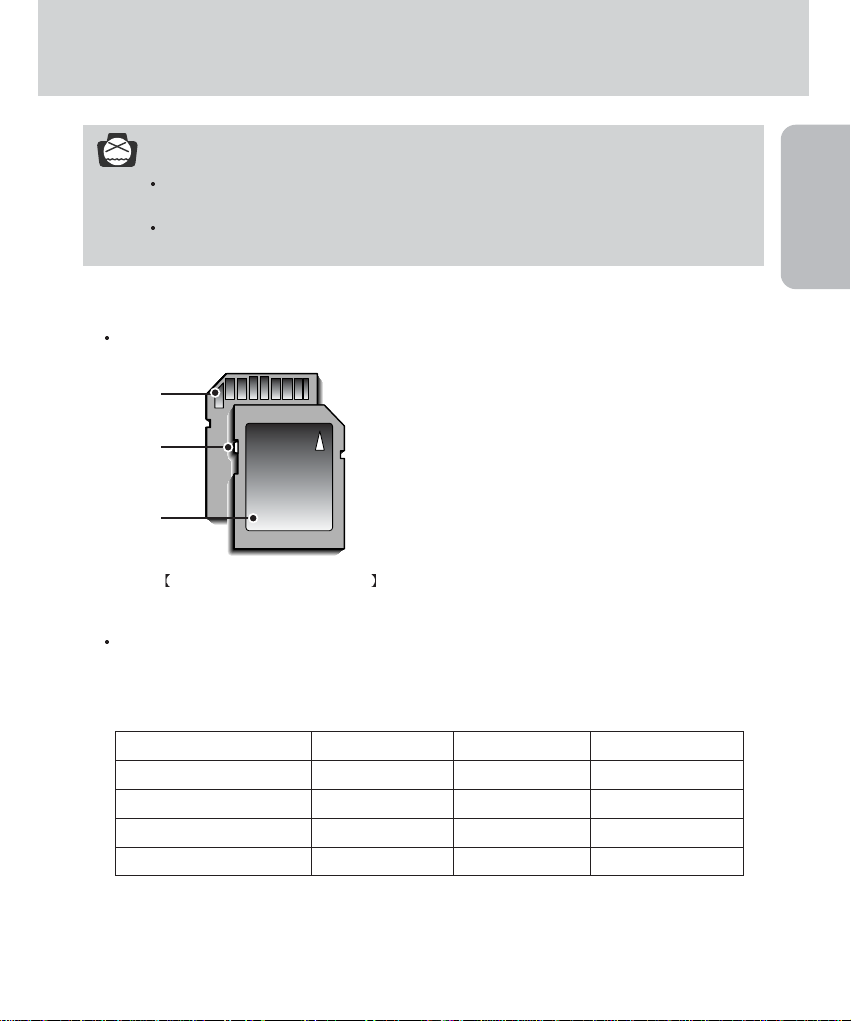
[21]
GEREED
Instructies voor het gebruik van de geheugenkaart
OPMERKING
Als u het kaartklepje opent terwijl de camera is ingeschakeld, wordt de camera automatisch
uitgeschakeld.
Verwijder de geheugenkaart niet als het lampje voor automatische scherpte-instelling
(groen) brandt, omdat anders de gegevens op de geheugenkaart beschadigd kunnen raken.
SD-geheugenkaart (Secure Digital)
Schakelaar voor
schrijfbeveiliging
Label
Kaartpe
nnen
Formaat van opgenomen beeld
Superhoog Hoog Normaal
2048X1536 (Groot) 8 16 25
2048X1360 (Foto) 9 19 28
1024X768 (Midden) 32 67 100
512X384 (Klein) 123 223 338
U kunt alleen een SD-geheugenkaart gebruiken.
De SD-geheugenkaart heeft een schakelaar voor
schrijfbeveiliging waarmee u kunt voorkomen dat
beeldbestanden worden verwijderd of dat de kaart
wordt geformatteerd. Als u de schakelaar naar de
onderkant van de SD-geheugenkaart toeschuift, zijn
de gegevens beveiligd. Als u de schakelaar naar de
bovenkant van de SD-geheugenkaart toeschuift,
wordt de beveiliging opgeheven. Schuif de schakelaar
naar de bovenkant van de SD-geheugenkaart
voordat u een opname gaat maken.
Bij gebruik van een 16MB SD-geheugenkaart, beschikt u volgens de specificaties over de volgende
opnamecapaciteit.(Deze getallen dienen als indicatie voor de verwachte capaciteit.)
Deze getallen zijn schattingen omdat de beeldcapaciteit kan worden beïnvloed door variabelen
zoals het onderwerp.
Page 22
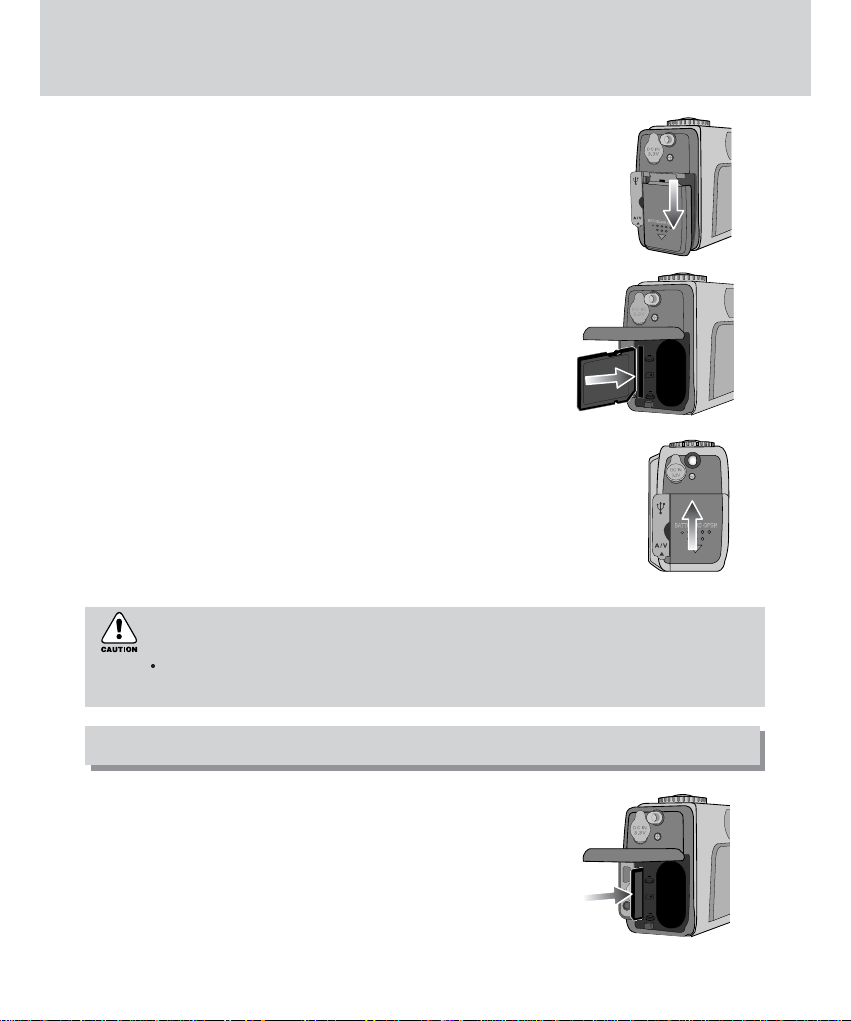
[22]
De geheugenkaart plaatsen
1. Schakel de stroom uit met behulp van de aan/uit-knop. Open
het afdekklepje voor de sleuf van de geheugenkaart en druk op
de geheugenkaart zoals in de afbeelding wordt aangegeven.
Laat de kaart vervolgens los.
2. Verwijder de geheugenkaart en sluit het afdekklepje voor de
sleuf van de geheugenkaart.
3. Sluit het afdekklepje door het tegen de richting van de pijl in te
schuiven totdat u een klik hoort.
Als de sleuf niet dicht kan, controleert u of de geheugenkaart
correct is geplaatst. Oefen geen druk uit op de geheugenkaart.
2. Plaats de geheugenkaart volledig in de sleuf voor de
geheugenkaart. Het etiket op de geheugenkaart moet naar de
voorzijde van de camera wijzen.
De pennen van de geheugenkaart moeten in dezelfde richting
wijzen als het LCD-scherm.
1. Zet de camera uit en trek het klepje voor de sleuf van de
geheugenkaart in de richting van de pijl om de sleuf te openen.
De geheugenkaart verwijderen
WAARSCHUWING
Plaats de geheugenkaart niet achterstevoren in de sleuf.
Hierdoor kan de sleuf voor de geheugenkaart beschadigd raken.
Page 23
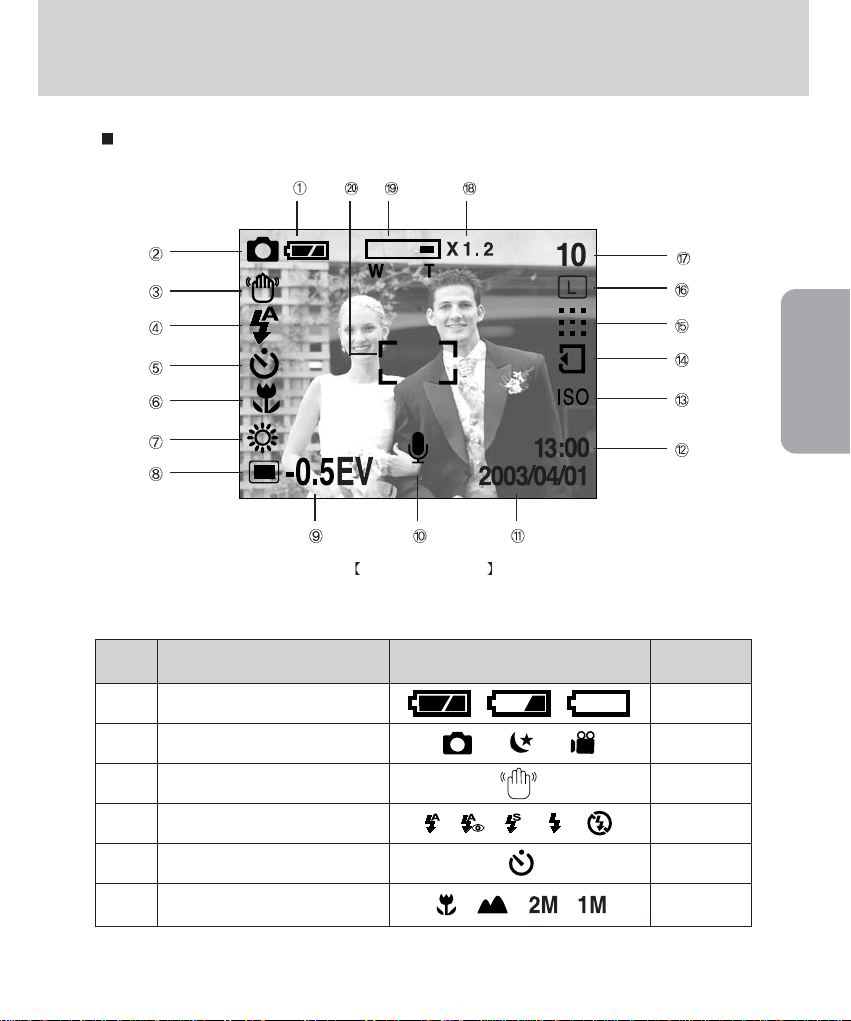
[23]
GEAVANCEERDE FUNCTIES
Indicator LCD-scherm
Het LCD-scherm geeft informatie weer over de opnamefuncties en -selecties.
Beeld & volledige info
Nr. Omschrijving Pictogrammen Pagina
1 Batterij Pag. 18
2 Opnamemodus Pag. 16
3
Waarschuwing bij bewegen van camera
Pag. 27
4 Flitser Pag. 36
5 HandmatigZelfontspanner Pag. 38
6 Macro Pag. 31
Page 24
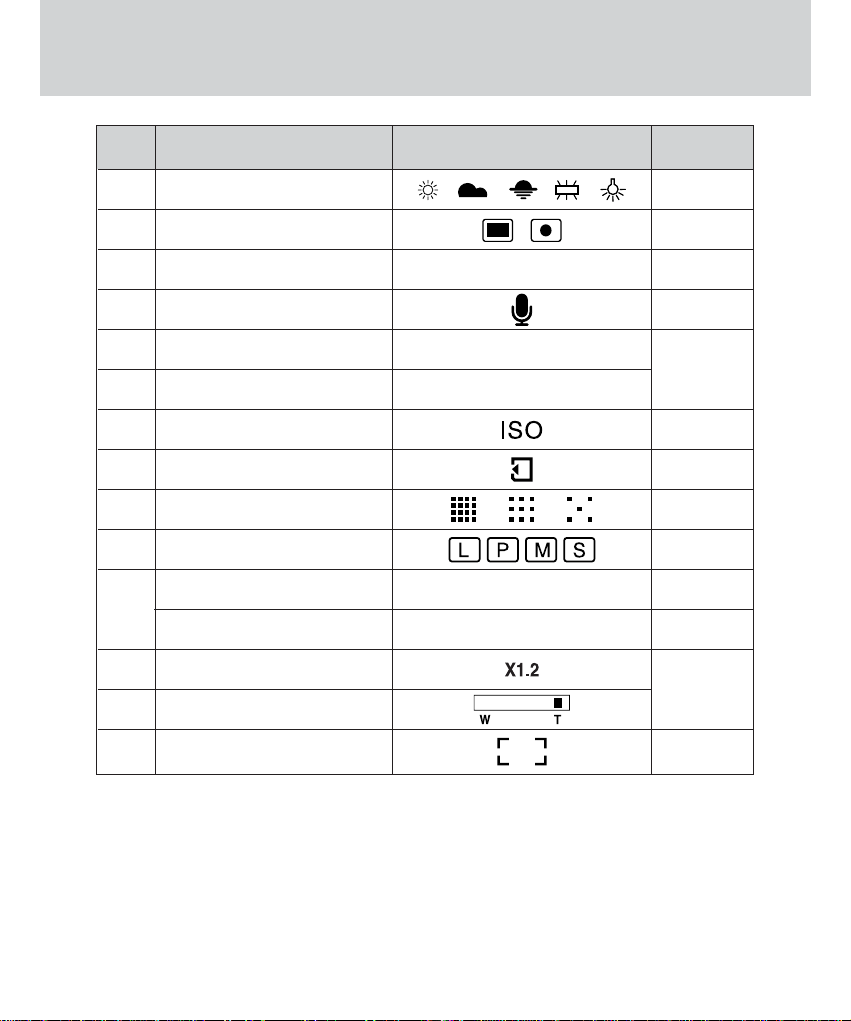
[24]
Indicator LCD-scherm
Nr. Omschrijving Pictogrammen Pagina
7 Witbalans Pag. 47
8 Lichtmeting Pag. 35
9 Belichtingscorrectie -2.0EV ~ +2.0EV Pag. 44
10 Spraakmemo Pag. 34
11 Datum 2003/04/01
Pag. 72~74
12 Tijd 13:00
13 ISO Pag. 46
14 Indicator voor geheugenkaart
15 Kwaliteit Pag. 41
16 Beeldformaat Pag. 40
17
Aantal resterende opnames (stilstaande beelden)
10
Opnametijd (bewegende beelden) 01:00 (Minuut: Seconde)
18 Digitale zoomfunctie
Pag. 32~33
19 Optische zoomfunctie
20
Kader voor automatische scherpte-instelling
Page 25
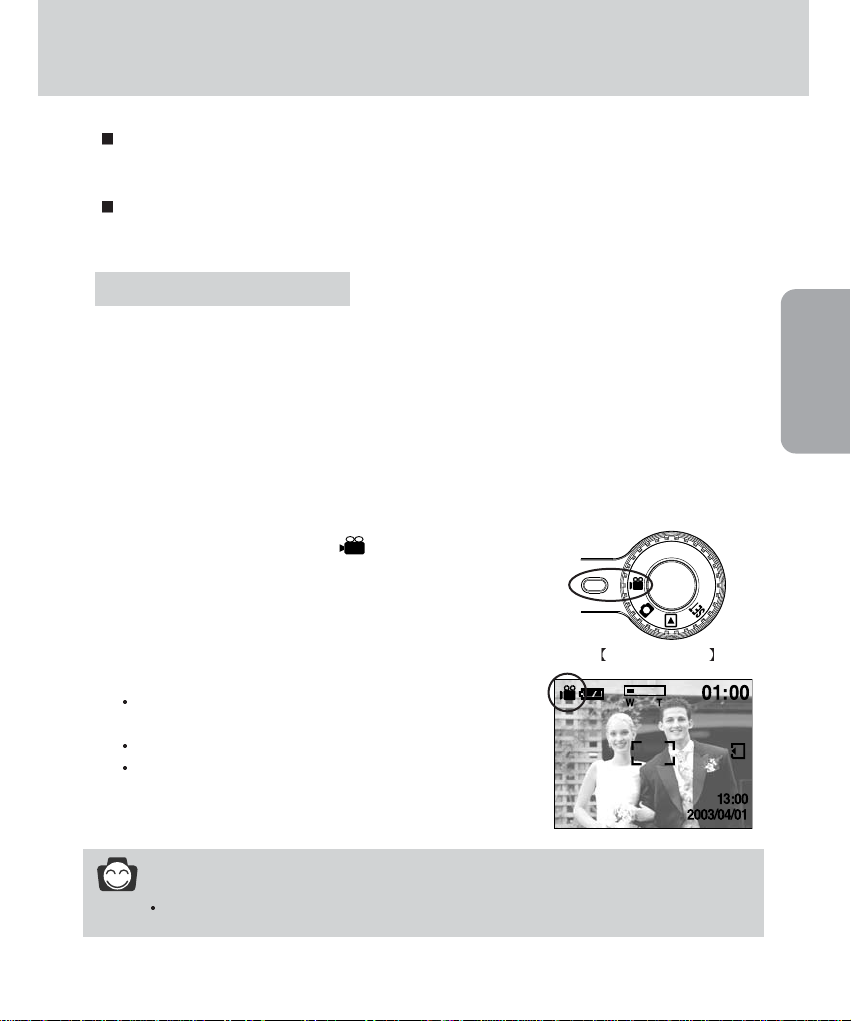
[25]
GEAVANCEERDE FUNCTIES
Opnamemodus starten
INFORMATIE
De opnametijd kan variëren, afhankelijk van de opnamecondities.
Als de geheugenkaart niet in de camera is geplaatst, werken alle camerafuncties
alleen voor de geheugenkaart.
Als de geheugenkaart niet in de camera is geplaatst, werken alle camerafuncties
alleen voor het interne geheugen.
1.
Plaats de batterijen (p. 18). Plaats de batterijen en zorg ervoor dat deze in de juiste richting zitten (+ / -).
2. Plaats de geheugenkaart (p. 22). Aangezien deze camera over een intern geheugen van 16MB
beschikt, hoeft u de geheugenkaart niet te plaatsen. Als de geheugenkaart niet is geplaatst, worden
afbeeldingen opgeslagen in het interne geheugen. U kunt de geheugencapaciteit uitbreiden door de
geheugenkaart te plaatsen. Als de geheugenkaart is geplaatst, worden afbeeldingen opgeslagen op
de geheugenkaart.
3. Sluit het afdekklepje van de sleuf voor de geheugenkaart.
4. Zet de camera aan met de aan/uit-schakelaar. Als de datum en tijd die worden weergegeven op het
LCD-scherm onjuist zijn, stelt u deze opnieuw in voordat u een
opname gaat maken. (p. 72)
5. Selecteer de modus MOVIE CLIP ( ) door aan de
keuzeschijf voor modusselectie te draaien.
6. Wijs met de camera in de richting van het onderwerp en bekijk
welke opname u wilt maken met behulp van de zoeker of het
LCD-scherm.
7. Druk op de sluiterknop om filmclips op te nemen zolang de
beschikbare opnametijd dit toelaat.
Als u de sluiterknop loslaat, worden nog steeds bewegende
beelden opgenomen.
Als u het opnemen wilt stoppen, drukt u nogmaals op de sluiterknop.
Beeldformaat en bestandstype worden hieronder aangegeven.
- Afmeting : 320 x 240
- Bestandstype :*.AVI
Bewegende beelden opnemen
Modus Movie clip
Page 26
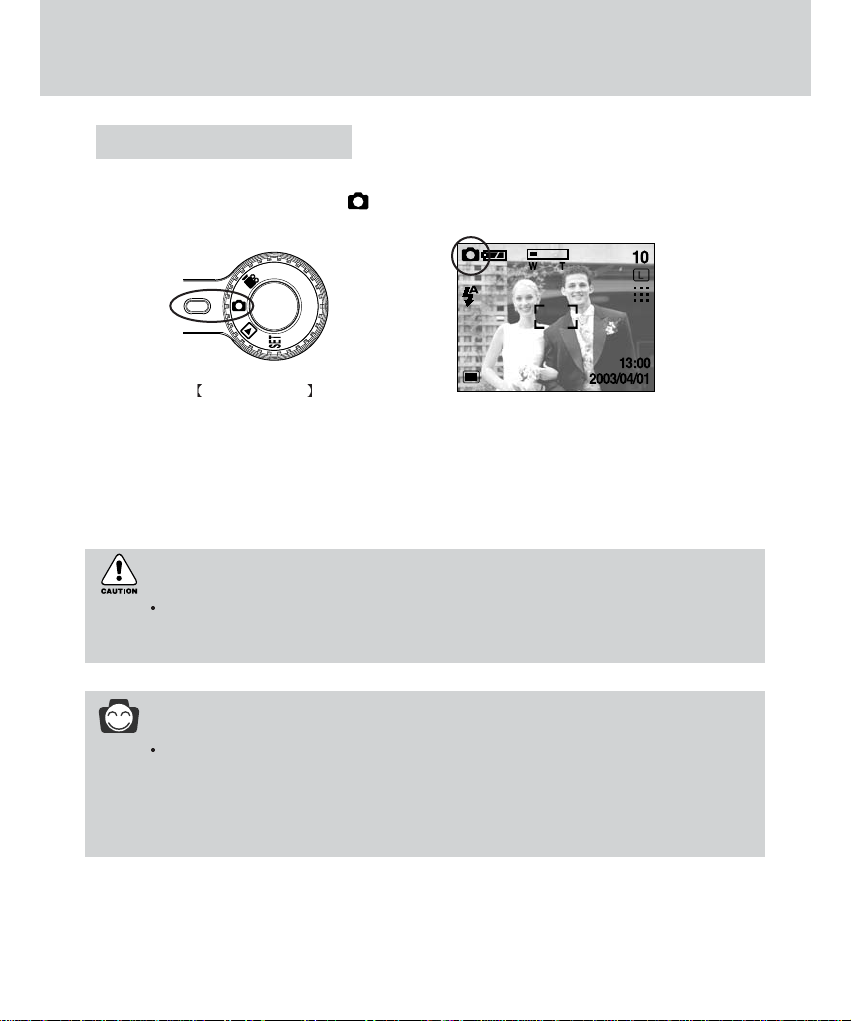
[26]
Opnamemodus starten
Modus Still image
INFORMATIE
Naast de zoeker bevinden zich twee lampjes (een groene en een rode LED). Als u de
sluiterknop halverwege indrukt terwijl de camera scherp is gesteld, gaat het groene lampje
branden en kunt u een opname maken. Als de camera kan scherpstellen op het onderwerp,
verandert de kleur van het kader voor automatische scherpte-instelling in het midden van het
LCD-scherm van wit in groen. Als het rode lampje brandt, kan de flitser worden gebruikt.
WAARSCHUWING
Een knipperend lampje voor automatische scherpte-instelling betekent dat de camera niet
kan scherpstellen op het onderwerp. In dat geval is de camera niet in staat een scherpe
opname van een tafereel te maken.
Stappen 1 t/m 4 zijn gelijk aan die voor het opnemen van een filmclip.
5. Selecteer de modus STILL IMAGE ( ) door aan de keuzeschijf voor modusselectie te draaien.
6. Wijs met de camera in de richting van het onderwerp en bekijk welke opname u wilt maken met
behulp van de zoeker of het LCD-scherm.
7. Druk op de sluiterknop om de opname te maken.
Een stilstaand beeld opnemen
Page 27
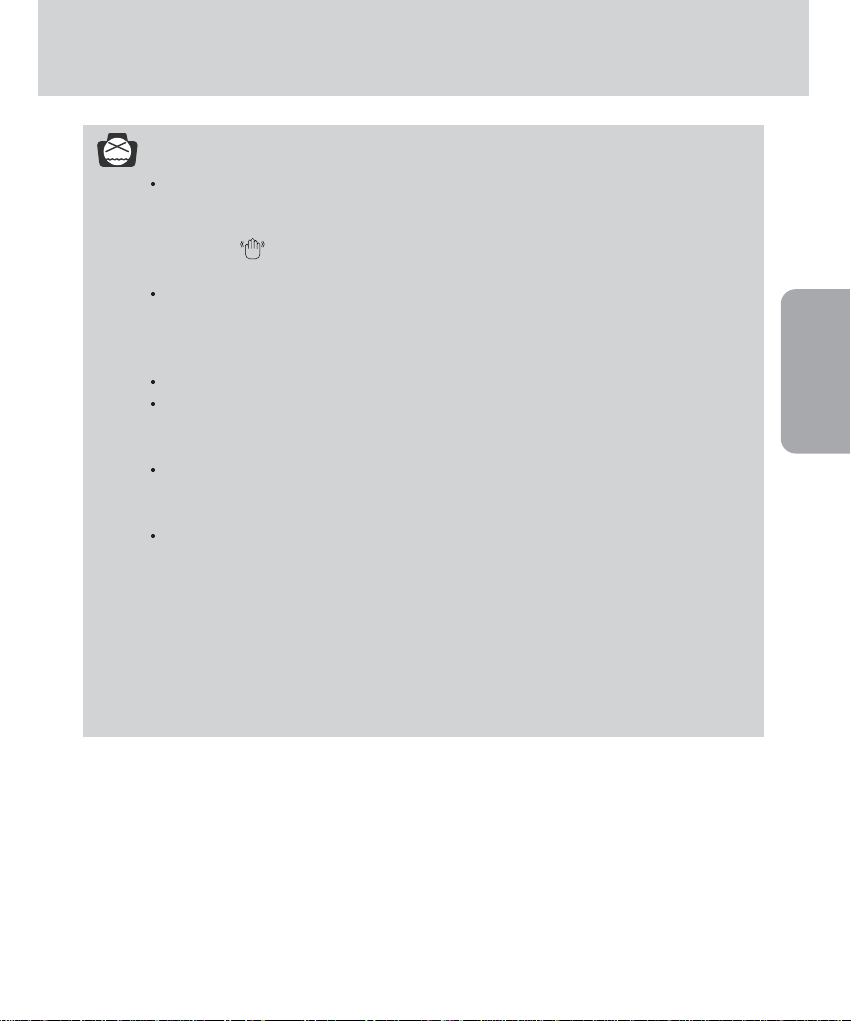
[27]
GEAVANCEERDE FUNCTIES
Opnamemodus starten
OPMERKING
Waarschuwing bij bewegen van camera
Als de flitser is uitgeschakeld of de modus Slow synchro (Langzame synchronisatie) is
ingeschakeld bij weinig licht, wordt mogelijk de waarschuwingsindicator voor het trillen van
de camera ( ) weergegeven op het LCD-scherm. In dat geval kunt u een statief
gebruiken, de camera op een stabiel oppervlak plaatsen of de flitser inschakelen.
Opname met tegenlichtcorrectie
Wanneer u buitenshuis opnames maakt, kunt u beter niet tegen de zon in fotograferen
omdat de foto anders te donker kan zijn vanwege het tegenlicht. Als er sprake is een felle
achtergrondverlichting maakt u gebruik van de belichtingscorrectie (p. 44).
Zorg dat de lens of de flitser niet worden geblokkeerd tijdens het nemen van een foto.
Aangezien wat u ziet door de zoeker enigszins kan afwijken van de uiteindelijke foto
wanneer u deze neemt van een afstand van minder dan 1,5m, wordt geadviseerd gebruik te
maken van het LCD-scherm bij het maken van de compositie.
Als u veelvuldig gebruik maakt van de LCD-scherm, raken de batterijen snel leeg.
U wordt geadviseerd het LCD-scherm uit te schakelen en zo veel mogelijk gebruik te maken
van de optische zoeker om de batterijen te sparen.
Onder bepaalde omstandigheden bestaat de kans dat het systeem voor automatische
scherpte-instelling niet werkt zoals u verwacht.
- Bij het fotograferen van een onderwerp met weinig contrast.
- Als het onderwerp sterk reflecteert of glanst.
- Als het onderwerp met hoge snelheid beweegt.
- Als er sprake is sterke lichtweerkaatsing of als de achtergrond helverlicht is.
- Bij een onderwerp met alleen horizontale lijnen of een heel smal onderwerp
(zoals een stok of een vlaggenmast).
- Onder donkere omstandigheden
Page 28
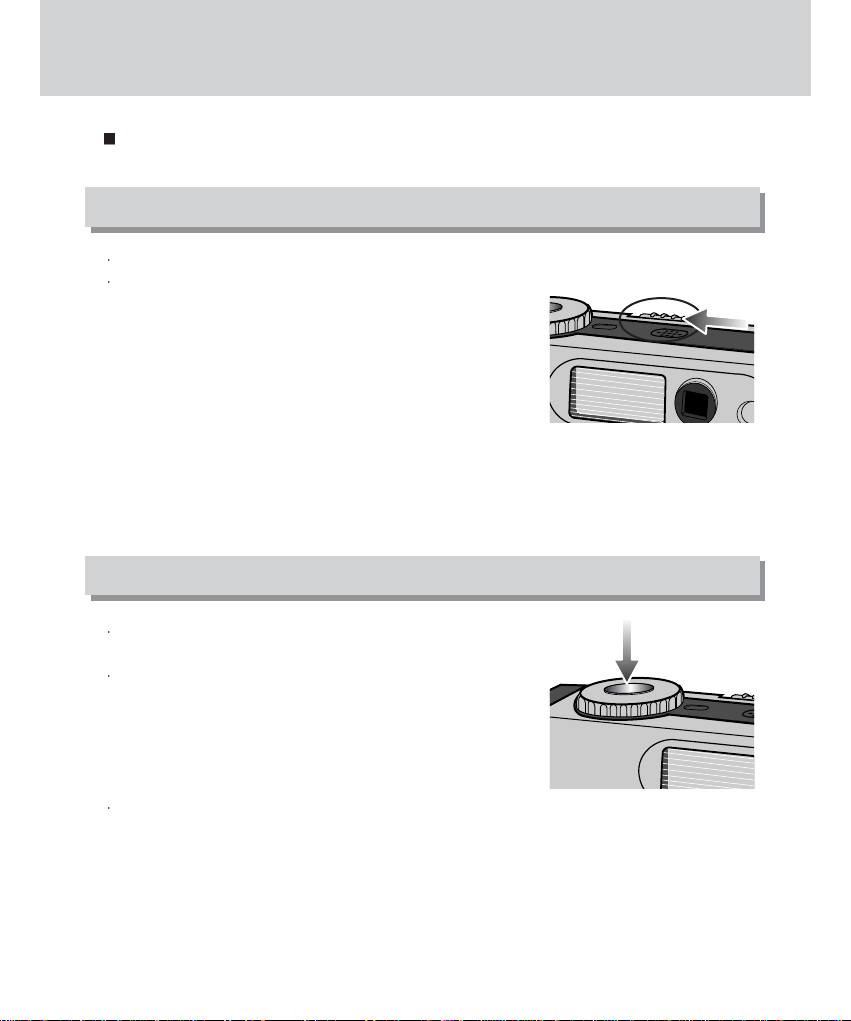
[28]
De cameraknop gebruiken om de camera in te stellen
U kunt de modi STILL IMAGE/MOVIE CLIP instellen met behulp van de cameraknop.
Gebruikt voor het in- en uitschakelen van de camera.
Als deze camera gedurende de ingestelde tijd (ongeveer 60
seconden) niet wordt gebruikt, wordt de camera automatisch in
de slaapstand gezet (LCD-scherm: uit, Lampje op kiesschijf:
knippert). Als u de camera opnieuw wilt gebruiken, drukt u op
een willekeurige cameraknop, met uitzondering van de aan/uitschakelaar. Als de camera gedurende de ingestelde tijd in de
slaapstand heeft gestaan zonder dat deze wordt gebruikt, wordt
automatisch de stroom uitgeschakeld om de batterijen te
sparen. Als u de aan/uit-knop langer dan 2 seconden ingedrukt houdt, wordt de zoemerfunctie
uitgeschakeld. Als u het geluid van de zoemer wilt horen, stelt u de instellingen voor het geluid
[SOUND] in de modus SETUP (INSTELLEN) in op ON (AAN).
Gebruikt voor het maken van opnames (beelden of geluid) in
de OPNAMEMODUS (STILSTAAND BEELD/FILMCLIP).
In de modus MOVIE CLIP (FILMCLIP)
Als de sluiterknop volledig wordt ingedrukt, wordt het
opnemen van een filmclip gestart. Als u éénmaal op de
sluiterknop drukt, wordt een filmclip opgenomen zolang de
beschikbare opnametijd dit toelaat. Als u het opnemen wilt
stoppen, drukt u nogmaals op de sluiterknop.
In de modus STILL IMAGE (STILSTAAND BEELD)
Als u de sluiterknop halverwege indrukt, wordt de automatische scherpte-instelling geactiveerd en
wordt de instelling van de flitser gecontroleerd. Als u de sluiterknop volledig indrukt, wordt de foto
gemaakt en worden de afbeeldingsgegevens opgeslagen. Als u het opnemen van een spraakmemo
selecteert, wordt begonnen met opnemen zodra het opslaan van de beeldgegevens is voltooid.
(Tijd voor spraakopname: 10 sec)
SLUITER-knop
AAN/UIT-knop
Page 29
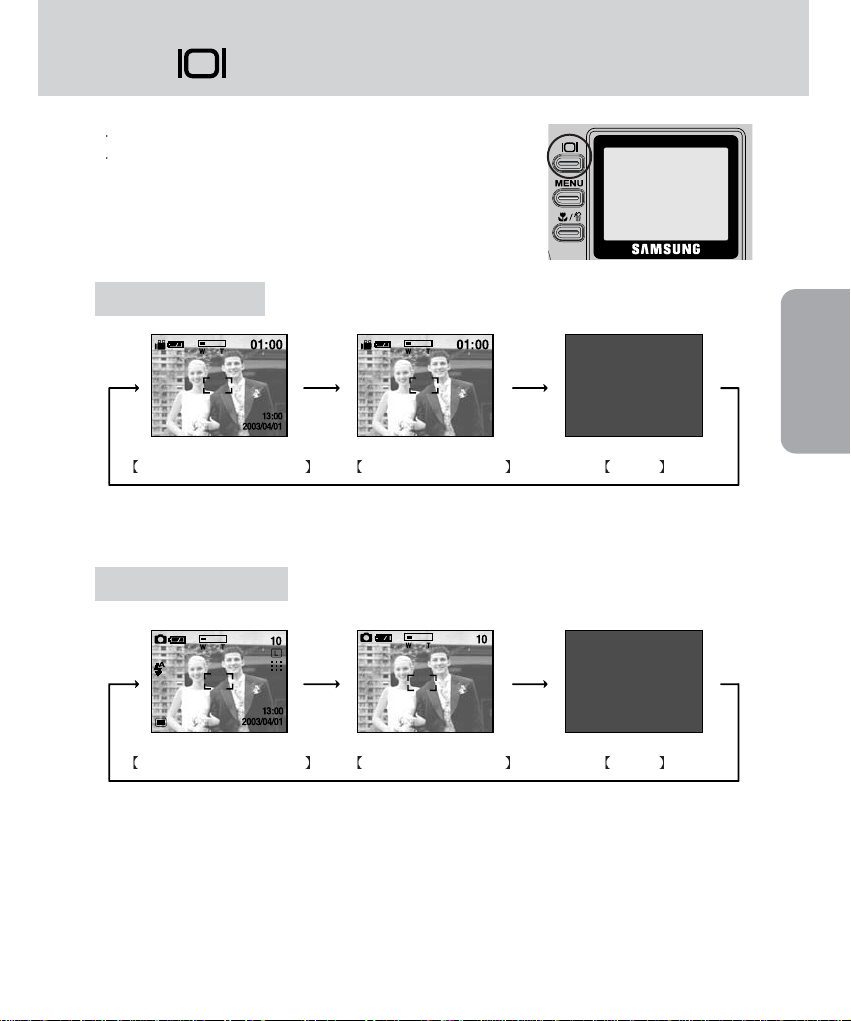
[29]
GEAVANCEERDE FUNCTIES
LCD( )-knop
U kunt de opnamestatus controleren op het LCD-scherm.
Als u op de LCD-knop drukt in de opnamemodus (STILL
IMAGE/MOVIE CLIP), wordt de weergave gewijzigd zoals
hieronder wordt aangegeven.
Beeld en volledige informatie Beeld en basisinformatie LCD uit
Modus FILMCLIP
Op LCD-knop
drukken
Op LCD-knop
drukken
Op LCD-knop
drukken
Modus STILL IMAGE
Beeld en volledige informatie Beeld en basisinformatie LCD uit
Op LCD-knop
drukken
Op LCD-knop
drukken
Op LCD-knop
drukken
Page 30
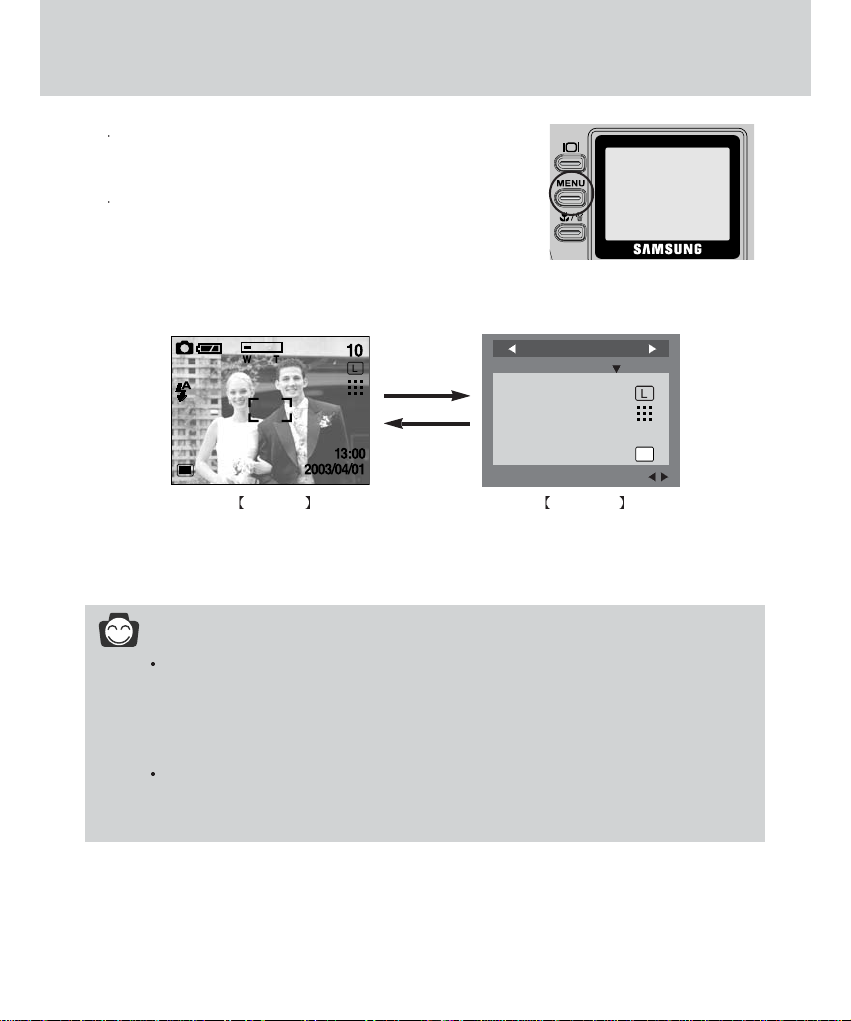
[30]
Menuknop
Als u op de menuknop drukt, wordt in elke cameramodus een
menu weergegeven op het LCD-scherm. Als u nogmaals op
deze knop drukt, wordt het LCD-scherm in de beginstand gezet.
U kunt een menuoptie kiezen als een van de volgende modi is
geselecteerd : Modus STILL IMAGE, modus MOVIE CLIP,
modus PLAY en modus SETUP. Er is geen menu beschikbaar
als de PC-modus is geselecteerd.
INFORMATIE
Het menu wordt in de volgende situaties niet weergegeven op het LCD-scherm :
- Als op een andere knop wordt gedrukt.
- Terwijl de beeldgegevens worden verwerkt
(als het groene lampje naast de zoeker knippert)
- Als de batterijen leeg zijn.
Wanneer op het LCD-scherm een menu wordt weergegeven, kunt u de sluiterknop niet
gebruiken om bijvoorbeeld een opname te maken. Als u een opname wilt maken, annuleert
u simpelweg de menuweergave door op de knop MENU te drukken.
MENU uit MENU aan
Druk op knop
MENU
PAGE:
STILL IMAGE 1/2
SIZE
QUALITY
EFFECT NORMAL
SHOOTING
Page 31

[31]
GEAVANCEERDE FUNCTIES
Knop MACRO( )
Gebruikt voor macro-opnames
- Wide : 6cm~ 80cm Tele: 40cm ~ 80cm
Onder donkere omstandigheden werkt de automatische
scherpteregeling mogelijk niet. Als dit gebeurt, kunt u op de
knop MACRO drukken en handmatig de scherpte instellen.
Modus voor scherpteregeling selecteren
Als u op de knop Macro drukt, wordt de modus voor de scherpteregeling als volgt gewijzigd.
Vaste scherpteregeling (Oneindig)
Automatische scherpteregeling (standaard)
Macro
Vaste scherpteregeling (2M)
Vaste scherpteregeling (1M)
Knop Macro langer
dan 1 seconde
indrukken
Op de knop
Macro drukken
Op de knop
Macro drukken
Op de knop
Macro drukken
Op de knop
Macro drukken
Knop Macro
langer dan 1
seconde
indrukken
OPMERKING
De gewijzigde modus voor scherpteregeling blijft
gehandhaafd totdat de camera wordt uitgeschakeld.
Als u de macromodus hebt ingeschakeld, bestaat de
kans dat de camera gaat trillen. Als dat het geval is,
lost u dit probleem op door een statief te gebruiken.
Als u de macromodus hebt ingeschakeld, wordt u
geadviseerd gebruik te maken van het LCDscherm bij het samenstellen van de compositie.
Page 32

[32]
Knop GROOTHOEK/TELE
Gebruikt voor digitaal of optisch in- en uitzoomen.
Deze camera heeft een functie voor 3X optisch en 4X digitaal
zoomen. Als u beide gebruikt, hebt u de beschikking over een
zoomfactor van 12X.
Wanneer u op de zoomknop (W/T) drukt, wordt de zoombalk
weergegeven links bovenaan het LCD-scherm.
Optische TELE-zoom
Druk op de zoomknop T. Hiermee kunt u inzoomen op het onderwerp waardoor dit dichterbij lijkt.
Digitale TELE-zoom
Als de maximale optische zoomfactor (3 X) is ingeschakeld, kunt u de software voor digitaal zoomen
inschakelen en de digitale zoomfactor verhogen met stappen van 0,2 door op de zoomknop T te
drukken. Als u de zoomknop T loslaat, blijft de op dat moment gekozen instelling voor de digitale
zoomfunctie actief. Als de maximale digitale zoomfactor (4x) is ingeschakeld, heeft het indrukken
van de zoomknop T geen effect. U kunt de digitale zoomfactor bepalen aan de hand van de
numerieke waarde [X1.2~X 4.0] naast de zoombalk.
TELE-zoom
X4.0
WIDE-zoom TELE-zoom Digitale zoom 4.0X
Op de knop
TELE drukken
Op de knop
TELE drukken
INFORMATIE
U kunt de digitale zoomfunctie alleen gebruiken als het LCD-scherm is ingeschakeld.
Het verwerken van opnames die zijn gemaakt met behulp van de digitale zoomfunctie duurt
mogelijk iets langer. Dit kan even duren.
Als de digitale zoomfunctie is ingeschakeld, kunt u het menu voor continue opnames en
opnames met automatische belichting niet selecteren.
Als u continue opnames of opnames met automatische belichting wilt maken, annuleert u de
digitale zoomfunctie.
Het gebruik van de digitale zoomfunctie kan leiden tot een lager beeldkwaliteit.
Tijdens het opnemen van een filmclip kan de zoomfunctie niet worden ingeschakeld.
Page 33

[33]
GEAVANCEERDE FUNCTIES
Knop GROOTHOEK/TELE
Optische WIDE-zoom
Op de zoomknop W drukken. Hiermee kunt u uitzoomen op het onderwerp waardoor dit verderaf lijkt.
Als u continu op de knop W drukt, wordt de camera ingesteld op de minimale zoominstelling.
De afstand tussen camera en onderwerp lijkt dan het grootst.
WIDE-zoom
TELE-zoom Optische zoom 2X WIDE-zoom
Op de knop
GROOTHOEK drukken
Op de knop
GROOTHOEK drukken
Digitale WIDE-zoom
Als de digitale zoomfunctie actief is, kunt u de digitale zoomfactor stapsgewijs verkleinen door op de
zoomknop W te drukken. Als u de zoomknop W loslaat, wordt de digitale zoomfunctie uitgeschakeld.
Als u op de zoomknop W drukt, wordt eerst de digitale en vervolgens de optische zoomfactor
verkleind totdat de minimale instelling is bereikt.
Digitale zoom 4X Digitale zoom 2X Optical zoom 3X
Op de knop
GROOTHOEK drukken
Op de knop
GROOTHOEK drukken
VOORZICHTIG
Raak de lens niet aan om te voorkomen dat u een onduidelijke opname maakt of dat er een
storing optreedt in de camera. Als de afbeelding van lage kwaliteit is, schakelt u de camera
uit en opnieuw om de lenspositie te veranderen.
Druk niet op de lens aangezien hierdoor een storing in de camera kan optreden.
Als de camera is ingeschakeld, mag u de bewegende delen van de cameralens niet
aanraken omdat dit tot onduidelijke opnames kan leiden.
Raak de lens niet aan tijdens het gebruik van de zoomfunctie.Dit kan leiden tot schade aan de
lens.
Page 34

[34]
INFORMATIE
40cm tussen u en de camera (microfoon) is de beste afstand voor het opnemen van een
spraakmemo.
De functie voor spraakmemos wordt uitgeschakeld nadat u een spraakmemo hebt
opgenomen.
Als u een nieuwe spraakmemo opneemt bij een afbeelding die al een spraakmemo bevatte,
wordt de bestaande spraakmemo vervangen door de nieuwe spraakmemo.
Knop Spraakmemo( )/ Omhoog ( )
Wanneer het menu wordt weergegeven op het LCD-scherm, kunt u de menucursor
omhoog verplaatsen of van submenu veranderen door op de knop OMHOOG te
drukken.
Als het menu niet wordt weergegeven op het LCD-scherm, werkt de knop
OMHOOG als knop voor het opnemen van spraakmemo´s.
U kunt geluid (bijvoorbeeld spraak) toevoegen aan opgeslagen stilstaande beelden.
Een spraakmemo opnemen
1. Draai de kiesschijf in de modus STILL IMAGE (STILSTAAND BEELD).
2. Druk op de knop SPRAAKMEMO. Als de indicator voor het opnemen van spraakmemo´s wordt
weergegeven op het LCD-scherm, is deze instelling ingeschakeld.
3. Druk op de sluiterknop en maak een opname.
De afbeelding wordt opgeslagen op de geheugenkaart.
4. De spraakmemo wordt opgenomen gedurende tien seconden vanaf het moment waarop de
afbeelding is opgeslagen. Als u tijdens het opnemen van een spraakmemo op de sluiterknop
drukt, wordt de geluidsopname beëindigd.
Gereed voor opname Een spraakmemo opnemen
RECORDING!
Page 35

[35]
GEAVANCEERDE FUNCTIES
Indicator Modus Omschrijving
Knop Lichtmeting( )/Omlaag ( )
Als u op de knop OMLAAG ( ) drukt terwijl het menu wordt weergegeven op het
LCD-scherm, wordt de cursor omlaag verplaatst of wordt het submenu gewijzigd.
Als het menu niet wordt weergegeven op het LCD-scherm, werkt de knop OMLAAG
( ) als METERING( )-knop. Met deze knop kunt u de juiste belichting instellen.
De lichtmetingsmodus selecteren
1. Draai de kiesschijf in de modus STILL IMAGE
(STILSTAAND BEELD).
2.
Als de indicator voor de gewenste lichtmetingssmodus wordt
weergegeven op het LCD-scherm nadat u op de lichtmetingsknop
hebt gedrukt, is de camera gereed om op te nemen.
De belichting wordt berekend op basis van een gemiddelde van de
beschikbare hoeveelheid licht in het afbeeldingsgebied.
Bij de berekening ligt de nadruk echter op het midden van het
afbeeldingsgebied.
Gebruik deze functie bij tegenlicht of als u een onderwerp
fotografeert met weinig contrast. Bij tegenlicht wordt de belichting
aangepast aan het onderwerp.
Spot
Multipatroon
Indicator voor lichtmetingsmodus
Multipatroonmeting selecteren
INFORMATIE
De standaardmethode voor lichtmeting is multipatroonmeting.
De gewijzigde lichtmetingsmodus blijft gehandhaafd totdat de camera wordt uitgeschakeld.
Page 36

[36]
Knop Flitser( )/Links ( )
Indicator Flitsmodus Definitie
Indicator voor flitsmodus
Als het voorwerp of de achtergrond donker is, wordt automatisch de
flitser van de camera gebruikt.
Automatisch
flitsen
Automatisch flitsen
en verwijderen van
rode ogen
Synchronisatie
lage
sluitersnelheid
Ondersteunend
e flits
Flitser uit
Als een voorwerp of de achtergrond donker is, wordt automatisch de
flitser van de camera gebruikt en wordt het rode ogen-effect beperkt
door het gebruik van de functie voor verwijderen van rode ogen.
De flitser werkt in combinatie met een lage sluitersnelheid om de
juiste belichting te krijgen. Wij adviseren u bij deze functie gebruik te
maken van een statief. Wanneer u een opname maakt bij weinig
licht, wordt mogelijk de waarschuwingsindicator voor het trillen van
de camera ( ) weergegeven op het LCD-scherm.
De flitser gaat af ongeacht de hoeveelheid licht die beschikbaar is. De intensiteit
van de flitser kan worden geregeld, afhankelijk van de heersende condities.
Hoe helderder de achtergrond of het onderwerp is, hoe zwakker de flits.
De flitser gaat niet af. Selecteer deze modus bij het maken van opnames op
plaatsen of in situaties waarin het gebruik van de flitser verboden is. Wanneer u
een opname maakt bij weinig licht, wordt mogelijk de waarschuwingsindicator
voor het trillen van de camera ( ) weergegeven op het LCD-scherm.
Als u op de knop LINKS ( ) drukt terwijl het menu wordt weergegeven op het LCDscherm, wordt de cursor verplaatst naar het hoofdmenu.
Als het menu niet wordt weergegeven op het LCD-scherm, werkt de knop
LINKS( ) als FLITSER-knop ( ).
De flitsmodus selecteren
1. Draai de kiesschijf in de modus STILL IMAGE
(STILSTAAND BEELD).
2. Druk op de flitserknop ( ) totdat de gewenste indicator voor
de flitsermodus wordt weergegeven op het LCD-scherm.
3. Er wordt een indicator voor de flitsermodus weergegeven op
het LCD-scherm. Gebruik de juiste flitsmodus voor de
omgeving waarin u werkt.
Automatisch flitsen selecteren
Page 37

[37]
GEAVANCEERDE FUNCTIES
OPMERKING
Maak opnames binnen het flitserbereik.
Hieronder worden de flitserbereiken aangegeven.
De beeldkwaliteit wordt niet gegarandeerd als het onderwerp zich te dichtbij bevindt of sterk
reflecteert.
Het LCD-scherm wordt enige tijd uitgeschakeld nadat u de flitser hebt gebruikt, zodat de
flitser opnieuw kan worden opgeladen.
Normale scherpte-
instelling
Macro
ISO AUTO 100 200 400
WIDE 0,8~3m 0,8~2,6m 1~3,7m 1~5,2m
TELE 0,8~2m 0,8~1,5m 1~2,1m 1~2,9m
WIDE 0,3~0,8m 0,3~0,8m 0,3~0,8m 0,3~0,8m
TELE 0,4~0,8m 0,4~0,8m 0,4~0,8m 0,4~0,8m
Knop Flitser( )/Links ( )
INFORMATIE
Als u veelvuldig gebruik maakt van de flitser, raken de batterijen sneller uitgeput.
Onder normale gebruiksomstandigheden duurt de oplaadtijd van de flitser minder dan 10
seconden. Als de batterijen zwak zijn, duurt het opladen langer.
De flitser werkt niet bij continue opname, bij opnames met automatische belichting of in de
modus voor filmclips.
Page 38

[38]
Knop Zelfontspanner( ) / Rechts ( )
Als u op de knop Rechts drukt terwijl het menu wordt weergegeven op het LCDscherm, wordt de cursor verplaatst naar het submenu.
Als het menu niet wordt weergegeven op het LCD-scherm, werkt de knop RECHTS
als knop voor de zelfontspanner ( ).
Deze functie wordt gebruikt als de fotograaf een foto van zichzelf wil maken.
De zelfontspanner selecteren.
1. Draai de kiesschijf in de modus STILL IMAGE/MOVIE CLIP
(STILSTAAND BEELD/FILMCLIP).
2. Als de indicator voor de zelfontspanner wordt weergegeven
op het LCD-scherm nadat u op de knop voor de
zelfontspanner hebt gedrukt, is deze instelling ingeschakeld.
3. Als u op de sluiterknop drukt, wordt na tien seconden een
foto gemaakt. Daarna wordt de zelfontspanner geannuleerd.
Gebruikt ter bevestiging van gegevens die zijn gewijzigd met behulp van de knoppen / / /
INFORMATIE
De standaardwaarde is UIT.
Het lampje voor de zelfontspanner (rode LED) en de indicator voor de zelfontspanner op het LCDscherm knipperen 10 seconden lang nadat u op de knop voor de zelfontspanner hebt gedrukt.
- De eerste zeven seconden knippert het lampje éénmaal per seconde.
- Gedurende de laatste drie seconden knippert het lampje éénmaal per 0,5 seconde.
Als u de aan/uit-knop, de kiesschijf of de knop voor de zelfontspanner gebruikt terwijl de
zelfontspanner actief is, wordt de zelfontspanner uitgeschakeld.
Gebruik een statief om te voorkomen dat de camera trilt.
Knop OK
De zelfontspanner selecteren
Page 39

[39]
GEAVANCEERDE FUNCTIES
Het LCD-scherm gebruiken om de camera in te stellen
Het LCD-scherm gebruiken om de camera in te stellen
- De opnamefuncties kunnen worden gewijzigd met behulp van het LCD-scherm.
- Als u in de STILL IMAGE/MOVIE CLIP op de knop MENU drukt, wordt het menu weergegeven op
het LCD-scherm.
- De volgende functies zijn beschikbaar, afhankelijk van de modus die u hebt geselecteerd.
Modus STILL IMAGE
Size (Formaat), Quality (Kwaliteit), Effect (Effect),
Shooting (Opname), Exposure compensation (Belichtingscorrectie),
ISO (SIO), White balance (Witbalans), Scene (Scène)
Filmclip
White balance (Witbalans), Effect (Effect)
Werkmodus camera Menu
INFORMATIE
Het menu wordt in de volgende situaties niet weergegeven op het LCD-scherm:
- Als op een andere knop wordt gedrukt.
- Tijdens de verwerking van afbeeldingsgegevens
(als het groene lampje naast de zoeker knippert)
- Als de batterijen leeg zijn.
Wanneer op het LCD-scherm een menu wordt weergegeven, kunt u de sluiterknop niet
gebruiken om bijvoorbeeld een opname te maken. Als u een opname wilt maken, annuleert
u simpelweg de menuweergave door op de knop MENU te drukken.
Page 40

[40]
Formaat
U kunt de gewenste afbeeldingsgrootte selecteren.
1.
Draai de kiesschijf in de modus STILL IMAGE (STILSTAAND
BEELD) en druk op de menuknop.
2. Selecteer het menu [SIZE] door op de knop OMHOOG of
OMLAAG te drukken.
3. Druk op de knop RECHTS om de cursor naar het submenu
[SIZE] te verplaatsen.
4. Selecteer het gewenste submenu door op de knop
OMHOOG of OMLAAG te drukken.
5. Druk op de knop OK om de instelling te bevestigen.
6. Druk op de knop MENU om de menuweergave te annuleren.
Maak een foto.
INFORMATIE
Een grote afbeelding neemt meer geheugenruimte in beslag, zodat een groter
afbeeldingsformaat het totale aantal opnames beperkt dat u kunt opslaan op een
geheugenkaart.
Zelfs als de camera opnieuw wordt gestart, blijft ingestelde afbeeldingsformaat ongewijzigd.
Hieronder worden de afbeeldingsformaten aangegeven.
Pictogrammen
Beeldformaat 2048x1536 2048x1360 1024x768 512x384
EXIT:MENU CHANGE:
STILL IMAGE 1/2
SIZE
QUALITY
EFFECT NORMAL
SHOOTING
BACK: SET:OK
STILL IMAGE 1/2
2048X1536
SIZE
2048X1360
1024X768
512X384
Page 41

[41]
GEAVANCEERDE FUNCTIES
1.
Draai de kiesschijf in de modus STILL IMAGE (STILSTAAND
BEELD) en druk op de menuknop.
2. Selecteer het menu [QUALITY] door op de knop OMHOOG
of OMLAAG te drukken.
3. Druk op de knop RECHTS om de cursor naar het submenu
[QUALITY] te verplaatsen.
4. Selecteer het gewenste submenu door op de knop
OMHOOG of OMLAAG te drukken.
5. Druk op de knop OK om de instelling te bevestigen.
6. Druk op de knop MENU om de menuweergave te annuleren.
Maak een foto.
Kwaliteit
In de modus STILL IMAGE kunt u de beeldkwaliteit (compressieverhouding) selecteren.
INFORMATIE
Hoe hoger de waarde voor de instelling KWALITEIT, hoe beter de uiteindelijke afbeelding.
Een hoge waarde voor de kwaliteitsinstelling vereist echter meer geheugen en beperkt
daarom het aantal opnames dat u kunt opslaan op de geheugenkaart.
SUPER FINE is de hoogste kwaliteit en NORMAL de laagste. Kies de instelling op basis van
uw behoefte.
Het beeldbestand wordt opgeslagen in *.jpg-indeling.
Deze bestandsindeling voldoet aan de DCF (Design rule for Camera File system),
Zelfs als de camera opnieuw wordt gestart, blijft de kwaliteitsinstelling ongewijzigd.
Bij gebruik van het interne geheugen van 16MB, beschikt u volgens de specificaties over de volgende
capaciteit voor continue opname. (Deze getallen dienen als indicatie voor de verwachte capaciteit.)
Digimax 360
Kwaliteit Formaat
Superhoog
8932123
Hoog
16 19 67 223
Normaal
25 28 100 338
BACK: SET:OK
STILL IMAGE 1/2
SUPER FINE
QUALITY
FINE
NORMAL
EXIT:MENU CHANGE:
STILL IMAGE 1/2
SIZE
QUALITY
EFFECT NORMAL
SHOOTING
Page 42

[42]
Effect
1. Draai de kiesschijf in de modus STILL IMAGE (STILSTAAND BEELD) of MOVIE CLIP
(FILMCLIP) en druk op de menuknop.
2. Selecteer het menu [EFFECT] door op de knop OMHOOG of OMLAAG te drukken.
Met behulp van de digitale processor van de camera kunt u speciale effecten toevoegen
aan uw opnames.
3. Druk op de knop RECHTS om de cursor naar het submenu [EFFECT] te verplaatsen.
4. Selecteer het gewenste submenu door op de knop OMHOOG of OMLAAG te drukken.
NORMAAL : Er wordt geen effect toegevoegd aan de opname.
ZWART-WIT : De opname wordt zwart-wit weergegeven.
SEPIA : De opname wordt weergegeven in sepia.
5. Druk op de knop OK om de instelling te bevestigen.
6. Druk op de knop MENU om de menuweergave te annuleren. Maak een foto.
Modus STILL IMAGE Modus MOVIE CLIP
Modus STILL IMAGE Modus MOVIE CLIP
EXIT:MENU CHANGE:
MOVIE CLIP
W.BALANCE AUTO
EFFECT NORMAL
EXIT:MENU CHANGE:
STILL IMAGE 1/2
SIZE
QUALITY
EFFECT NORMAL
SHOOTING
BACK: SET:OK
STILL IMAGE 1/2
EFFECT
NORMAL
B & W
SEPIA
BACK: SET:OK
MOVIE CLIP
EFFECT
NORMAL
B & W
SEPIA
Page 43

[43]
GEAVANCEERDE FUNCTIES
Opnemen
INFORMATIE
De flitsmodus wordt automatisch ingesteld op flitser uit, continue opname en opname met
automatische belichting. Nadat de continue opname of opname met automatische belichting
is voltooid, wordt de opnamemodus automatisch gewijzigd in [SINGLE].
Wanneer een continue opname eenmaal is gestart, gaat deze door totdat het geselecteerde aantal
fotos is gemaakt. Deze functie kan niet worden onderbroken door de sluiterknop los te laten.
1.Draai de kiesschijf in de modus STILL IMAGE (STILSTAAND
BEELD) en druk op de menuknop.
2. Selecteer het menu [SHOOTING] door op de knop OMHOOG
of OMLAAG te drukken.
3. Druk op de knop RECHTS om de cursor naar het submenu
[SHOOTING] te verplaatsen.
4. Selecteer het gewenste submenu door op de knop OMHOOG
of OMLAAG te drukken.
5. Druk op de knop OK om de instelling te bevestigen.
SINGLE :
U kunt slechts één opname tegelijk maken.
CONTINUOUS : In deze modus kunt u continu opnames
blijven maken van bewegende
voorwerpen.
AEB : In deze modus kunt u een 3-voudige
opname (-0.5EV, 0.0EV, +0.5EV) maken
van een scène.
Als u de optie voor continue opname kiest, wordt een venster
weergegeven, zoals in het voorbeeld hiernaast. Selecteer het
aantal opnames dat wordt gemaakt bij continu opnemen door
op de knop OMHOOG of OMLAAG te drukken. Het aantal
opnames dat wordt gemaakt bij continu opnemen, kan
variëren afhankelijk van de geheugencapaciteit.
6. Druk op de knop MENU om de menuweergave te annuleren.
Maak een foto.
In dit menu kunt u continue opname of opname met automatische belichting (AEB)
selecteren.
BACK: SET:OK
STILL IMAGE 1/2
SHOOTING
SINGLE
CONTINUOUS
AEB
BACK: SET:OK
STILL IMAGE 1/2
# OF SHOOT
EXIT:MENU CHANGE:
STILL IMAGE 1/2
SIZE
QUALITY
EFFECT NORMAL
SHOOTING
Page 44

[44]
Opnemen
INFORMATIE
Bij het maken van continue opnames moet het aantal beschikbare opnames meer dan 2 zijn
omdat het minimumaantal toegestane opnames 2 bedraagt. Als u opnames met automatische
belichting wilt maken, moeten er om dezelfde reden ten minste 3 opnames beschikbaar zijn.
De camera kan gaan trillen als u de modus voor opname met automatische belichting
gebruikt aangezien het enige tijd duurt voordat de opname in het geheugen is opgeslagen.
Wij adviseren u gebruik te maken van een statief.
De digitale zoomfunctie werkt niet bij continue opname of bij opnames met automatische
belichting.
Als U gebruik maakt van het 16 Mb intern geheugen, wordt de gespecificeerde capaciteit
van het "continu shooting " als volgt: ( deze cijfers zijn slechts indicaties )
1.
Draai de kiesschijf in de modus STILL IMAGE (STILSTAAND
BEELD) en druk op de menuknop.
2. Selecteer het menu [STILL IMAGE 2/2] door op de knop
RECHTS te drukken.
3. Selecteer het menu [EXPOSURE] door op de knop
OMHOOG of OMLAAG te drukken.
Deze camera past automatisch de belichtingsinstelling aan op basis van de
omgevingsverlichting. U kunt de belichtingswaarde echter wijzigen met behulp van
het submenu [EXPOSURE]. In de modus voor stilstaande beelden kunt u de
belichtingswaarde selecteren.
Als u de belichtingswaarde verhoogt, krijgt u een lichtere foto.
Als u de belichtingswaarde verlaagt, wordt de foto donkerder.
Belichting
EXIT:MENU CHANGE:
STILL IMAGE 2/2
EXPOSURE +0.0 EV
ISO AUTO
W.BALANCE AUTO
SCENE NORMAL
Modus STILL IMAGE
Digimax 360
Kwaliteit Formaat
Superhoog
552081
Hoog
9103899
Normaal
13 15 54 99
Page 45

[45]
GEAVANCEERDE FUNCTIES
Belichting
INFORMATIE
Instellingsbereik belichtingscorrectie: -2.0 ~ +2.0 EV (in stappen van 0,5 EV)
De belichting blijft ongewijzigd totdat de camera wordt uitgeschakeld. Als de camera
opnieuw wordt ingeschakeld, wordt de belichtingscorrectie weer ingesteld op 0,0EV (geen
belichtingscorrectie).
Wanneer u de belichtingswaarde hebt gewijzigd, wordt deze waarde weergegeven op het
LCD-scherm.
Als de belichtingswaarde wordt verhoogd of verlaagd kunnen fotos over- of onderbelicht (te
licht of te donker) zijn. Bekijk uw afbeeldingen met behulp van het LCD-scherm om te
controleren of ze zijn gelukt.
4. Druk op de knop RECHTS om de cursor naar het submenu
[EXPOSURE] te verplaatsen.
5. Selecteer het gewenste submenu door op de knop
OMHOOG of OMLAAG te drukken.
6. Druk op de knop OK om de instelling te bevestigen.
7. Druk op de knop MENU om de menuweergave te annuleren.
Maak een foto.
Modus STILL IMAGE
BACK: SET:OK
STILL IMAGE 2/2
EXPOSURE
Page 46

[46]
U kunt de lichtgevoeligheid van de camera instellen met behulp van het submenu
ISO. De snelheid of specifieke lichtgevoeligheid van een camera wordt aangegeven
met behulp van ISO-waarden. In de modus voor stilstaande beelden kunt u de
belichtingswaarde selecteren.
Hoe hoger het getal, hoe gevoeliger voor licht. Net als bij film, snellere films
veroorzaken meer electronische ruis waardoor het beeld " korreliger " wordt.
ISO
1.
Draai de kiesschijf in de modus STILL IMAGE (STILSTAAND
BEELD) en druk op de menuknop.
2. Selecteer het menu [STILL IMAGE 2/2] door op de knop
RECHTS te drukken.
3. Selecteer het menu [ISO] door op de knop OMHOOG of
OMLAAG te drukken.
4. Druk op de knop RECHTS om de cursor naar het submenu
[ISO] te verplaatsen.
5. Selecteer het gewenste submenu door op de knop
OMHOOG of OMLAAG te drukken.
AUTO : De gevoeligheid van de camera wordt
automatisch gewijzigd door variabelen
zoals belichtingswaarde of helderheid van
het onderwerp.
100/ 200/ 400 : Hoe hoger de ISO-waarde bij een gelijke
hoeveelheid beschikbaar licht, hoe groter
de sluitersnelheid. In een zeer heldere omgeving kunnen de afbeeldingen
echter verzadigd raken.
6. Druk op de knop OK om de instelling te bevestigen.
7. Druk op de knop menu om de menuweergave te annuleren. Maak een foto.
BACK: SET:OK
STILL IMAGE 2/2
AUTO
100
200
400
Modus STILL IMAGE
EXIT:MENU CHANGE:
STILL IMAGE 2/2
EXPOSURE +0.0 EV
ISO AUTO
W.BALANCE AUTO
SCENE NORMAL
Modus STILL IMAGE
Page 47

[47]
GEAVANCEERDE FUNCTIES
Witbalans
Met de instelling voor de witbalans kunt u de kleuren aanpassen zodat deze er
natuurlijker uitzien. De kleuren van de opgenomen beelden kunnen veranderen
afhankelijk van het beschikbare licht.
1. Draai de kiesschijf in de modus STILL IMAGE (STILSTAAND BEELD) of MOVIE CLIP
(FILMCLIP) en druk op de menuknop.
2.
Selecteer het menu [STILL IMAGE 2/2] door op de knop RECHTS te drukken. (Druk in de modus MOVIE
CLIP (FILMCLIP) simpelweg op de knop OMHOOG of OMLAAG om het menu [W.BALANCE] te selecteren.)
3. Selecteer het menu [W.BALANCE] door op de knop OMHOOG of OMLAAG te drukken.
4. Druk op de knop RECHTS om de cursor naar het submenu [W.BALANCE] te verplaatsen.
5. Selecteer het gewenste submenu door op de knop OMHOOG of OMLAAG te drukken.
AUTO : De camera selecteert automatisch de juiste witbalans, afhankelijk van de
omgevingsverlichting.
DAGLICHT : Voor opnames buitenshuis.
CLOUDY : Voor het maken van opnames bij een bewolkte, donkere lucht.
ZONONDERG : Voor het maken van opnames tijdens zonsondergang
SUNSET : Voor het maken van fotos bij een fluorescerende verlichting.
TUNGSTEN : Voor het maken van opnames bij kunstlicht (gewone gloeilamp).
6. Druk op de knop OK om de instelling te bevestigen. De gewijzigde witbalans blijft gehandhaafd
totdat de camera wordt uitgeschakeld.
7. Druk op de knop MENU om de menuweergave te annuleren. Maak een foto.
STILL IMAGE 2/2
W.BALANCE
AUTO
Modus STILL IMAGE
MOVIE CLIP
W.BALANCE
AUTO
Modus MOVIE CLIP
EXIT:MENU CHANGE:
MOVIE CLIP
W.BALANCE AUTO
EFFECT NORMAL
Modus MOVIE CLIP
EXIT:MENU CHANGE:
STILL IMAGE 2/2
EXPOSURE +0.0 EV
ISO AUTO
W.BALANCE AUTO
SCENE NORMAL
Modus STILL IMAGE
Page 48

[48]
Selecteer bij weinig licht het submenu [NIGHT] om duidelijkere opnames te kunnen
maken
Scène
INFORMATIE
In de modus [NIGHT] moet u even stil blijven staan nadat de flitser is afgegaan omdat de
sluitersnelheid laag is. Wij adviseren u gebruik te maken van een statief of een stabiele
ondergrond om te voorkomen dat de camera trilt.
In de nachtstand [NIGHT] kunt u de macrofocus niet gebruiken.
1. Draai de kiesschijf in de modus STILL IMAGE (STILSTAAND
BEELD) en druk op de menuknop.
2. Selecteer het menu [STILL IMAGE 2/2] door op de knop
RECHTS te drukken.
3. Selecteer het menu [SCENE] door op de knop OMHOOG of
OMLAAG te drukken.
4. Druk op de knop RECHTS om de cursor naar het submenu
[SCENE] te verplaatsen.
5. Selecteer het gewenste submenu door op de knop OMHOOG
of OMLAAG te drukken.
6. Druk op de knop OK om de instelling te bevestigen.
NORMAL : selecteer deze modus bij normale
opnamecondities.
NIGHT : selecteer deze modus bij weinig licht.
7. Druk op de knop menu om de menuweergave te annuleren.
Maak een foto.
STILL IMAGE 2/2
SCENE
NORMAL
NIGHT
EXIT:MENU CHANGE:
STILL IMAGE 2/2
EXPOSURE +0.0 EV
ISO AUTO
W.BALANCE AUTO
SCENE NORMAL
Modus STILL IMAGE
Page 49

AFSPELEN
[49]
Afspeelmodus starten
Als de geheugenkaart niet in de camera is geplaatst, werken alle camerafuncties
alleen voor de geheugenkaart.
Als de geheugenkaart niet in de camera is geplaatst, werken alle camerafuncties
alleen voor het interne geheugen.
Zet de camera aan en selecteer de afspeelmodus ( ) door aan de schijf voor
modusselectie te draaien. De camera kan nu de opnames afspelen die zijn
opgeslagen in het geheugen.
U kunt de functie voor de AFSPELEN modus instellen met behulp van de knoppen
op de camera en het LCD-scherm.
1. Zet de camera aan met de
aan/uit-schakelaar.
2. Selecteer de modus
AFSPELEN( ) door aan de
keuzeschijf voor modusselectie
te draaien.
Bewegende beelden afspelen
3.
De laatste afbeelding die is
opgeslagen in het geheugen wordt
weergegeven op het LCD-scherm.
4.
Selecteer de bewegende beelden die
u wilt afspelen door op de knop
LINKS( ) of RECHTS( )te drukken.
Houd de knop LINKS / RECHTS ingedrukt om de afbeeldingen snel achter elkaar weer te geven.
Als u een bestand met bewegende beelden selecteert, wordt de indicator voor bewegende
beelden ( ) weergegeven op het LCD-scherm.
Druk op de knop PLAY & PAUSE (AFSPELEN & PAUZEREN) om een filmclip af te spelen. U kunt het
afspelen van een filmclip tijdelijk onderbreken door nogmaals op de knop PLAY & PAUSE te drukken.
U kunt het afspelen stoppen door op de knop LINKS of RECHTS te drukken.
Page 50

[50]
Afspeelmodus starten
Stap 1~3 zijn gelijk aan het afspelen van een movieclip
Een stilstaand beeld afspelen
Druk op de knop PLAY & PAUSE (AFSPELEN & PAUZEREN) om de memo af te spelen.
U kunt het afspelen van een spraakmemo tijdelijk onderbreken door nogmaals op de knop PLAY
& PAUSE te drukken.
U kunt het afspelen stoppen door op de knop LINKS of RECHTS te drukken.
INFORMATIE
Het LCD-scherm blijft actief totdat de camera wordt uitgeschakeld in de AFSPELEN modus.
Als de geheugenkaart niet in de camera is geplaatst, werken alle camerafuncties alleen voor
de geheugenkaart.
Als de geheugenkaart niet in de camera is geplaatst, werken alle camerafuncties alleen voor
het interne geheugen.
4. Selecteer een opname die u
wilt afspelen door op de
knop LINKS of RECHTS te
drukken.
5. Als u een afbeelding met een
spraakopname selecteert, wordt de
indicator voor spraakopnames
weergegeven op het LCD-scherm.
Page 51

AFSPELEN
[51]
Indicator LCD-scherm
Het LCD-scherm geeft informatie weer over de opnamecondities.
Nr. Omschrijving Pictogrammen Pagina
1 Batterij Pag. 18
2 Stilstaand beeld/Filmclip
3 Spraakmemo Pag. 56
4 Beveiligingsindicator Pag. 60
5
DPOF-indicator en aantal afdrukken
Pag. 63
6 Opnamegegevens
2003/04/01
7 Indicator voor geheugenkaart
8 Aantal vastgelegde afbeeldingen 1
SIZE : 2048X1536 beeldresolutie
ISO : 100 ISO-gevoeligheid
TV : 1/60 sluitersnelheid
AV : F 2.8 diafragmawaarde
FLASH : OFF (FLITSER UIT) Geeft
aan of al dan niet de
flitser wordt gebruikt.
DATE : 2003/04/01 opnamedatum
Page 52

[52]
Wanneer u op de knop MENU drukt, wordt het menu voor de afspeelmodus (PLAY) weergegeven
op het LCD-scherm.
Als u nogmaals op deze knop drukt, wordt het LCD-scherm in de beginstand gezet.
Het menu wordt in de volgende gevallen niet weergegeven op het LCD-scherm:
- Als op een andere knop wordt gedrukt.
- Tijdens de verwerking van afbeeldingsgegevens (als het groene lampje naast de zoeker knippert)
- Als de batterijen leeg zijn.
LCD( )-knop
De opname-indicator voor wordt weergegeven op het LCD-scherm.
De laatste opname die is opgeslagen in het geheugen wordt weergegeven op het LCD-scherm.
Als u op de LCD-knop drukt in de afspeelmodus( ), wordt de weergave gewijzigd zoals hieronder
wordt aangegeven. [Afbeelding & pictogrammen] [Afbeelding & informatie] [Alleen afbeelding]
Op LCD-knop
drukken
Op LCD-knop
drukken
Op LCD-knop
drukken
Menuknop
Menu uit
Op menuknop
drukken
PAGE:
PLAY 1/2
SLIDE SHOW 03 SEC
PROTECT
DELETE ALL
COPY TO CARD
Menu aan
Page 53

AFSPELEN
[53]
Hiermee verwijdert u een opname die is opgeslagen in het interne geheugen of op
een geheugenkaart.
Wisknop( )
1. Selecteer een opname die u wilt verwijderen door op de
knop LINKS of RECHTS te drukken.
2. Als u op de knop VERWIJDEREN drukt, verschijnt een
bericht zoals hiernaast wordt aangegeven op het LCDscherm.
Op de knop LINKS drukken : het verwijderen wordt
geannuleerd.
Met de knop OMHOOG : Nadat een foto is verwijderd,
wordt de volgende foto in de
reeks weergegeven op het
LCD-scherm. (Als de als
laatste opgeslagen opname is
verwijderd, wordt de vorige
opname weergegeven.)
INFORMATIE
Voordat u een opname verwijdert uit de camera, moet u de opnames downloaden naar uw
computer of beveiligen als u deze wilt bewaren.
DELETE IMAGE
NO :
YES : OK
Page 54

[54]
Knop Miniaturen( )/Vergroting( )
U kunt tot 9 opnames tegelijk bekijken en de geselecteerde opnames vergroten.
1. Druk op de knop voor miniaturen in de normale weergavemodus.
2. Er worden 9 afbeeldingen tegelijk weergegeven op het LCD-scherm. In de miniatuurweergave
wordt de foto gemarkeerd weergegeven die werd afgebeeld om het moment dat de
miniatuurmodus werd geselecteerd.
3. Druk op de knop voor 5 functies om naar de gewenste opname te gaan. De geselecteerde
afbeelding wordt gemarkeerd.
Er worden pictogrammen weergegeven om aan te geven welk type bestand is geselecteerd.
( ) : Bestand met bewegende beelden ( ) : Beveiligingsindicator
( ) : DPOF-indicator ( ) : Indicator voor spraakmemo
4. Als u op de vergrotingsknop( ) drukt, wordt de opname weergegeven in het oorspronkelijke
formaat.
Knop voor miniaturen
1. Selecteer een opname die u wilt vergroten en druk op de vergrotingsknop( ).
2. De opname wordt vergroot met stappen van 0,5.
3. U kunt verschillende delen van de opname bekijken door op de knop voor 5 functies te drukken.
Vergrotingsknop
Normale weergavemodus
Op de knop voor
miniaturen( ) drukken
Op de
vergrotingsknop( )
drukken
Modus voor miniatuurweergave
Gemarkeerde afbeelding
Page 55

AFSPELEN
[55]
Knop Miniaturen( )/Vergroting( )
4. Als u op de knop voor miniaturen( ) drukt, wordt de opname weergegeven in het
oorspronkelijke formaat.
Normale weergavemodus
Op de knop voor
miniaturen( )
drukken
Op de
vergrotingsknop( )
drukken
Modus voor vergrote weergave
INFORMATIE
Als de opname vergroot wordt weergegeven, wordt de vergrotingsindicator( / / / )
weergegeven op het LCD-scherm.
Filmclips kunnen niet vergroot worden weergegeven.
Als een foto wordt vergroot, kan dit tot kwaliteitsverlies leiden.
Als u op de knop Links/Rechts/OK drukt, gebeurt het volgende.
Knop Links : Als u op de knop links drukt terwijl het menu wordt weergegeven op het LCD-
scherm, wordt de cursor verplaatst naar het hoofdmenu.
Knop Rechts : Als u op de knop rechts drukt terwijl het menu wordt weergegeven op het LCD-
scherm, wordt de cursor verplaatst naar het submenu.
Knop OK : Wanneer het menu wordt weergegeven op het LCD-scherm, wordt de knop OK
gebruikt voor het bevestigen van gegevens die zijn gewijzigd met de knop voor 5
functies.
Knop Links ( )/Rechts ( )/OK
Page 56

[56]
Knop Spraakmemo( ) /Omhoog( )
1. Druk op de knop LINKS of RECHTS om een opname te
selecteren waaraan u geluid wilt toevoegen.
2. Als u op de knop Spraakmemo ( ) drukt, wordt de indicator
voor spraakopname weergegeven. De camera kan nu een
spraakmemo opnemen.
3. Druk op de sluiterknop om het opnemen te starten.
Het bericht [RECORDING] wordt weergegeven op het LCDscherm (zoals aangegeven) en er wordt gedurende 10
seconden geluid opgenomen bij het stilstaande beeld.
U kunt het opnemen stoppen door nogmaals op de
sluiterknop te drukken.
4. Het pictogram wordt weergegeven op het LCD-scherm
nadat het spraakmemo is voltooid.
INFORMATIE
Er kan geen spraakmemo worden opgenomen bij een filmclip.
40cm tussen u en de camera (microfoon) is de beste afstand voor het maken van
geluidsopnames.
Wanneer het menu wordt weergegeven op het LCD-scherm, kunt u de menucursor omhoog
verplaatsen of van submenu veranderen door op de knop OMHOOG te drukken.
Als het menu niet wordt weergegeven op het LCD-scherm, werkt de knop
OMHOOG als knop voor het opnemen van spraakmemo´s.
U kunt uw eigen geluid toevoegen aan een opgeslagen opname.
Page 57

[57]
AFSPELEN
Knop voor afspelen en pauzeren( )/Omlaag( )
Wanneer het menu wordt weergegeven op het LCD-scherm, kunt u met de knop
Omlaag de menucursor omlaag verplaatsen.
Als het menu niet wordt weergegeven op het LCD-scherm, drukt u op de knop
Omlaag om de filmclip, de diashow of het stilstaande beeld met spraakmemo af te
spelen of om het afspelen te onderbreken.
1. Druk op de knop LINKS of RECHTS om een opname met een spraakmemo of een filmclip te
selecteren.
2. Als u op de knop voor afspelen en pauzeren drukt, gebeurt het volgende.
- Als wel beeld te zien is, maar geen geluid klinkt (of beweging te zien is) : De spraakmemo
wordt afgespeeld of de filmclip wordt gestart.
- Als de opname wordt afgespeeld : Het afspelen wordt tijdelijk onderbroken.
- Als op de knop voor afspelen en pauzeren wordt gedrukt als het afspelen is onderbroken,
wordt het geluid of de filmclip hervat.
3. U kunt een andere opname selecteren door op de knop LINKS of RECHTS te drukken nadat het
afspelen is voltooid of onderbroken.
Oorspronkelijke afspeelmodus
Afspelen met geluid Pauzeren
PAUSE !
Als op de knop Play/
Pause ( )
wordt gedrukt
Als op de knop Play/
Pause ( )
wordt gedrukt
Page 58

[58]
De afspeelfunctie instellen met behulp van het LCD-scherm
Hoofdmenu Submenu Submenu
01 ~ 05 SEC
NEE
JA
EEN FOTO
ALLE FOTOS
NEE
JA
NEE
JA
EEN FOTO
ALLE FOTOS
DIASHOW
BEVEILIGEN
ALLES VERWIJDEREN
KOPIËREN NAAR KAART
STANDRD
INDEXAFDRUKKEN
VERGRENDEL
ONTGRENDEL
VERGRENDEL
ONTGRENDEL
0 ~ 30
0 ~ 30
De afspeelfuncties kunnen worden gewijzigd met behulp van het LCD-scherm.
Als u in de opnamemodus op de menuknop drukt, wordt het menu weergegeven op
het LCD-scherm.
Page 59

[59]
AFSPELEN
Diashow
Opnames kunnen continu, met vooraf ingestelde tussenpozen, worden
weergegeven.
U kunt de diashow bekijken door de camera aan te sluiten op een externe monitor.
1. Draai de kiesschijf in de afspeelmodus en druk op de knop
MENU.
2. Selecteer het menu [SLIDE SHOW] door op de knop
OMHOOG of OMLAAG te drukken.
3. Druk op de knop RECHTS om de cursor naar het submenu
[SLIDE SHOW] te verplaatsen.
4. Selecteer het gewenste submenu door op de knop OMHOOG
of OMLAAG te drukken.
5. Druk op de knop OK.
Het menu wordt niet langer
weergegeven en de diashow wordt gestart.
U kunt de diashow pauzeren door op de knop voor afspelen
en pauzeren te drukken. U kunt de diashow hervatten door
nogmaals op de knop voor afspelen en pauzeren te
drukken.
Druk opnieuw op de knop LINKS of RECHTS om de
diashow te stoppen.
INFORMATIE
De standaardwaarde is 3 SEC en de tijd die nodig is om de diashow te laden is afhankelijk
van afbeeldingsgrootte en kwaliteit.
De diashow wordt gestart vanaf een opname die wordt weergegeven op het LCD-scherm.
De functie [POWER OFF] is niet beschikbaar.
Nadat de als laatste opgeslagen opname is afgespeeld, wordt automatisch opnieuw
begonnen met het afspelen van de als eerste opgeslagen opname.
Terwijl de diashow wordt afgespeeld, wordt alleen het eerste frame van een AVI-bestand
weergegeven.
Als de geheugenkaart slechts één opname bevat, wordt de diashow niet gestart.
BACK: SET:OK
PLAY 1/2
SLIDE SHOW
03 SEC
EXIT:MENU CHANGE:
PLAY 1/2
SLIDE SHOW 03 SEC
PROTECT
DELETE ALL
COPY TO CARD
Page 60

[60]
Beveiligen
Deze functie wordt gebruikt om te voorkomen dat bepaalde opnames per ongeluk worden verwijderd (LOCK).
Ook kunnen hiermee opnames worden vrijgegeven die eerder waren beveiligd (UNLOCK).
OPMERKING
In de modus LOCK kunnen de functies [DELETE] en [DELETE ALL] niet worden gebruikt.De
functie [FORMAT] is echter wel beschikbaar.
1. Draai de kiesschijf in de afspeelmodus en druk op de knop
MENU.
2. Selecteer het menu [PROTECT] door op de knop OMHOOG
of OMLAAG te drukken.
3. Druk op de knop RECHTS om de cursor naar het submenu
[PROTECT] te verplaatsen.
4. Selecteer het gewenste submenu door op de knop OMHOOG
of OMLAAG te drukken en druk op de knop OK.
[ONE
IMAGE
]:
Alleen de opname die wordt weergegeven op
het LCD-scherm wordt al dan niet beveiligd.
[ALL
IMAGES
]: Alle opgeslagen opnames worden beveiligd
of de beveiliging van alle opnames wordt
ongedaan gemaakt.
5. Selecteer het gewenste submenu door op de knop OMHOOG
of OMLAAG te drukken en druk op de knop OK.
[LOCK] : Hierme kunt u de beveiligingsfunctie
(PROTECT) instellen.
[UNLOCK] : Hiermee wordt de beveiligingsfunctie
uitgeschakeld.
6.
Als u het submenu [ONE IMAGE] selecteert in stap 4, kunt u nog een
opname beveiligen of de beveiliging ervan opheffen door op de knop
LINKS of RECHTS te drukken.
7.Druk op de menuknop om de menuweergave te annuleren. Wanneer u een afbeelding beveiligt
( ), wordt het beveiligingspictogram weergegeven op het LCD-scherm. Een onbeveiligde opname
heeft geen indicator.
BACK: SET:OK
PLAY 1/2
PROTECT
ONE IMAGE
ALL IMAGES
MOVE IMAGE :
EXIT : MENU SET : OK
PROTECT
UNLOCK
EXIT:MENU CHANGE:
PLAY 1/2
SLIDE SHOW 03 SEC
PROTECT
DELETE ALL
COPY TO CARD
Page 61

AFSPELEN
[61]
Alle opnames verwijderen
Hiermee kunt u alle niet-beveiligde opnames uit het geheugen verwijderen.
OPMERKING
Niet-beveiligde opnames worden permanent verwijderd met deze functie.
Het is raadzaam altijd belangrijke opnames eerst op een computer op te slaan voordat u
opnames gaat verwijderen.
1. Draai de kiesschijf in de afspeelmodus en druk op de knop
MENU.
2. Selecteer het menu [DELETE ALL] door op de knop
OMHOOG of OMLAAG te drukken.
3. Druk op de knop RECHTS om de cursor naar het submenu
[DELETE ALL] te verplaatsen.
4. Selecteer het gewenste submenu door op de richtingknop
OMHOOG of OMLAAG en vervolgens op OK te drukken.
Bij selectie van [NO] : Het beginmenu wordt opnieuw
weergegeven.
Bij selectie van [YES] : Het bericht [PLEASE WAIT!]
wordt weergegeven en alle
onbeveiligde opnames worden
verwijderd. Als er geen beveiligde
opnames zijn, worden alle opnames verwijderd en wordt het bericht
[NO IMAGE!] weergegeven.
5. Als het bericht [NO IMAGE!] wordt weergegeven op het LCD-scherm nadat u [YES] hebt
geselecteerd, drukt u op de menuknop of draait u met de kiesschijf. Het bericht verdwijnt
vervolgens.
BACK: SET:OK
PLAY 1/2
DELETE ALL
NO
YES
EXIT:MENU CHANGE:
PLAY 1/2
SLIDE SHOW 03 SEC
PROTECT
DELETE ALL
COPY TO CARD
Page 62

[62]
Kopiëren naar kaart
Hiermee kunt u beeldbestanden naar de geheugenkaart kopiëren.
1. Draai de kiesschijf in de afspeelmodus en druk op de knop
MENU.
2. Selecteer het menu [COPY TO CARD] door op de knop
OMHOOG of OMLAAG te drukken.
3. Druk op de knop RECHTS om de cursor naar het submenu
[COPY TO CARD] te verplaatsen.
4. Selecteer het gewenste submenu door op de richtingknop
OMHOOG of OMLAAG en vervolgens op OK te drukken.
Bij selectie van [NO] : Het beginmenu wordt opnieuw
weergegeven.
Bij selectie van [YES] : Het bericht [PLEASE WAIT!] wordt
weergegeven en alle afbeeldingen
die zijn opgeslagen in het interne
geheugen worden naar de
geheugenkaart gekopieerd. Nadat
de afbeeldingen naar de geheugenkaart zijn gekopieerd, wordt het menu
weergegeven op het LCD-scherm.
INFORMATIE
Als u dit menu selecteert en op de knop OK drukt terwijl er geen geheugenkaart is geplaatst,
wordt het bericht [NO CARD!] weergegeven.
Als de geheugencapaciteit van de kaart kleiner is dan het interne geheugen wordt het
bericht [CARD FULL !] weergegeven als u de kiesschijf in de modus STILL IMAGE
(STILSTAAND BEELD0 of MOVIE CLIP (FILMCLIP) zet. De overige beeldbestanden die
zijn opgeslagen in het interne geheugen worden niet gekopieerd. Verwijder overbodige
bestanden voordat u kopieert naar kaart.
BACK: SET:OK
PLAY 1/2
COPY TO CARD
NO
YES
EXIT:MENU CHANGE:
PLAY 1/2
SLIDE SHOW 03 SEC
PROTECT
DELETE ALL
COPY TO CARD
Page 63

AFSPELEN
[63]
Kopiëren naar kaart
Met de functie DPOF (Digital Print Order Format) kunt u afdrukinformatie toevoegen aan uw
geheugenkaart. Selecteer de opnames die u wilt afdrukken plus het aantal afdrukken dat u wilt
maken (aantal afdrukken: 0 ~ 30 )
De DPOF-indicator wordt weergegeven op het LCD-scherm als een opname met DPOFinformatie wordt afgespeeld. De afbeeldingen kunnen worden afgedrukt op DPOF-printers of
in een toenemend aantal fotolaboratoria.
DPOF
INFORMATIE
De opname wordt opgeslagen in de submap 100SSCAM van de map DCIM in het interne
geheugen of op de geheugenkaart.
Wanneer u de opnames die in het interne geheugen zijn opgeslagen naar de kaart kopieert
via de opdracht [COPY TO CARD], wordt de map 101SSCAM gemaakt op de kaart om
dubbele submapnamen te voorkomen.
Telkens wanneer u de opdracht [COPY TO CARD] uitvoert, neemt het aantal mappen
SSCAM toe. (Voorbeeld : 100SSCAM, 101SSCAM, 102SSCAM, 103SSCAM, enz.)
Nadat de opdracht [COPY TO CARD] is voltooid, wordt de laatst opgeslagen opname van
de laatst gekopieerde map weergegeven op het LCD-scherm. Wanneer u een opname
maakt, wordt deze opgeslagen in de laatst gekopieerde map.
DPOF : Standaard
Deze functie is niet beschikbaar voor filmclips en WAV-bestanden.
Het DPOF-bestand wordt alleen opgeslagen op de geheugenkaart.
Gebruik eerst de functie [COPY TO CARD] voordat u een DPOF-bestand maakt
voor de opnames die liggen opgeslagen in het interne geheugen.
Page 64

[64]
DPOF : Standaard
1. Draai de kiesschijf in de afspeelmodus en druk op de knop
MENU.
2. Selecteer het menu [PLAY[DPOF] 2/2] door op de knop
RECHTS te drukken
3. Selecteer het menu [STANDARD] door op de knop
OMHOOG of OMLAAG te drukken.
4. Druk op de knop RECHTS om de cursor naar het submenu
[STANDARD] te verplaatsen.
5. Selecteer het gewenste submenu door op de richtingknop
OMHOOG of OMLAAG en vervolgens op OK te drukken.
[ONE IMAGE] : Geeft het aantal exemplaren van een
geselecteerde opname aan.
[ALL IMAGES]: Geeft het aantal exemplaren van alle
opnames aan.
6. Selecteer het aantal afdrukken door op de knop OMHOOG
of OMLAAG en vervolgens op OK te drukken.
Aantal afdrukken : 0~30
7. Als u het submenu [ONE IMAGE] selecteert in stap 5, kunt u
een aantal afdrukken opgeven voor nog een opname door
op de knop LINKS of RECHTS te drukken.
8. Als een afbeelding DPOF-instructies bevat, wordt de
indicator DPOF ( ) weergegeven. Het aantal afdrukken
wordt weergegeven naast de DPOF-indicator.
EXIT:MENU CHANGE:
PLAY[DPOF] 2/2
STANDARD OFF
INDEX
BACK: SET:OK
PLAY[DPOF] 2/2
STANDARD
ONE IMAGE
ALL IMAGES
MOVE IMAGE :
EXIT : MENU SET : OK
#OFPRINTS
OFF
Page 65

AFSPELEN
[65]
DPOF : Index
Opnames (met uitzondering van filmclips) worden afgedrukt als index.
Er is geen indicator voor indexafdrukken.
De eerste opgeslagen opname wordt als eerste afgedrukt.
1. Draai de kiesschijf in de afspeelmodus en druk op de knop
MENU.
2. Select the [PLAY[DPOF] 2/2] menu by pressing the RIGHT
button.
3. Selecteer het menu [INDEX] door op de knop OMHOOG of
OMLAAG te drukken.
4. Druk op de knop RECHTS om de cursor naar het submenu
[INDEX] te verplaatsen.
5. Selecteer het gewenste submenu door op de richtingknop
OMHOOG of OMLAAG en vervolgens op OK te drukken.
6. Druk op de knop MENU om de menuweergave te annuleren.
BACK: SET:OK
PLAY[DPOF] 2/2
INDEX
NO
YES
EXIT:MENU CHANGE:
PLAY[DPOF] 2/2
STANDARD OFF
INDEX
Page 66

[66]
Menu Setup
Hoofdmenu Submenu Submenu Standaard
Draai de schijf voor modusselectie in de modus SETUP( ). U kunt dan de basisinstellingen voor de camera instellen.
De submenu’s [LANGUAGE] (TAAL), [DATE SETUP] (DATUMINSTELLING) en [VIDEO
OUT] (VIDEO UIT) kunnen niet worden gewijzigd met de herstelfunctie Reset.
ENGLISH Español
Italiano
Français
Deutsch
FORMAT
NEE
JA
NEE
BEST.NAAM
HERSTELLEN
SERIE
HERSTELLEN
UITSCHAKELEN
TAAL
UIT, 01 ~ 05 MIN
03 MIN
DATUM
INSTELLEN
2003/01/01 ~ 2049/12/31
AFDRUK
UIT
DATUM
DATUM &TIJD
UIT
GEBRUIKERSVOO
RKEUREN
NEE
JA
HERSTELLEN
NEE
VIDEO
NTSC
PAL
SNELWEERGAVE
UIT, 01~03 SEC
01 SEC
DATUMNOTATIE
Y/M/D
M/D/Y
D/M/Y
Y/M/D
GELUID
UIT
LAAG
NORMAAL
HOOG
NORMAAL
LCD
-3 ~ NORMAL ~ +3
NORMAAL
Page 67

[67]
INSTELLING
Indeling
Deze functie wordt gebruikt voor het formatteren van de geheugenkaart.
1. Draai de kiesschijf in de modus SETUP [INSTELLEN].
Het menu [SETUP 1/3] wordt nu weergegeven.
2. Selecteer het menu [FORMAT] door op de knop OMHOOG
of OMLAAG te drukken.
3. Druk op de knop RECHTS om de cursor naar het submenu
[FORMAT] te verplaatsen.
4. Selecteer het gewenste submenu door op de richtingknop
OMHOOG of OMLAAG en vervolgens op OK te drukken.
Bij selectie van [NO] : Het menu SETUP wordt
weergegeven.
Bij selectie van [YES] : Het geheugen wordt
geformatteerd.
(Het bericht [FORMAT OK!] wordt weergegeven en het
menu SETUP [INSTELLEN] wordt weergegeven.
OPMERKING
Een geheugenkaart die een bestand bevat dat niet kan worden herkend door deze camera
of die is gebruikt voor een andere camera, moet eerst worden geïnitialiseerd.
Alle bestanden in het geheugen worden verwijderd met behulp van de functie [FORMAT].
Het is raadzaam, voordat u het geheugen formatteert, belangrijke gegevens op een ander,
reservemedium op te slaan, zoals diskettes, vaste schijven, cds, enz.
Gebruik geen geheugenkaart die is geformatteerd door een andere digitale camera of
geheugenkaartlezer.
Als de geheugenkaart niet is geplaatst, wordt het interne geheugen geformatteerd.
CHANGE :
SETUP 1/3
FORMAT NO
FILE NAME RESET
POWER OFF 03 MIN
LANGUAGE
BACK: SET:OK
SETUP 1/3
FORMAT
NO
YES
Page 68

[68]
Indeling
OPMERKING
Wanneer u de geheugenkaart formatteert in een PC met Windows 2000 of XP, selecteert u
het FAT-bestandssysteem.
Formatteren op een PC
(Terwijl de camera is aangesloten op uw PC met behulp van de USB-kabel. Raadpleeg
pagina 82.)
1. Selecteer [Removable Disk] in de [Windows Explorer].
2. Druk op de rechtermuisknop en selecteer [Format].
3. Selecteer [FAT] als type bestandsindeling en klik op de knop
[Start].
Page 69

[69]
INSTELLING
Bestandsnaam
Hiermee kunt u bestanden van een naam voorzien.
1. Draai de kiesschijf in de modus SETUP [INSTELLEN].
Het menu [SETUP 1/3] wordt nu weergegeven.
2. Selecteer het menu [FILE NAME] door op de knop
OMHOOG of OMLAAG te drukken.
3. Druk op de knop RECHTS om de cursor naar het submenu
[FILE NAME] te verplaatsen.
4. Selecteer het gewenste submenu door op de richtingknop
OMHOOG of OMLAAG en vervolgens op OK te drukken.
[RESET] : Bij het gebruik van de herstelfunctie wordt de
volgende bestandsnaam ingesteld op 0001,
ongeacht of de geheugenkaart wordt
geformatteerd, alle bestanden worden
verwijderd of een nieuwe geheugenkaart wordt
geplaatst.
[SERIES]:
Bij dit systeem volgt de bestandsnaam direct de
laatst opgeslagen bestandsnaam, ongeacht acties
als het verwijderen van bestanden of het
herformatteren van de geheugenkaart.
INFORMATIE
De eerste opgeslagen mapnaam is 100SSCAM en de eerste bestandsnaam is S3600001.
Telkens wanneer u een opname opslaat, wordt het bestandsnummer met 1 verhoogd.
De automatisch gegenereerde bestandsnummers lopen van S3600001 tot S3609999 en er
kunnen 9999 bestanden worden opgeslagen in een map.
Bij het gebruik van [SERIES] [SERIE], begint de reeks bij 100SSCAM en wordt de waarde
telkens met 1 verhoogd (bijvoorbeeld: 101SSCAM, 102SSCAM, enz.)
De bestanden op de geheugenkaart zijn in DCFindeling (DCF = ontwerpregel voor
bestandsindelingen voor cameras).
Als u de naam van bestanden wijzigt die zijn opgeslagen in het geheugen, kunt u deze
bestanden niet afspelen op het LCD-scherm van deze camera.
BACK: SET:OK
SETUP 1/3
FILE NAME
RESET
SERIES
CHANGE:
SETUP 1/3
FORMAT NO
FILE NAME RESET
POWER OFF 03 MIN
LANGUAGE
Page 70

[70]
Uitschakelen
Met deze functie kunt u de camera na een bepaalde tijd uitschakelen om de
batterijen te sparen.
1. Draai de kiesschijf in de modus SETUP [INSTELLEN].
Het menu [SETUP 1/3] wordt nu weergegeven.
2. Selecteer het menu [POWER OFF] door op de knop
OMHOOG of OMLAAG te drukken.
3. Druk op de knop RECHTS om de cursor naar het submenu
[POWER OFF] te verplaatsen.
4. Selecteer het gewenste submenu door op de richtingknop
OMHOOG of OMLAAG en vervolgens op OK te drukken.
Automatische uitschakeling : Uit, 1~5 MIN
Uitschakeltijd
Apparaatstatus Duur (batterij) Duur (wisselstroomadapter)
Inactieve modus (LCD-scherm uit) Ongeveer 60 sec. N.v.t.
Uitschakelen Gebruikersinstelling N.v.t.
INFORMATIE
Zelfs als de batterijen of de wisselstroomadapter worden verwijderd en opnieuw geplaatst,
blijft de instelling voor automatisch uitschakelen bewaard.
De functie voor automatische uitschakeling werkt niet tijdens de weergave van een diashow,
als de camera zich in de PC-modus bevindt, bij het opnemen van een filmclip of bij het
afspelen van een filmclip.
BACK: SET:OK
SETUP 1/3
POWER OFF
03 MIN
CHANGE :
SETUP 1/3
FORMAT NO
FILE NAME RESET
POWER OFF 03 MIN
LANGUAGE
Page 71

[71]
INSTELLING
Taal
U kunt kiezen uit een aantal weergavetalen voor gebruik op het LCD-scherm.
1. Draai de kiesschijf in de modus SETUP [INSTELLEN].
Het menu [SETUP 1/3] wordt nu weergegeven.
2. Selecteer het menu [LANGUAGE] door op de knop
OMHOOG of OMLAAG te drukken.
3. Druk op de knop RECHTS om de cursor naar het submenu
[LANGUAGE] te verplaatsen.
4. Selecteer het gewenste submenu door op de richtingknop
OMHOOG of OMLAAG en vervolgens op OK te drukken.
INFORMATIE
U kunt kiezen uit 8 talen. Deze worden hieronder aangegeven. :
ENGLISH, , FRANÇAIS, DEUTSCH, ESPAÑOL, ITALIANO, , .
Zelfs als de camera opnieuw wordt gestart, blijft de taalinstelling gehandhaafd.
BACK: SET:OK
SETUP 1/3
LANGUAGE
ENGLISH
CHANGE :
SETUP 1/3
FORMAT NO
FILE NAME SERIES
POWER OFF 03 MIN
LANGUAGE
Page 72

[72]
Datuminstelling
U kunt de afgedrukte datum wijzigen.
1. Draai de kiesschijf in de modus SETUP [INSTELLEN].
Het menu [SETUP 1/3] wordt nu weergegeven.
2. Selecteer het menu [SETUP 2/3] door op de knop RECHTS
te drukken.
3. Selecteer het menu [DATE SETUP] door op de knop
OMHOOG of OMLAAG te drukken.
4. Druk op de knop RECHTS om de cursor naar het submenu
[DATE SETUP] te verplaatsen.
5. selecteer het gewenste submenu door op de knop
OMHOOG/OMLAAG, LINKS/RECHTS te drukken.
Knop LINKS / RECHTS : Hiermee selecteert u
YEAR/ MONTH/
DAY/HOUR /MINUTE
(JAAR/MAAND/DAG/UUR
/MINUUT)
Knop OMHOOG of OMLAAG : hiermee verandert u de
waarde van elke optie.
6. Druk op de knop OK om de instelling te bevestigen.
Het selectiebereik voor het instellen van datum en tijd ligt
tussen 2003 en 2049.(Er wordt automatisch rekening
gehouden met schrikkeljaren/-maanden).
INFORMATIE
Als de batterijen of de wisselstroomadapter worden verwijderd, moeten de datum en tijd
opnieuw worden ingesteld.
De opnamedatum wordt weergegeven op het LCD-scherm in de afspeelmodus. (Optie
DATE IMPRINT: ON)
CHANGE :
SETUP 2/3
DATE SETUP 03/01/01
IMPRINT OFF
DATE TYPE Y/M/D
USER SET NO
BACK: SET:OK
SETUP 2/3
DATE SETUP
00:00
2003 /01/ 01
Page 73

[73]
INSTELLING
Imprint (Datum/tijd afdrukken)
U kunt gebruik maken van een optie om de datum en tijd te vermelden op
stilstaande beelden.
1. Draai de kiesschijf in de modus SETUP [INSTELLEN]. Het
menu [SETUP 1/3] wordt nu weergegeven.
2. Selecteer het menu [SETUP 2/3] door op de knop RECHTS
te drukken.
3. Selecteer het menu [IMPRINT] door op de knop OMHOOG
of OMLAAG te drukken.
4. Druk op de knop RECHTS om de cursor naar het submenu
[IMPRINT] te verplaatsen.
5. Selecteer het gewenste submenu door op de knop
OMHOOG of OMLAAG te drukken.
OFF (UIT) : De DATUM en TIJD worden niet afgedrukt op
de opname.
DATE (DATUM) : Alleen de DATUM wordt afgedrukt op
de opname.
DATE&TIME (DATUM&TIJD) : Zowel de DATUM als de
TIJD wordt afgedrukt op de
opname.
6. Druk op de knop OK om de instelling te bevestigen.
INFORMATIE
De datum en tijd worden rechtsonder op het LCD-scherm weergegeven.
De gebruikte datumnotatie kunt u opgeven in de instelling DATE TYPE..
De TIJD wordt afgedrukt in de volgorde: [uur/minuut/seconde].Voor het uur wordt een 24uurs klok gebruikt.
De instelling van de functie AFDRUK blijft ongewijzigd als de camera wordt in- en
uitgeschakeld.
De datum en tijd worden afgedrukt overeenkomstig de gekozen instellingen in het menu
DATE SETUP (DATUMINSTELLING).
De afdrukfunctie wordt alleen toegepast op stilstaande beelden.
BACK: SET:OK
SETUP 2/3
IMPRINT
OFF
DATE
DATE & TIME
CHANGE :
SETUP 2/3
DATE SETUP 03/04/01
IMPRINT OFF
DATE TYPE Y/M/D
USER SET NO
Page 74

[74]
Datumtype
U kunt zelf een notatie kiezen voor de datumweergave op de opname.
1. Draai de kiesschijf in de modus SETUP [INSTELLEN].
Het menu [SETUP 1/3] wordt nu weergegeven.
2. Selecteer het menu [SETUP 2/3] door op de knop RECHTS
te drukken.
3. Selecteer het menu [DATE TYPE] door op de knop
OMHOOG of OMLAAG te drukken.
4. Druk op de knop RECHTS om de cursor naar het submenu
[DATE TYPE] te verplaatsen.
5. Selecteer het gewenste submenu door op de knop
OMHOOG of OMLAAG te drukken.
Y/M/D
M/D/Y
D/M/Y
6. Druk op de knop OK om de instelling te bevestigen.
Met dit menu kunt u de gewijzigde instellingen van de camera opslaan. Als de camera wordt
ingeschakeld, wordt het opgeslagen cameramenu actief.(Alleen Effect, Belichting, ISO, Witbalans)
1. Draai de kiesschijf in de modus SETUP [INSTELLEN].
Het menu [SETUP 1/3] wordt nu weergegeven.
2. Selecteer het menu [SETUP 2/3] door op de knop RECHTS te
drukken.
3. Selecteer het menu [USER SET] door op de knop OMHOOG of
OMLAAG te drukken.
4. Druk op de knop RECHTS om de cursor naar het submenu
[USER SET] te verplaatsen.
5. Selecteer het gewenste submenu door op de richtingknop
OMHOOG of OMLAAG en vervolgens op OK te drukken.
Bij selectie van [NO] (NEE) : Het menu SETUP wordt weergegeven
zonder dat een reset wordt uitgevoerd.
Bij selectie van [YES] (JA) : Alle gewijzigde camera-instellingen
worden opgeslagen.
Bij selectie van [RESET] (HERSTEL) : Alle standaardinstellingen
van de camera worden hersteld, met uitzondering van de
submenu’s [LANGUAGE] (TAAL), [DATE SETUP]
(DATUMINSTELLING) en [VIDEO OUT] (VIDEO UIT).
Gebruikersvoorkeuren
BACK: SET:OK
SETUP 2/3
DATE TYPE
Y/M/D
M/D/Y
D/M/Y
CHANGE :
SETUP 2/3
DATE SETUP 03/04/01
IMPRINT OFF
DATE TYPE Y/M/D
USER SET NO
BACK: SET:OK
SETUP 2/3
USER SET
NO
YES
RESET
CHANGE :
SETUP 2/3
DATE SETUP 03/04/01
IMPRINT OFF
DATE TYPE Y/M/D
USER SET NO
Page 75

[75]
INSTELLING
Lijst van camerafuncties
: Standaard : Er is geen bijbehorend menu.
: De instelling wordt gehandhaafd, ook als de camera is uitgeschakeld.
: De instelling wordt teruggezet naar de standaardwaarde als de camera wordt uitgeschakeld.
: De standaardwaarde voor de instelling wordt actief nadat de functie is voltooid.
: Als het menu [USER SET] (GEBRUIKERSINSTELLINGEN) is ingesteld op [YES] (JA), wordt de
instelling gehandhaafd, ook als de camera wordt uitgeschakeld.
Hoofdmenu Submenu Filmclip Stilstaand Afspelen Instellen
SIZE 2048x1536 XX
2048x1360 XX
1024x768 XX
512x384 XX
QUALITY SUPER FINE X XX
FINE X XX
NORMAL X XX
EFFECT NORMAL XX
B&W XX
SEPIA XX
SHOOTING SINGLE X XX
CONTINUOUS X XX
AEB X XX
EXPOSURE -0.5 ~ -2.0 X X X
0.0 X XX
+0.5 ~ +2.0 X XX
ISO AUTO X XX
100 X XX
200 X XX
400 X XX
W.BALANCE AUTO XX
DAYLIGHT XX
CLOUDY XX
SUNSET XX
FLUORESCENT XX
TUNGSTEN XX
320X 240
Vast
Page 76

[76]
Lijst van camerafuncties
SCENE NORMAL X XX
NIGHT X XX
Flitser AUTO X XX
X XX
X XX
Steunflits X XX
Uit X XX
Zelfontspanner Aan XX
Uit XX
Lichtmeting MULTI X XX
SPOT X XX
Spraakmemo (stilstaande beelden)
ON X
Geluidsopname (filmclip)
OFF X X
PROTECT ONE IMAGE X X X
ALL IMAGES X X X
DELETE ALL NO X X X
YES X X X
COPY TO CARD
NO X X X
YES X X X
DPOF X X X
XX X
XX X
XX X
FORMAT NO X X X
YES X X X
FILE NAME RESET X X X
SERIES X X X
POWER OFF YES X X X
(03MIN) NO X X X
STANDARD
INDEX
ONE IMAGE
ALL IMAGES
NO
YES
Automatisch flitsen en
verwijderen van rode ogen
Synchronisatie lage
sluitersnelheid
Page 77

[77]
INSTELLING
Lijst van camerafuncties
LANGUAGE ENGLISH X X X
XX X
FRANÇAIS
XX X
DEUTSCH
XX X
ESPAÑOL
XX X
ITALIANO
XX X
XX X
XX X
DATE SETUP X X X
IMPRINT OFF X X X
DATE X X X
DATE & TIME X X X
DATE TYPE Y/M/D X X X
D/M/Y X X X
M/D/Y X X X
USER SET NO X X X
YES X X X
RESET X X X
SOUND OFF X X X
LOW X X X
NORMAL X X X
HIGH X X X
LCD YES X X X
(NORMAL) NO X X X
VIDEO OUT NTSC X X X
PAL X X X
QUICK VIEW YES X X X
(01 SEC) NO X X X
Menu’s kunnen zonder voorafgaande waarschuwing worden gewijzigd.
Page 78

[78]
Geluid
Er klinkt een pieptoon als u op de cameraknop drukt en er een fout optreedt.
Met deze functie kunt u de werking van de camera controleren.
U kunt de helderheid van het LCD-scherm aanpassen.
1. Draai de kiesschijf in de modus SETUP [INSTELLEN].
Het menu [SETUP 1/3] wordt nu weergegeven.
2. Selecteer het menu [SETUP 3/3] door tweemaal op de knop
RECHTS te drukken.
3. Selecteer het menu [SOUND] door op de knop OMHOOG of
OMLAAG te drukken.
4. Druk op de knop RECHTS om de cursor naar het submenu
[SOUND] te verplaatsen.
5. Selecteer het gewenste submenu door op de knop
OMHOOG of OMLAAG te drukken.
Als u [OFF] selecteert : De geluidsfunctie is
uitgeschakeld.
Bij selectie van [LOW] : Er wordt een zacht geluid
weergegeven.
Bij selectie van [NORMAL] : Er wordt een normaal geluid
weergegeven.
Bij selectie van [HIGH] : Er wordt een hard geluid
weergegeven.
6. Druk op de knop OK om de instelling te bevestigen.
1. Draai de kiesschijf in de modus SETUP [INSTELLEN].
Het menu [SETUP 1/3] wordt nu weergegeven.
2. Selecteer het menu [SETUP 3/3] door tweemaal op de knop
RECHTS te drukken.
3. Selecteer het menu [LCD] door op de knop OMHOOG of
OMLAAG te drukken.
4. Druk op de knop RECHTS om de cursor naar het submenu
[LCD] te verplaatsen.
5. Selecteer het gewenste submenu door op de knop
OMHOOG of OMLAAG te drukken.
Helderheidsbereik LCD : -3 ~ NORMAL ~ +3
6. Druk op de knop OK om de instelling te bevestigen.
Helderheid LCD
CHANGE :
SETUP 3/3
SOUND NORMAL
LCD NORMAL
VIDEO OUT NTSC
QUICK VIEW 01 SEC
CHANGE :
SETUP 3/3
SOUND NORMAL
LCD NORMAL
VIDEO OUT NTSC
QUICK VIEW 01 SEC
BACK: SET:OK
SETUP 3/3
SOUND
BACK: SET:OK
SETUP 3/3
LCD
NORMAL
OFF
LOW
NORMAL
HIGH
Page 79

[79]
INSTELLING
Video uit
Het filmuitvoersignaal van de camera kan NTSC of PAL zijn.
Uw keuze van uitvoersignaal wordt bepaald door het type machine (beeldscherm,
televisie, enz.) waarop de camera is aangesloten.
1. Draai de kiesschijf in de modus SETUP [INSTELLEN].
Het menu [SETUP 1/3] wordt nu weergegeven.
2. Selecteer het menu [SETUP 3/3] door tweemaal op de knop
RECHTS te drukken.
3. Selecteer het menu [VIDEO OUT] door op de knop
OMHOOG of OMLAAG te drukken.
4. Druk op de knop RECHTS om de cursor naar het submenu
[VIDEO OUT] te verplaatsen.
5. Selecteer het gewenste submenu door op de knop
OMHOOG of OMLAAG te drukken.
6. Druk op de knop OK om de instelling te bevestigen.
INFORMATIE
Selecteer de juist filmstandaard voor het externe beeldscherm.
De PAL-modus ondersteunt alleen BDGHI.
NTSC : Canada, Japan, Mexico, Taiwan, Verenigde Staten, Zuid-Korea.
PAL : Australië, België, China, Denemarken, Duitsland, Finland, Italië, Koeweit, Maleisië,
Nederland, Nieuw-Zeeland, Noorwegen, Oostenrijk, Singapore, Spanje, Thailand,
Verenigd Koninkrijk, Zweden, Zwitserland.
BACK: SET:OK
SETUP 3/3
VIDEO OUT
NTSC
PAL
CHANGE :
SETUP 3/3
SOUND NORMAL
LCD NORMAL
VIDEO OUT NTSC
QUICK VIEW 01 SEC
Page 80

[80]
Aansluiten op een extern beeldscherm
Aansluiten op een extern beeldscherm
In de opname- of afspeelmodus kunt u de opgeslagen
stilstaande beelden of filmclips bekijken door de camera via de
videokabel aan te sluiten op een extern beeldscherm. Nadat u
de camera hebt aangesloten op een extern beeldscherm, wordt
het LCD-scherm automatisch uitgeschakeld.
INFORMATIE
Wanneer u een TV als extern beeldscherm gebruikt, moet u het externe of AV-kanaal van
de TV selecteren.
Er is digitale ruis zichtbaar op het externe beeldscherm, maar er is geen sprake van een
storing.
Als het beeld zich niet in het midden van het scherm bevindt, gebruikt u de
bedieningselementen van de TV om het beeld te centreren.
Wanneer de camera is aangesloten op een extern beeldscherm, wordt het menu
weergegeven op dit beeldscherm.De werking van het menu is hetzelfde als op het LCDscherm.
Page 81

[81]
INSTELLING
Snelweergave
U kunt de laatste opname kort bekijken gedurende een vooraf ingestelde tijdsperiode.
1. Draai de kiesschijf in de modus SETUP [INSTELLEN].
Het menu [SETUP 1/3] wordt nu weergegeven.
2. Selecteer het menu [SETUP 3/3] door tweemaal op de knop
RECHTS te drukken.
3. Selecteer het menu [QUICK VIEW] door op de knop
OMHOOG of OMLAAG te drukken.
4. Druk op de knop RECHTS om de cursor naar het submenu
[QUICK VIEW] te verplaatsen.
5. Selecteer het gewenste submenu door op de knop
OMHOOG of OMLAAG te drukken.
Submenu Snelweergave : OFF (UIT), 01SEC ~ 03SEC
6. Druk op de knop OK om de instelling te bevestigen.
INFORMATIE
De functie voor snelweergave werkt niet bij filmclips.
BACK: SET:OK
SETUP 3/3
QUICK VIEW
01 SEC
CHANGE :
SETUP 3/3
SOUND NORMAL
LCD NORMAL
VIDEO OUT NTSC
QUICK VIEW 01 SEC
Page 82

[82]
PC-modus starten
Als u de USB-kabel aansluit op de USB-poort, wordt de werkmodus van de camera automatisch
gewijzigd in de PC-modus.
In deze modus kunt u opgeslagen beelden downloaden naar uw PC via de USB-kabel.
Het LCD-scherm wordt altijd uitgeschakeld in de PC-modus.
Het lampje voor automatische scherpte-instelling (groene) knippert als de bestanden worden
verzonden via de USB-verbinding.
De camera aansluiten op een PC
1. Zet de PC aan.
2. Zet de camera aan.
3. Sluit de camera aan op uw PC met behulp van de USB-kabel.
- Sluit de kleine stekker van de USB-kabel aan op de USB-aansluiting van de camera.
- Sluit de grote connector van de USB-kabel aan op de USB-poort van de PC.
- De stekkers moeten goed worden aangesloten.
De camera loskoppelen van de PC
Raadpleeg de volgende pagina.
- WIN 98SE : p.103
- WIN 2000/ME/XP : p.103
INFORMATIE
Het stuurprogramma voor de camera moet worden geïnstalleerd voordat u de PC-modus
kunt gebruiken.
U wordt geadviseerd een wisselstroomadapter te gebruiken bij aansluiting van de camera
op een computer om de batterijen te sparen.
Page 83

[83]
INSTELLING
PC-modus starten
Opgeslagen afbeeldingen downloaden
Nadat u fotos hebt gedownload naar uw PC, kunt u deze bewerken en afdrukken.
1. Sluit de camera aan op uw PC met behulp van de USB-kabel.
2. Selecteer [My computer] op het bureaublad van uw
computer en dubbelklik op [Removable Disk DCIM
100sscam]. De beeldbestanden worden nu
weergegeven.
3. Selecteer een afbeelding en klik met de
rechtermuisknop.
4. Er wordt een snelmenu weergegeven.
Klik op [Cut] of [Copy] in het menu.
[Cut] : hiermee kunt u een geselecteerd bestand
knippen.
[Copy] : hiermee kunt u bestanden kopiëren.
5. Klik op de map waar u het bestand naartoe wilt
kopiëren.
Page 84

[84]
PC-modus starten
6. Klik met de rechtermuisknop.
Er wordt nu een pop-upmenu weergegeven.
Klik op [Paste].
7. Een afbeeldingsbestand wordt overgebracht van de
camera naar uw pc.
- Met behulp van [Digimax Viewer] kunt u de opgeslagen afbeeldingen op de geheugen rechtstreeks op
het beeldscherm van de PC bekijken en kunt u de afbeeldingsbestanden kopiëren en verplaatsen.
- Als de geheugenkaart is geplaatst, kunt u de afbeeldingen bekijken die zijn opgeslagen op de
geheugenkaart.
- Als de geheugenkaart niet is geplaatst, kunt u de afbeeldingen bekijken die zijn opgeslagen in het
interne geheugen.
Page 85

[85]
INSTELLING
Belangrijke opmerkingen
Uw nieuwe Samsung-camera is een precisie-instrument. Hoewel het bestand is tegen normale
slijtage, zijn er enkele punten waarmee u rekening moet houden om optimaal van uw camera te
kunnen genieten. Het volgende dient te worden vermeden :
- Forse veranderingen in temperatuur en luchtvochtigheid.
- Stof en vuil.
- Direct zonlicht of de binnenkant van een voertuig bij grote hitte.
- Omgevingen waarin een krachtig magneetveld actief is of sterk trillende omgevingen.
- Gebieden waar explosiegevaar heerst of waar licht ontvlambare materialen liggen opgeslagen.
- Omgevingen met bestrijdingsmiddelen, enz.
Zand kan grote problemen opleveren voor camera’s.
- Zand of andere minuscule deeltjes kunnen tot ernstige storingen leiden.
Zorg ervoor dat de camera niet in contact komt met zand of vergelijkbare deeltjes.
Extreme temperatuurverschillen kunnen eveneens problemen veroorzaken.
- Als de camera vanuit een koude omgeving wordt overgebracht naar een warme en vochtige
omgeving, kan er condensatie optreden op de gevoelige elektronische circuits. Als dit gebeurt,
schakelt u de camera uit en wacht u minimaal één uur totdat alle vocht is verdampt. Ook kan
vochtophoping plaatsvinden in de KAART. Als dit gebeurt, schakelt u de camera uit en verwijdert u
de KAART. Wacht totdat alle vocht is verdampt.
Als de digitale camera gedurende lange tijd niet wordt gebruikt, kan een elektrische ontlading
plaatsvinden. Het is raadzaam de batterijen en KAART te verwijderen als u de camera gedurende
langere tijd niet wilt gebruiken.
Als de camera wordt blootgesteld aan een elektrische schok, schakelt deze zichzelf uit om de
KAART te beschermen.
Onderhoud
- Gebruik een zachte borstel (verkrijgbaar in fotowinkels) om VOORZICHTIG de lens en het LCDscherm schoon te maken. Als dit niet werkt, kunt u papier voor het reinigen van lenzen en
reinigingsvloeistof voor lenzen gebruiken.
-
Veeg de behuizing van de camera schoon met een zachte doek. Zorg ervoor dat de camera niet in contact
komt met oplosmiddelen zoals benzol, insecticiden, verdunners, enz.
Hierdoor kan de behuizing van de camera beschadigd raken en kan de werking negatief worden beïnvloed.
Als u het LCD-scherm ruw behandelt, kan dit beschadigd raken. Voorkom beschadiging en
bewaar de camera altijd in de beschermhoes als u deze niet gebruikt.
Probeer NIET de camera uit elkaar te halen of aan te passen. Het apparaat bevat gevoelige
onderdelen en hoogspanningselementen die elektrische schokken kunnen veroorzaken.
Onder bepaalde omstandigheden kan statische elektriciteit ertoe leiden dat de flitser afgaat. Dit is
niet schadelijk voor de camera en vormt ook geen storing.
Statische elektriciteit kan het laden en downloaden van afbeeldingen negatief beïnvloeden. Als dit
het geval is, verbreekt u de verbinding en sluit u de USB-kabel opnieuw aan voordat u opnieuw
probeert afbeeldingen over te zetten.
Page 86

[86]
Waarschuwingsindicator
Op het LCD-scherm kunnen verschillende waarschuwingsberichten worden weergegeven:
Waarschuwingsindicator
CARD ERROR !
CARD FULL !
NO IMAGE !
NO CARD !
FILE ERROR !
LOW BATTERY !
CARD LOCKED !
Oorzaken
- Kaartfout.
- Er is onvoldoende intern
geheugen beschikbaar om een
opname te maken.
- Er zijn geen opnames opgeslagen
op de geheugenkaart.
- Er is geen geheugenkaart
geplaatst.
- De camera kan de geheugenkaart
niet herkennen.
- Fout met geheugenkaart.
- De batterijen zijn bijna leeg.
- De SD-kaart is vergrendeld.
- Schakel de camera uit en weer in.
-
Plaats de geheugenkaart opnieuw.
- Formatteer de geheugenkaart.
(p.67)
MEMORY ERROR !
- Fout in intern geheugen. - Schakel de camera uit en weer in.
- Het interne geheugen
formatteren(p.67)
-
Plaats een nieuwe geheugenkaart.
- Verwijder overbodige
beeldbestanden om geheugen vrij
te maken.
MEMORY FULL!
- Er is onvoldoende intern
geheugen beschikbaar om een
opname te maken.
- Verwijder overbodige
beeldbestanden om geheugen vrij
te maken.
- Maak afbeeldingen.
- Plaats een geheugenkaart die een
aantal afbeeldingen bevat.
- Plaats een geheugenkaart.
- Plaats de geheugenkaart opnieuw
- Schakel de camera uit en weer in
-
Plaats een nieuwe geheugenkaart.
- Neem contact op met de
serviceafdeling.BAT.
- Plaats nieuwe batterijen.
- Schuif de schakelaar voor
schrijfbeveiliging naar de bovenkant
van de SD-geheugenkaart.
Oplossing
Page 87

[87]
INSTELLING
Controleer het volgende:
Voordat u contact opneemt met een servicecentrum
Probleem
De camera kan niet
worden ingeschakeld.
De camera wordt
tijdens het gebruik
uitgeschakeld.
De batterijen raken
snel leeg.
De camera maakt
geen foto's wanneer u
op de sluiterknop
drukt.
Oorzaken
- De batterijen zijn bijna leeg.
- Er is geen wisselstroomadapter
aangesloten.
- De batterijen zijn zwak.
- De camera wordt automatisch
uitgeschakeld door de functie voor
automatisch uitschakelen.
- De adapter is niet goed
aangesloten.
- De camera wordt gebruikt bij lage
temperaturen.
- U gebruikt zowel nieuwe als oude
batterijen of batterijen van
verschillende typen.
- Er is onvoldoende geheugen
beschikbaar.
- De geheugenkaart is niet
geformatteerd.
- Het geheugen is vol.
- De camera is uitgeschakeld.
- De batterijen zijn zwak.
- De SD-kaart is vergrendeld.
- Plaats nieuwe batterijen.
- Sluit een wisselstroomadapter
aan.
- Plaats nieuwe batterijen.
- Zet de camera opnieuw aan met
de aan/uit-schakelaar.
- Verwijder de adapter en sluit deze
opnieuw aan.
- Zorg ervoor dat de camera warm
blijft (bijvoorbeeld in uw
binnenzak) en haal deze alleen te
voorschijn om opnames te maken.
- Plaats nieuwe batterijen.(die
allemaal van hetzelfde type
moeten zijn)
- Verwijder afbeeldingsbestanden
die u niet meer nodig hebt.
-
Formatteer de geheugenkaart.(p.67)
-
Plaats een nieuwe geheugenkaart.
- Zet de camera aan.
- Plaats nieuwe batterijen.
- Schuif de schakelaar voor
schrijfbeveiliging naar de
bovenkant van de SDgeheugenkaart.
Oplossing
Page 88

[88]
Voordat u contact opneemt met een servicecentrum
Probleem
De foto's zijn wazig.
De flitser gaat niet af.
De weergegeven
datum en tijd zijn
onjuist.
De cameraknoppen
werken niet.
Fout met
geheugenkaart
Oorzaken
- De scherpte is niet juist ingesteld.
- De automatische scherpteinstelling was niet ingeschakeld.
- Er wordt een opname gemaakt
buiten het flitserbereik.
- De lens zit vol vlekken of is vuil.
- De modus FLASH OFF (FLITSER
UIT) is geselecteerd.
- De datum en tijd zijn onjuist
ingesteld of de camera heeft de
standaardinstellingen geactiveerd.
- Camerastoring.
- Onjuiste indeling geheugenkaart.
- Selecteer juiste modus voor
scherpteregeling.
- Gebruik de vaste scherpteinstelling als u niet de
automatische scherpte-instelling
kunt gebruiken.
- Een opname maken binnen het
flitserbereik.
- Maak de lens schoon.
- Schakel de modus FLASH OFF
uit.
- Stel de datum en tijd in op de
juiste waarde.
- Verwijder de batterijen en plaats
deze opnieuw en schakel daarna
de camera opnieuw in.
- Herformatteer de geheugenkaart.
(p.67)
De afbeeldingen
worden niet
afgespeeld
- Onjuiste bestandsnaam.
(Onjuiste DCF-indeling)
- Laat de naam van de
opnamebestanden ongewijzigd.
Oplossing
Page 89

[89]
INSTELLING
Voordat u contact opneemt met een servicecentrum
Probleem
Verschil in kleuren of
afbeelding ten opzichte
van oorspronkelijke
tafereel.
Foto's zijn te fel belicht.
Geen beeld op het
externe beeldscherm.
In de Verkenner van
de PC wordt niet de
aanduiding
‘Verwisselbare schijf’
weergegeven.
Oorzaken
- De instelling voor de witbalans is
onjuist.
- Er is sprake van overbelichting.
- Het externe scherm is niet goed
aangesloten op de camera.
- De geheugenkaart bevat onjuiste
bestanden.
- Er zijn geen opnames opgeslagen
in het geheugen.
- De kabel is niet correct
aangesloten.
- De camera is uitgeschakeld.
- Er zijn geen batterijen geplaatst,
de batterijen zijn leeg of de
wisselstroomadapter is niet
aangesloten.
- Het besturingssysteem is niet
Windows 98, 98SE, 2000, ME, XP
/ Mac OS 9,0~10,2. In dat geval
ondersteunt de PC geen USB.
- Het USB-stuurprogramma is niet
geïnstalleerd.
- Selecteer de juiste witbalans.
- Stel de belichtingscompensatie
opnieuw in.
- Controleer de aansluitkabels.
- Plaats een geheugenkaart die
correcte bestanden bevat.
- Opnames maken
- Controleer de aansluiting.
- Zet de camera aan.
- Plaats nieuwe batterijen of
controleer de aansluiting van de
adapter.
- Installeer Windows 98, 98SE,
2000, ME, XP / Mac OS 9.0~10.2
op PC die USB ondersteunt.
- Installeer het "USBopslagstuurprogramma".
Oplossing
Page 90

[90]
Specificaties
Type 1/1.8" CCD
Beeldsensor
Effectieve aantal pixels
Ongeveer 3,2 megapixels
Totale aantal pixels
Ongeveer 3,3 megapixels
Brandpuntsafstand
SHD Lens f = 7.7 ~ 23.1mm (equivalent 35mm film : 38~114mm)
Lens Formaten F2.7 ~ F4.9
Digitale zoomfunctie
Modus voor stilstaande beelden 1.0X ~ 4.0X
Afspeelmodus : 1.0X ~ 5.0X (afhankelijk van afbeeldingsgrootte)
Optische zoeker Real image optische zoeker
LCD-scherm 1.5" color TFT LCD (117,600 beeldpunten)
Type TTL automatische scherpte-instelling
Bereik Normaal : 80cm tot oneindig,
Macro : Wide 6~80cm, Tele 40~80cm
Vaste scherpteregeling : 1M, 2M, Oneindig
Type Mechanische en elektronische sluiter
Snelheid Normaal : 1 tot 1/2.000 sec. Nacht : 5 tot 1/2.000 sec.
Methoden Program AE
Lichtmeting : Multi, Spot
Correctie ±2.0EV (stappen van 0,5EV)
ISO- equivalent Auto, 100, 200, 400
Modi
Auto, Auto & Rode ogen verwijderen, Langzame synchronisatie, Steunflits en Uit.
Flitser Bereik Wide : 0,3 ~ 3,0m, Tele : 0,4 tot 2,0m
Oplaadtijd flitser Ongeveer 10 sec.
Effect Normaal, Zwart-wit, Sepia
Witbalans
Auto, Daglicht, Bewolkt, Zonsondergang, Fluorescerend, Kunstlicht
Stilstaand beeld Scènemodi : Normaal, Nachtscène
Opnemen : Enkel, Continu, Auto. Bel.
Bewegende beelden
Grootte : 15 opnames van 320X240 met spraak
(Opnametijd : afhankelijk van geheugencapaciteit)
HandmatigZelfontspanner
10 sec.
Media Intern geheugen : 16MB flash-geheugen
Extern geheugen (optioneel) : SD-kaart (tot 256MB
gegarandeerd)
Bestandsindeling Stilstaand beeld : JPEG (DCF), DPOF
Bewegende beelden : AVI (MJPEG)
Zoeker
Belichting
Opnemen
Opslagcapacit
eit
Scherpteinstelling
Sluiter
Page 91

[91]
INSTELLING
Specificaties
Beeldformaat Groot : 2048x1536 pixels, Foto : 2048x1360 pixels
Midden : 1024x768 pixels, Klein : 512x384 pixels
Groot : Super fine 8, Fine 16, Normal 25
Foto : Super fine 9, Fine 19, Normal 28
Midden : Super fine 32, Fine 67, Normal 100
Klein : Super fine 123, Fine 223, Normal 338
*
De getallen zijn gemeten op basis van gebruik van intern
geheugen. Deze getallen zijn gemeten op basis van de
conditioneringsstandaard van Samsung en kunnen variëren
afhankelijk van de opnamecondities en de camera-instellingen.
Beeldweergave 1 afbeelding, Miniaturen, Diashow, Filmclip
Digitale aansluiting : USB
Aansluiting voor gelijkstroomvoeding : 3,3V
Inclusief : 2 x Alkaline Battery
Optioneel : 2x Ni-MH-batterijen/ I-Pack CR-V3 Li-ion-
batterij/wisselstroomadapter
*
Meegeleverde batterij kan variëren afhankelijk van verkoopgebied.
Afmetingen (BxHxD) 109.7 x 59x 39.6mm
Gebruikstemperatuur 0 tot 40
Luchtvochtigheid bij gebruik. 5 ~ 85%
Gewicht Ongeveer 165g (zonder batterijen en kaart)
Stuurprogramma voor camera
Opslagstuurprogramma (Windows98/98SE/2000/ME/XP, XP, Mac OS 9.0 ~ 10.2)
Toepassing MGI PhotoSuite, Digimax Viewer
Systeemvereisten
Voor Windows
Voor Macintosh
PC met MMX Pentium 233MHz-processor of sneller (XP : Pentium II 300MHz)
Windows 98/98SE/2000/ME/XP
Minimum 32MBRAM(XP : 128MB)
140MB vrije ruimte op de vaste schijf
USB-poort
CD-ROM-station
800 600 pixels, 16-bits kleurenscherm
(24-bits kleurenscherm aanbevolen)
Power Mac G3 of hoger
Mac OS 9.0 t/m 10.2
Minimaal 64MB RAM
110MB vrije ruimte op de vaste schijf
USB-poort
CD-ROM-station
QuickTime 4.0 of hoger voor bewegende beelden
Interface
Stroomvoorziening
Software
Capaciteit (16MB
intern geheugen)
Specificaties kunnen zonder voorafgaande waarschuwing worden gewijzigd.
Digimax 360
Page 92

[92]
Opmerkingen met betrekking tot software
Lees de gebruikershandleiding zorgvuldig door voordat u deze camera gaat gebruiken
De meegeleverde software is een camerastuurprogramma en software voor beeldbewerking onder
Windows.
Onder geen voorwaarden mogen deze software en gebruikershandleiding geheel of gedeeltelijk
worden gereproduceerd.
Het gebruiksrecht voor beide programmas geldt uitsluitend voor gebruik met een camera.
In het onwaarschijnlijke geval van een fabricagefout zullen wij uw camera repareren of vervangen.
We kunnen echter niet op enigerlei wijze aansprakelijk worden gesteld voor schade die wordt
veroorzaakt door onjuist gebruik.
Zelfgebouwde PC's of PC's waarvan de kwaliteit niet wordt gewaarborgd door de fabrikant, vallen
niet onder de garantie van Samsung.
Voordat u deze handleiding gaat lezen, moet u eerst over basiskennis van computers en
O/S(besturingssystemen beschikken).
Windows is een gedeponeerd handelsmerk van Microsoft.
Macintosh en Mac zijn gedeponeerde handelsmerken van Apple computer, USA.
Wanneer u de cd-rom die wordt meegeleverd met deze camera in het cd-rom-station plaatst, wordt
automatisch het volgende venster weergegeven. Voordat u de camera aansluit op de PC, moet u het
stuurprogramma voor de camera installeren.
Het toepassingsprogramma installeren
Toegang tot de website voor Samsungcameras.
Informatie over de software
Page 93

[93]
SOFTW ARE
Opmerkingen met betrekking tot software
Digimax Viewer 2.0 :
Dit is een programma voor het bekijken van opgeslagen opnames. U kunt de opnames die zijn
opgeslagen in het geheugen direct bekijken via het beeldscherm van uw PC. U kunt tevens de
opnames kopiëren, verplaatsen of verwijderen of u kunt de opnames vergroten of verkleinen met
behulp van Digimax Viewer.
Uitsluitend voor Windows.
Digimax Viewer installeren (p.94) Digimax Viewer gebruiken (p.106)
MGI PhotoSuite III SE : beeldbewerkingsprogramma
Beeldbewerkingsprogramma voor gedownloade afbeeldingen. Uitsluitend voor Windows
MGI PhotoSuite III SE installeren (p.96) MGI PhotoSuite III SE gebruiken (p.107)
Internet-verbinding : U kunt de website van Samsung bezoeken via het Internet.
http://www.samsungcamera.com : English
http://www.samsungcamera.co.kr : Korean
http://www.samsungcamera.nl
INFORMATIE
Controleer de systeemvereisten (p. 91) voordat u het stuurprogramma installeert.
Het automatische installatieprogramma heeft 5~10 seconden nodig voor de installatie,
afhankelijk van de capabiliteit van uw computer. Als dit frame niet wordt weergegeven, voert
u de [Windows Explorer] uit en selecteert u [Samsung.exe] in de hoofdmap van het CDROM-station.
Klik op het menu [Install] in het venster voor automatisch uitvoeren.Alle toepassingssoftware wordt nu
geïnstalleerd.
Stuurprogramma voor camera : Hiermee kunnen afbeeldingen worden verzonden tussen camera en PC
.
Deze camera gebruikt het USB-opslagstuurprogramma als stuurprogramma. U kunt de camera
gebruiken als USB-kaartlezer. Nadat het stuurprogramma hebt geïnstalleerd en deze camera hebt
aangesloten op de PC, bevatten [Windows Explorer] en [My computer] de aanduiding [Removeable
Disk]. Het USB-opslagstuurprogramma is uitsluitend beschikbaar voor Windows.
De applicatie-CD bevat geen USB-stuurprogramma voor de MAC. Maar u kunt de camera wel
gebruiken met Mac OS 9.0~10.2.
Het stuurprogramma voor de camera installeren onder WINDOWS. (p.94)
Page 94

[94]
De toepassingssoftware installeren
U kunt de website van Samsung bezoeken via het Internet.
http://www.samsungcamera.com : English
http://www.samsungcamera.co.kr : Korean
http://www.samsungcamera.nl
Als u deze camera wilt gebruiken met een PC, moet u eerst de toepassingssoftware installeren. Nadat
u dat hebt gedaan, kunnen de opgeslagen afbeeldingen in de camera worden overgezet naar de PC
en worden bewerkt door middel van een beeldbewerkingsprogramma.
1. Klik op het menu [Install] in het venster voor automatische
uitvoering. Het stuurprogramma voor de camera wordt
automatisch geïnstalleerd.
3. Het installatievenster van [Digimax Viewer 2,0] wordt
weergegeven, zoals in het onderstaande voorbeeld.
Klik op de knop [Next >].
2. De installatie is voltooid. Er wordt een venster weergegeven
waarin u toepassingssoftware kunt selecteren. Selecteer het
gewenste toepassingsprogramma en klik op de knop [Install].
Raadpleeg pagina 92 voor nadere informatie over
toepassingsprogramma.
[Klik!]
[Klik!]
[Klik!]
OPMERKING
Sluit alle andere programmas af voordat u het toepassingssoftware gaat installeren.
Koppel, voordat u de toepassingssoftware gaat installeren, eerst de USB-verbinding los.
INFORMATIE
Als u [Exit] selecteert bij stap 2, wordt de installatie van het toepassingsprogramma geannuleerd.
Page 95

[95]
SOFTW ARE
De toepassingssoftware installeren
4. Het softwarelicentievenster wordt weergegeven. Als u hiermee
akkoord gaat, klikt u op [Yes], waarna het volgende venster wordt
weergegeven. Als u hiermee niet akkoord gaat, klikt u op [No],
waarna het installatieprogramma wordt afgebroken.
5. Selecteer de bestemmingsmap en klik op [Next >].
6. Selecteer de programmamap en klik op [Next >].
INFORMATIE
Als u [Cancel] selecteert bij stap 3, wordt een venster voor het installeren van MGI
PhotoSuite III SE weergegeven.
[Klik!]
[Klik!]
[Klik!]
Page 96

[96]
De toepassingssoftware installeren
7. De installatie is voltooid. Klik op de knop [Finish].
Er wordt nu een venster voor het installeren van MGI PhotoSuite
III SE weergegeven.
9. Er wordt een welkomstvenster ([Welcome]) weergegeven.
Klik op de knop [Next >].
10. Het softwarelicentievenster wordt weergegeven. Als u hiermee
akkoord gaat, klikt u op [Yes], waarna het volgende venster wordt
weergegeven. Als u hiermee niet akkoord gaat, klikt u op [No],
waarna het installatieprogramma wordt afgebroken.
INFORMATIE
Als u [Cancel] selecteert bij stap 8, wordt een venster voor het opnieuw starten van de
computer weergegeven.
[Klik!]
8. Het installatievenster van [MGI PhotoSuite III SE] wordt
weergegeven, zoals in het onderstaande voorbeeld.
Klik op de knop [OK].
[Klik!]
[Klik!]
[Klik!]
Page 97

[97]
SOFTW ARE
De toepassingssoftware installeren
11. Selecteer een installatietype en klik op [Next >].
Full : het programma wordt geïnstalleerd met alle opties.
Custom: u kunt kiezen welke onderdelen u wilt installeren.
12. Als de installatie met succes is voltooid, wordt het programma
automatisch opgenomen in het startmenu, zoals hiernaast wordt
aangegeven. Klik op de knop [Next >].
13. Het registratievenster voor MGI wordt weergegeven.
Klik op de knop [Continue].
14. Het venster [Online Registration Utility] wordt weergegeven.
Vul de lege plekken in en klik op de knop [Register].
15. De installatie is voltooid. Klik op de knop [Finsh].
[Klik!]
[Klik!]
[Klik!]
[Klik!]
[Klik!]
Page 98

[98]
De toepassingssoftware installeren
INFORMATIE
Er wordt een bestand [Read me] geopend. Klik op de knop Close (Sluiten) om het bestand
te sluiten.
16. Voordat u de [REMOVABLE DISK] kunt gebruiken, moet u de
computer opnieuw opstarten. Klik op de knop [OK].
De computer wordt nu opnieuw opgestart.
17. Sluit, nadat u de computer opnieuw hebt opgestart, de PC via de USB-kabel aan op de camera.
18. Zet de camera aan. Het bericht [Found New hardware Wizard]
wordt weergegeven en de computer maakt verbinding met de
camera.
* Als u ooit eerder een afbeeldingsviewer hebt geïnstalleerd of als
u met Windows XP werkt, wordt een afbeeldingsviewer
geopend. Als de afbeeldingsviewer wordt geopend, is de
installatie van het stuurprogramma voor de camera geslaagd.
[Klik!]
19. Als [Removable Disk] wordt weergegeven onder [My computer],
is de installatie van het stuurprogramma voor de camera
geslaagd. Nu kunt u via de USB-kabel beeldbestanden
overdragen van de camera naar de PC.
Page 99

[99]
SOFTW ARE
De toepassingssoftware installeren
INFORMATIE
Als u het stuurprogramma voor de camera hebt
geïnstalleerd, wordt de wizard Nieuwe hardware [Found
New Hardware Wizard] gevonden mogelijk niet gestart.
Nadat het venster Wizard Nieuwe hardware [Found
New Hardware Wizard] gevonden is geopend, verschijnt
mogelijk een venster waarin u het bestand met het
stuurprogramma voor de camera kunt selecteren.
Selecteer in dat geval de map:
- win 98/98SE:C:\WINDOWS\OTHER
- win ME/XP :C:\WINDOWS\INF
- win 2000 :C:\WINNT\INF
Als u de map [INF(OTHER)] niet kunt vinden, klikt u op
de knop [Show all files] in [Window's Explorer View
Folder option View].
Voordat u de camera aansluit op de PC, moet u het stuurprogramma voor de camera
installeren.
Na de installatie van het stuurprogramma voor de camera, moet u de PC opnieuw
opstarten.
Als u de camera aansluit op de PC voordat u het stuurprogramma hebt geïnstalleerd, wordt
de wizard Nieuwe hardware [Found New Hardware Wizard] gevonden weergegeven.
Annuleer in dit geval de wizard [Found New Hardware Wizard] en koppel de camera los van
de PC. Installeer het stuurprogramma voor de camera en sluit vervolgens de camera
opnieuw aan op de PC.
Als de computer het stuurprogramma voor de camera niet kan vinden na de installatie,
probeert u één of meer van de volgende stappen uit te voeren.
1. Verwijder het stuurprogramma voor de camera (p. 100) en installeer het stuurprogramma
opnieuw.
2. Raadpleeg de FAQ (Veelgestelde vragen, p. 122) voor een mogelijke oplossing voor het
probleem.
3. Download, als de CPU van uw PC een VIA Chip is (dit wordt aangegeven in de USBhostcontroller), het patchbestand van de webpagina voor de cameras van Samsung op.
(http://www.samsungcamera.com)
Page 100

[100]
Het USB-stuurprogramma verwijderen onder Windows 98SE
Als u het USB-stuurprogramma wilt wijzigen, raadpleegt u het hieronder beschreven proces.
1. Selecteer [Start Settings] en klik op [Control Panel].
2. Dubbelklik op [Add/Remove programs].
